Page 1
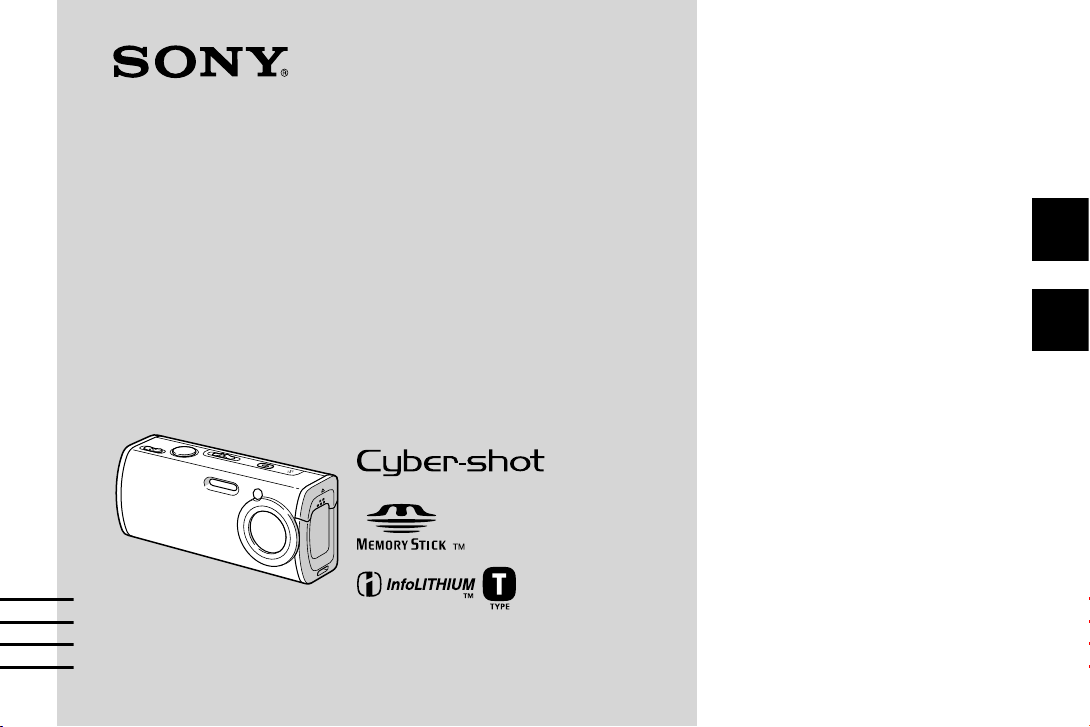
2-186-445-43 (1)
Digital Still Camera
Bedienungsanleitung
Bitte lesen Sie diese Anleitung vor Inbetriebnahme der Kamera
sorgfältig durch, und bewahren Sie sie zum späteren Nachschlagen
auf.
Gebruiksaanwijzing
Lees deze gebruiksaanwijzing aandachtig door alvorens u het toestel
gaat bedienen. Bewaar de gebruiksaanwijzing zodat u deze later nog
kunt raadplegen.
© 2004 Sony Corporation
DSC-L1
DE
NL
Page 2
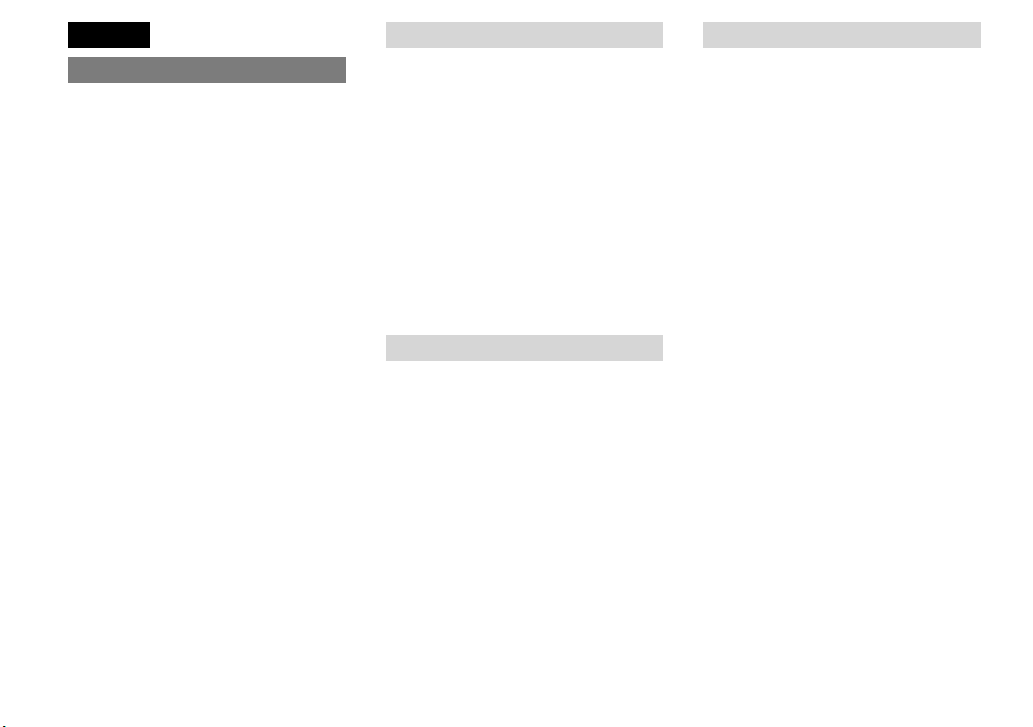
2
DE
Deutsch
WARNUNG
Um Feuer- oder Berührungsgefahr
zu verhüten, setzen Sie das Gerät
weder Regen noch Feuchtigkeit aus.
Um einen elektrischen Schlag zu
vermeiden, unterlassen Sie das
Öffnen des Gehäuses. Überlassen
Sie Wartungsarbeiten grundsätzlich
nur qualifiziertem Fachpersonal.
Achtung für Kunden in Europa
Dieses Produkt wurde geprüft und erfüllt die
Auflagen der EMV-Richtlinie für den Gebrauch
von Verbindungskabeln, die kürzer als 3 m sind.
Achtung
Das bei bestimmten Frequenzen abgegebene
elektromagnetische Feld kann Bild und Ton
dieser Kamera beeinflussen.
Hinweis
Wenn es auf Grund von statischer Elektrizität
oder eletromagnetischer Einstrahlung zu einer
Unterbrechung der Datenübertragung (oder
einem Fehler) kommt, muss das Programm neu
gestartet oder das USB-Kabel einmal abgetrennt
und wieder angeschlossen werden.
Hinweis
In bestimmten Ländern und Gebieten kann die
Entsorgung der für den Betrieb dieses Produkts
verwendeten Batterie reguliert sein. Bitte wenden
Sie sich an Ihre örtliche Behörde.
Für Kunden in Deutschland
Entsorgungshinweis: Bitte werfen Sie nur
entladene Batterien in die Sammelboxen beim
Handel oder den Kommunen. Entladen sind
Batterien in der Regel dann, wenn das Gerät
abschaltet und signalisiert „Batterie leer“ oder
nach längerer Gebrauchsdauer der Batterien
„nicht mehr einwandfrei funktioniert“. Um
sicherzugehen, kleben Sie die Batteriepole z.B.
mit einem Klebestreifen ab oder geben Sie die
Batterien einzeln in einen Plastikbeutel.
Page 3
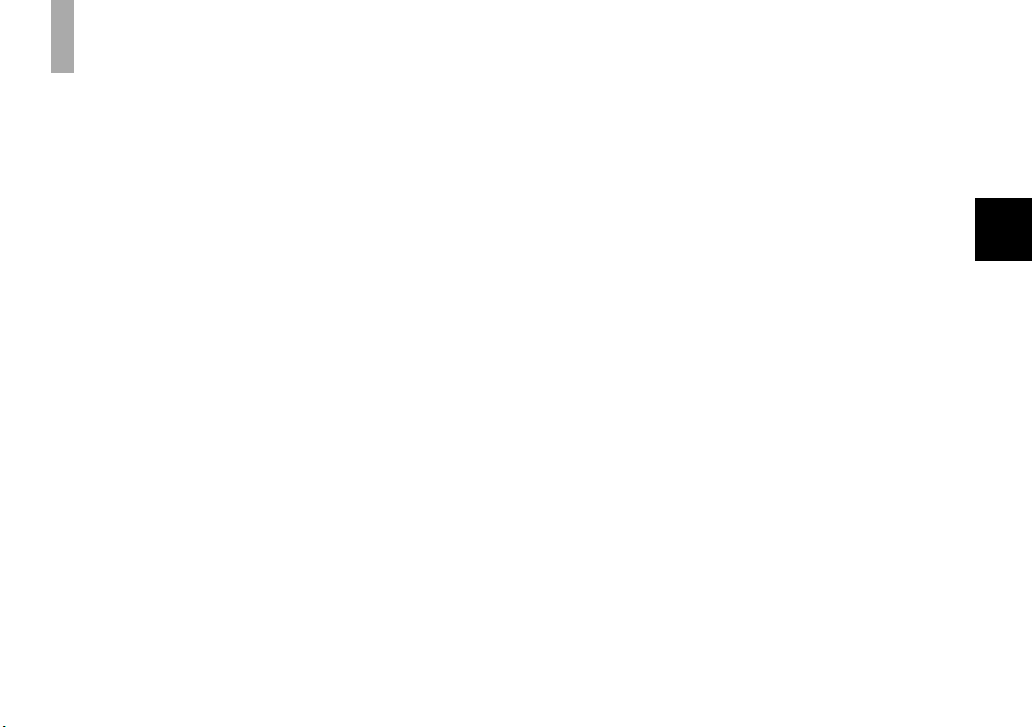
3
DE
Bitte zuerst lesen
Probeaufnahme
Bevor Sie wichtige, einmalige Ereignisse
aufnehmen, sollten Sie sich anhand einer
Probeaufnahme davon überzeugen, dass die
Kamera einwandfrei funktioniert.
Kein Schadenersatz bei
Funktionsstörungen
Falls Aufnahme oder Wiedergabe wegen
einer Funktionsstörung der Kamera oder des
Speichermediums usw. nicht durchführbar ist,
besteht kein Anspruch auf Schadenersatz.
Erstellen Sie Sicherungskopien
Um möglichem Datenverlust vorzubeugen,
sollten Sie stets Sicherungskopien wichtiger
Daten auf einer Disk anfertigen.
Hinweise zur Kompatibilität der
Bilddaten
• Diese Kamera entspricht der von der JEITA
(Japan Electronics and Information Technology
Industries Association) aufgestellten
Universalnorm „Design rule for Camera File
system“.
• Werden mit dieser Kamera aufgenommene
Bilder auf Fremdgeräten, bzw. mit
Fremdgeräten aufgenommene oder bearbeitete
Bilder auf dieser Kamera wiedergegeben, kann
eine einwandfreie Wiedergabe nicht garantiert
werden.
Hinweis zum Urheberrecht
Fernsehprogramme, Filme, Videobänder und
andere Materialien können urheberrechtlich
geschützt sein. Unerlaubtes Aufnehmen solcher
Materialien kann gegen das Urheberrecht
verstoßen.
Schütteln oder Anstoßen der
Kamera vermeiden
Dadurch kann es nicht nur zu
Funktionsstörungen und Versagen der
Aufnahmefunktion kommen, sondern es besteht
auch die Gefahr, dass der „Memory Stick Duo“
unbrauchbar wird, was Ausfall, Beschädigung
oder Verlust von Bilddaten zur Folge haben kann.
DE
Page 4
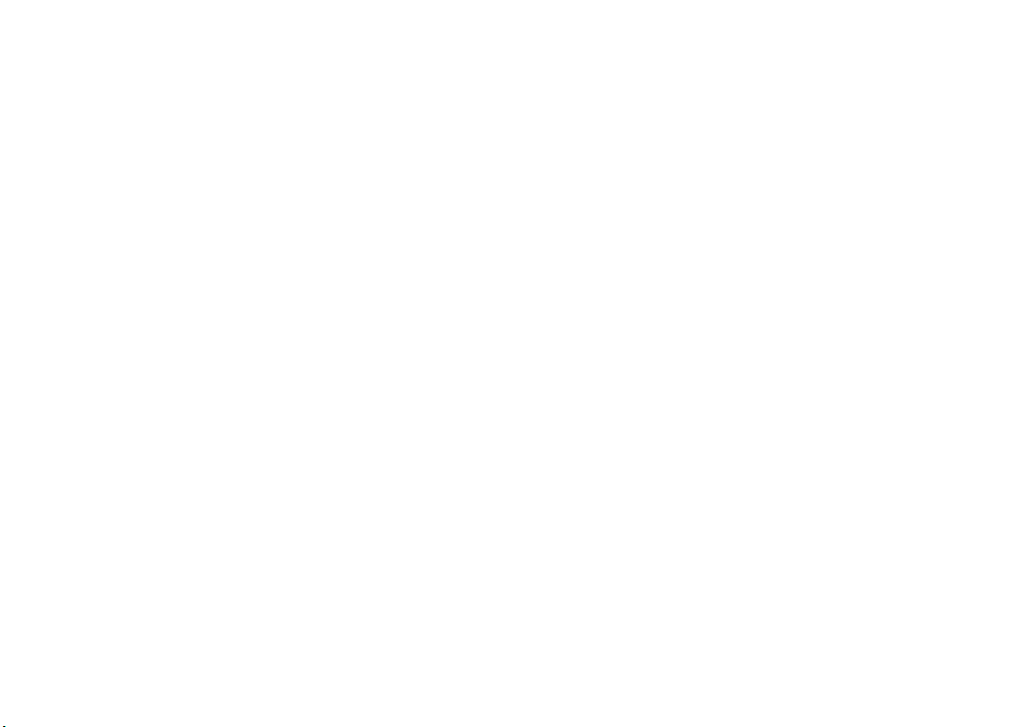
4
DE
LCD-Monitor, LCD-Sucher (nur
Modelle mit LCD-Sucher) und
Objektiv
• LCD-Monitor und LCD-Sucher werden unter
Einsatz von Präzisionstechnologie hergestellt,
weshalb über 99,99 % der Bildpunkte für
den effektiven Gebrauch funktionsfähig sind.
Trotzdem kann es vorkommen, dass einige
winzige schwarze und/oder helle Punkte
(weiße, rote, blaue oder grüne) ständig auf dem
LCD-Monitor und im LCD-Sucher sichtbar
sind. Dies ist durch den Herstellungsprozess
bedingt und hat keinerlei Einfluss auf die
Aufnahme.
• Lassen Sie die Kamera nicht in der Nähe eines
Fensters oder im Freien liegen. Werden LCDMonitor, Sucher oder Objektiv längere Zeit
direkter Sonnenbestrahlung ausgesetzt, kann es
zu Funktionsstörungen kommen.
• Setzen Sie den LCD-Monitor keinem starken
Druck aus. Der Monitor könnte verformt
werden, was zu einer Funktionsstörung führen
könnte.
• Bei niedrigen Temperaturen kann ein
Nachzieheffekt auf dem LCD-Monitor
auftreten. Dies ist keine Funktionsstörung.
Das Motorzoomobjektiv
Diese Kamera ist mit einem Motorzoomobjektiv
ausgestattet. Achten Sie darauf, dass das Objektiv
keinen Erschütterungen oder Gewaltanwendung
ausgesetzt wird.
Objektivschieber
Der Objektivschieber dieser Kamera öffnet und
schließt sich automatisch, wenn die Kamera
ein- und ausgeschaltet wird. Achten Sie darauf,
dass Sie sich beim Öffnen und Schließen des
Objektivschiebers nicht die Finger klemmen.
Versuchen Sie auch nicht, den Objektivschieber
gewaltsam zu öffnen, weil dadurch eine
Funktionsstörung verursacht werden kann.
Reinigen Sie die Blitzoberfläche vor
der Benutzung
Die Wärme des Blitzlichts kann dazu führen,
dass sich Schmutz auf der Blitzoberfläche
verfärbt oder daran haften bleibt, was
unzureichende Lichtabgabe zur Folge haben
kann.
Lassen Sie die Kamera nicht nass
werden
Achten Sie bei Außenaufnahmen im Regen
oder unter feuchten Bedingungen unbedingt
darauf, dass die Kamera nicht nass wird.
Wasser, das in das Innere der Kamera eindringt,
kann Funktionsstörungen verursachen, die in
manchen Fällen irreparabel sein können. Falls
Feuchtigkeitskondensation auftritt, ergreifen Sie
auf Seite 122 beschriebenen Abhilfemaßnahmen,
bevor Sie die Kamera benutzen.
Page 5
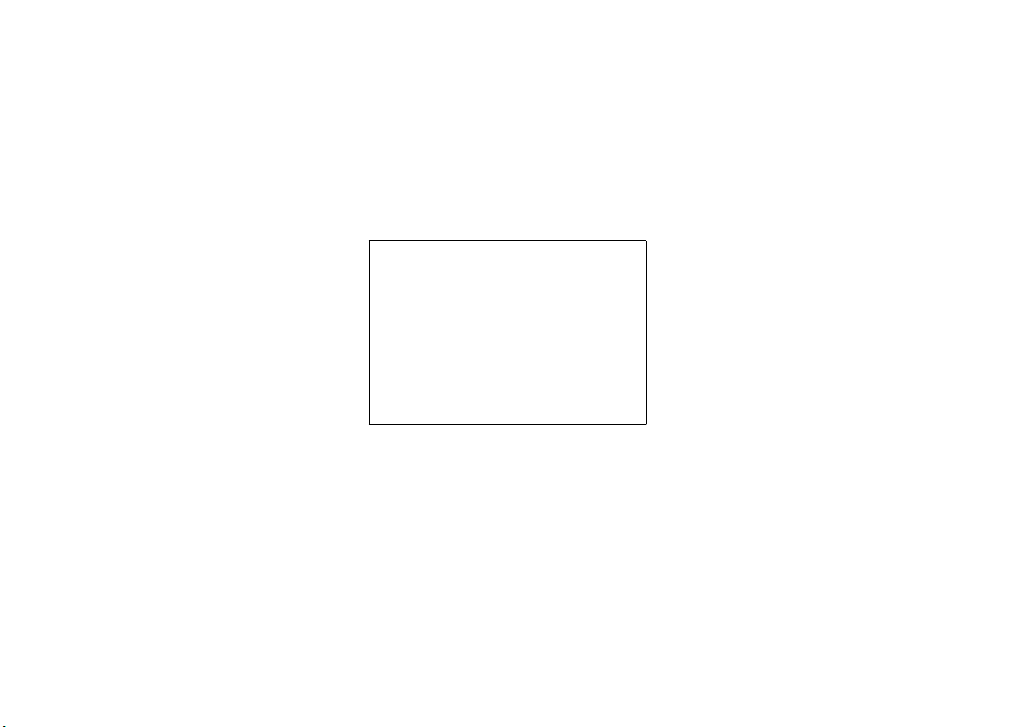
5
DE
Schützen Sie die Kamera vor Sand
oder Staub
Die Benutzung der Kamera in sandiger
oder staubiger Umgebung kann zu einer
Funktionsstörung führen.
Richten Sie die Kamera nicht auf
die Sonne oder eine andere helle
Lichtquelle
Dies kann Ihren Augen bleibenden Schaden
zufügen. Oder es kann zu einer Funktionsstörung
Ihrer Kamera kommen.
Hinweise zur Benutzungsumgebung
der Kamera
Benutzen Sie die Kamera nicht in der Nähe von
Einrichtungen, die starke Funkwellen erzeugen,
eine Strahlung abgeben, oder ein starkes
Magnetfeld besitzen. Die Kamera ist dann
möglicherweise nicht in der Lage, einwandfrei
aufzunehmen oder wiederzugeben.
Carl Zeiss-Objektiv
Diese Kamera ist mit einem hochwertigen
Carl Zeiss-Objektiv ausgestattet, das scharfe
Bilder mit ausgezeichnetem Kontrast
reproduziert.
Das Objektiv dieser Kamera wurde unter
einem von Carl Zeiss geprüften Qualitätssic
herungssystem in Übereinstimmung mit den
von Carl Zeiss Deutschland aufgestellten
Qualitätsnormen hergestellt.
Die in dieser Anleitung verwendeten
Bilder
Bei den in dieser Anleitung als Beispiele
verwendeten Fotos handelt es sich um
reproduzierte Bilder, nicht um tatsächlich mit
dieser Kamera aufgenommene Bilder.
Page 6

6
DE
Bevor Sie Ihre Kamera benutzen
Mit dieser Kamera kompatibler
„Memory Stick“
Das mit dieser Kamera verwendete ICSpeichermedium ist der „Memory Stick
Duo“.
Es gibt zwei „Memory Stick“-Größen.
Wählen Sie die für Ihre Kamera passende
„Memory Stick“-Größe.
„Memory Stick Duo“ (mit dieser Kamera
verwendete Größe)
„Memory Stick“
• Einzelheiten zum „Memory Stick Duo“, finden
Sie auf Seite 123.
• „Memory Stick PRO“ und „Memory Stick
PRO Duo“ können nur mit „Memory Stick
PRO“-kompatiblen Geräten verwendet werden.
• Angaben zur Anzahl der Bilder, die mit dieser
Kamera gespeichert werden können, finden Sie
auf Seite 25 bzw. 113.
Bei Verwendung eines „Memory
Stick Duo“ mit „Memory Stick“kompatiblen Geräten
Setzen Sie den „Memory Stick Duo“ in
den mitgelieferten Memory Stick DuoAdapter ein.
Memory Stick Duo-Adapter
Hinweise zum „InfoLITHIUM“Akku
Bei erstmaliger Benutzung des
Akkus
Laden Sie den mitgelieferten Akku NPFT1 auf (Seite 13).
Wiederaufladen
Der Akku kann vorzeitig wiederaufgeladen
werden, selbst wenn er noch nicht völlig
entladen ist. Der Akku kann auch bei
unvollständiger Ladung bereits benutzt
werden.
Verlängern der Akkulebensdauer
Wenn Sie die Kamera längere Zeit nicht
benutzen, schalten Sie sie aus, nehmen
Sie den Akku heraus, und lagern Sie ihn
an einem trockenen, kühlen Ort, um seine
Funktionsfähigkeit aufrechtzuerhalten
(Seite 125).
• Einzelheiten zum „InfoLITHIUM“-Akku
finden Sie auf Seite 124.
Page 7
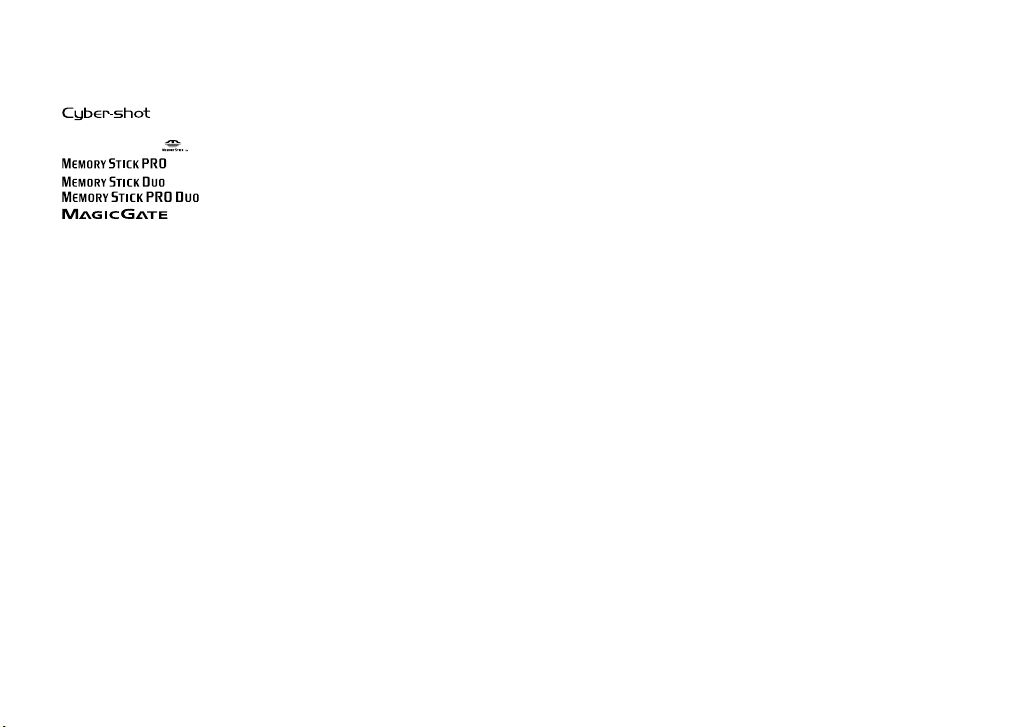
7
DE
Warenzeichen
• ist ein Warenzeichen der Sony
Corporation.
• „Memory Stick“, , „Memory Stick PRO“,
, „Memory Stick Duo“,
, „Memory Stick PRO Duo“,
, „MagicGate“ und
sind Warenzeichen der
Sony Corporation.
• „InfoLITHIUM“ ist ein Warenzeichen der
Sony Corporation.
• Picture Package ist ein Warenzeichen der Sony
Corporation.
• Microsoft, Windows, Windows Media, und
DirectX sind eingetragene Warenzeichen oder
Handelsnamen der Microsoft Corporation
in den Vereinigten Staaten und/oder anderen
Ländern.
• Macintosh, Mac OS, QuickTime, iMac, iBook,
PowerBook, Power Mac und eMac sind
Warenzeichen oder eingetragene Warenzeichen
der Apple Computer, Inc.
• Macromedia und Flash sind Warenzeichen oder
eingetragene Warenzeichen der Macromedia,
Inc. in den Vereinigten Staaten und in anderen
Ländern.
• Intel, MMX, und Pentium sind Warenzeichen
oder eingetragene Warenzeichen der Intel
Corporation.
• Außerdem sind die in dieser
Anleitung verwendeten System- und
Produktbezeichnungen im Allgemeinen
Warenzeichen oder eingetragene Warenzeichen
ihrer jeweiligen Entwickler oder Hersteller.
Die Zeichen ™ oder ® werden jedoch nicht in
allen Fällen in dieser Anleitung verwendet.
Page 8
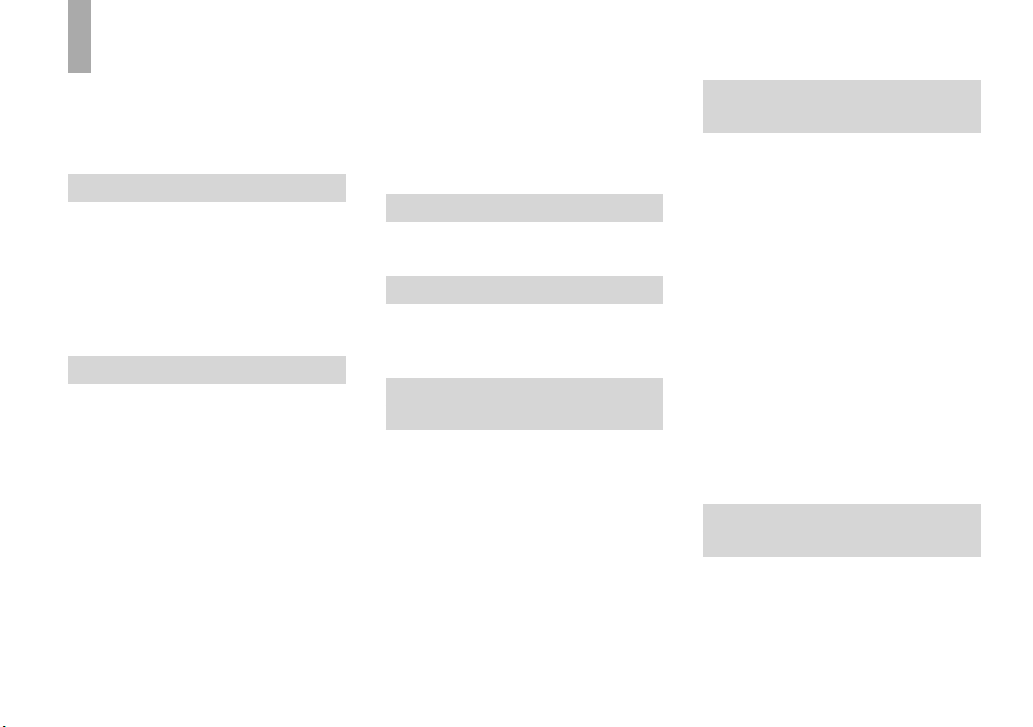
8
DE
Inhaltsverzeichnis
Bitte zuerst lesen .......................................3
Bevor Sie Ihre Kamera benutzen ..............6
Bezeichnung der Teile .............................10
Stativmontage .....................................12
Vorbereitung
Laden des Akkus .....................................13
Betrieb mit dem Netzgerät ...................... 16
Benutzung der Kamera im Ausland ........ 16
Ein- und Ausschalten der Kamera ...........17
Gebrauch der Steuertaste ........................17
Einstellen von Datum und Uhrzeit .......... 18
Ändern der Spracheinstellung .................20
Standbild Aufnahme
Einsetzen und Herausnehmen eines
„Memory Stick Duo“ ...................... 21
Einstellen der Standbildgröße ................. 22
Bildgröße und Bildqualität ...................... 23
Anzahl der speicherbaren Standbilder ....25
Grundlegende Standbild-Aufnahme
— Im Automatikmodus ..................26
Überprüfen des zuletzt aufgenommenen
Bilds
— Quick Review ............................ 29
Anzeigen auf dem LCD-Monitor
während der Aufnahme ..................29
Verwendung der Zoom-Funktion ........ 30
Verwendung des Selbstauslösers ........32
Wahl des Blitzmodus .......................... 32
Einblenden von Datum und Uhrzeit in
ein Standbild ...................................34
Anpassen der Kamera an die
Aufnahmebedingungen
— Szenenwahl ................................36
Wiedergabe von Standbildern
Bildwiedergabe auf dem LCD-Monitor der
Kamera ...........................................40
Löschen von Standbildern
Löschen von Bildern ............................... 42
Formatieren eines „Memory Stick
Duo“ ...............................................44
Vor fortgeschrittenen
Bedienungsvorgängen
Einrichtung und Bedienung
der Kamera .....................................46
Ändern der Menüeinstellungen ..........46
Ändern der Posten auf dem
Setup-Bildschirm ............................47
Bestimmen der Standbildqualität ............ 47
Anlegen oder Auswählen eines
Ordners ...........................................48
Anlegen eines neuen Ordners ............. 49
Ändern des Aufnahmeordners ............ 49
Fortgeschrittene
Standardbild-Aufnahme
Wahl der Autofokusmethode ................... 50
Wahl des Fokus-Messsucherrahmens
— AF-Messsucher ..........................50
Wahl des Fokussierbetriebs
— AF-Modus .................................. 51
Einstellen der Belichtung
— Belichtungskorrektur ................. 52
Anzeigen eines Histogramms .............53
Wahl der Messmethode ........................... 55
Einstellen des Farbtons
— Weißabgleich .............................56
Einstellen der Blitzintensität
— Blitzstufe ...................................57
Bild-Serienaufnahme ..............................57
Aufnahme von 16 Bildern in Folge
— Multi Burst ................................58
Aufnehmen mit Spezialeffekten
— Bildeffekt ...................................59
Fortgeschrittene StandbildWiedergabe
Auswählen des Ordners und Wiedergeben
der Bilder ........................................ 61
Vergrößern eines Standbildausschnitts ...62
Bildvergrößerung
— Wiedergabezoom .......................62
Page 9
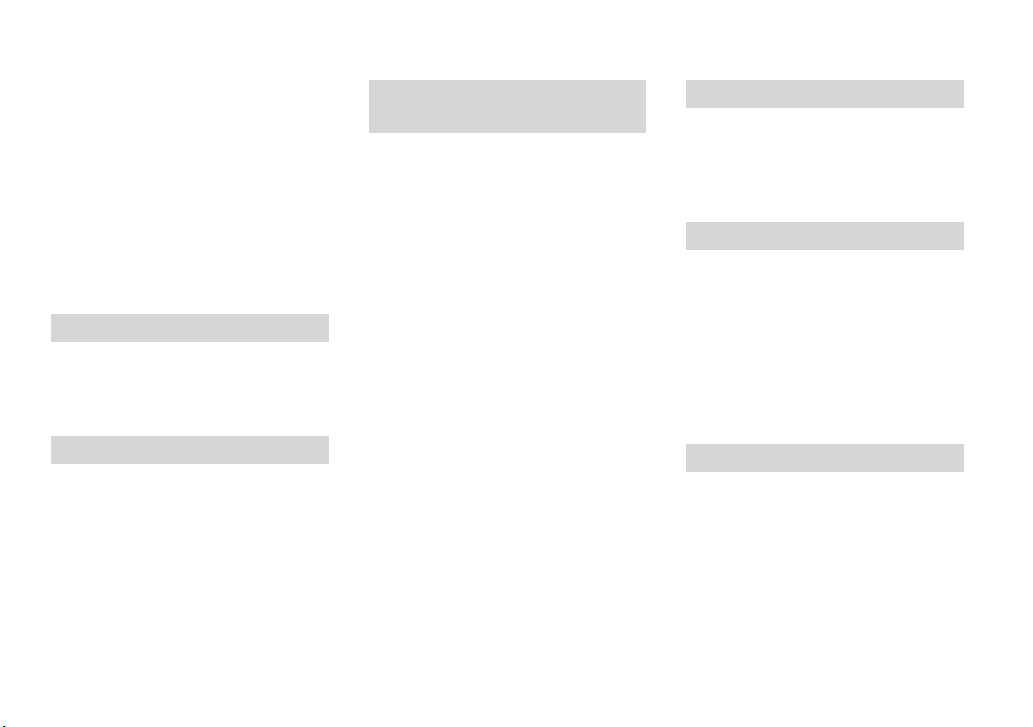
9
DE
Fortlaufende Standbild-Wiedergabe
— Bildvorführung ..........................63
Drehen von Standbildern ........................64
Wiedergeben von im Multi Burst-Modus
aufgenommenen Bildern ................64
Kontinuierliche Wiedergabe ...............65
Einzelbild-Wiedergabe .......................65
Schützen von Bildern
— Schützen ....................................66
Ändern der Bildgröße
— Skalieren .................................... 68
Ausdrucken von Standbildern
Ausdrucken von Bildern .........................69
Druckmarke ............................................. 70
Bilder zum Ausdrucken in einen Fotoladen
bringen ............................................75
Filmbetrieb
Filmaufnahme .........................................77
Wiedergabe von Filmen auf dem
LCD-Monitor .................................. 78
Löschen von Bewegtbildern .................... 79
Schneiden von Bewegtbildern .................80
Bildwiedergabe auf Ihrem
Computer
Kopieren von Bildern zum Computer
— Für Windows-Anwender ...........82
Installieren des USB-Treibers ............. 83
Anschließen der Kamera an Ihren
Computer ........................................ 84
Kopieren von Bildern ..........................85
Wiedergeben der Bilder auf Ihrem
Computer ........................................ 88
Bilddatei-Speicheradressen und
Bilddateinamen ...............................88
Erneute Wiedergabe von Bilddateien,
die einmal zu einem Computer
kopiert wurden, mit der Kamera ..... 90
Installieren von „Picture Package“ und
„ImageMixer VCD2“ .....................90
Kopieren von Bildern mit
„Picture Package“ ...........................93
Verwendung von „Picture Package“ ... 93
Ausdrucken von Bildern ..................... 95
Kopieren von Bildern zum Computer
— Für Macintosh-Anwender .......... 96
Mit Hilfe von „ImageMixer VCD2“ ... 97
Störungsbehebung
Störungsbehebung ...................................99
Warn- und Hinweismeldungen .............109
Selbstdiagnose-Anzeige
– Falls ein Code erscheint, der mit
einem Buchstaben beginnt ............ 112
Zusatzinformationen
Anzahl der speicherbaren Bilder oder
Aufnahmezeit ...............................113
Menüposten ...........................................114
Setup-Posten .........................................118
Vorsichtsmaßnahmen ............................121
Zum „Memory Stick“ ...........................123
Hinweise zum „InfoLITHIUM“-Akku
... 124
Technische Daten ..................................126
LCD-Monitor ........................................128
Index
Index .....................................................133
Page 10
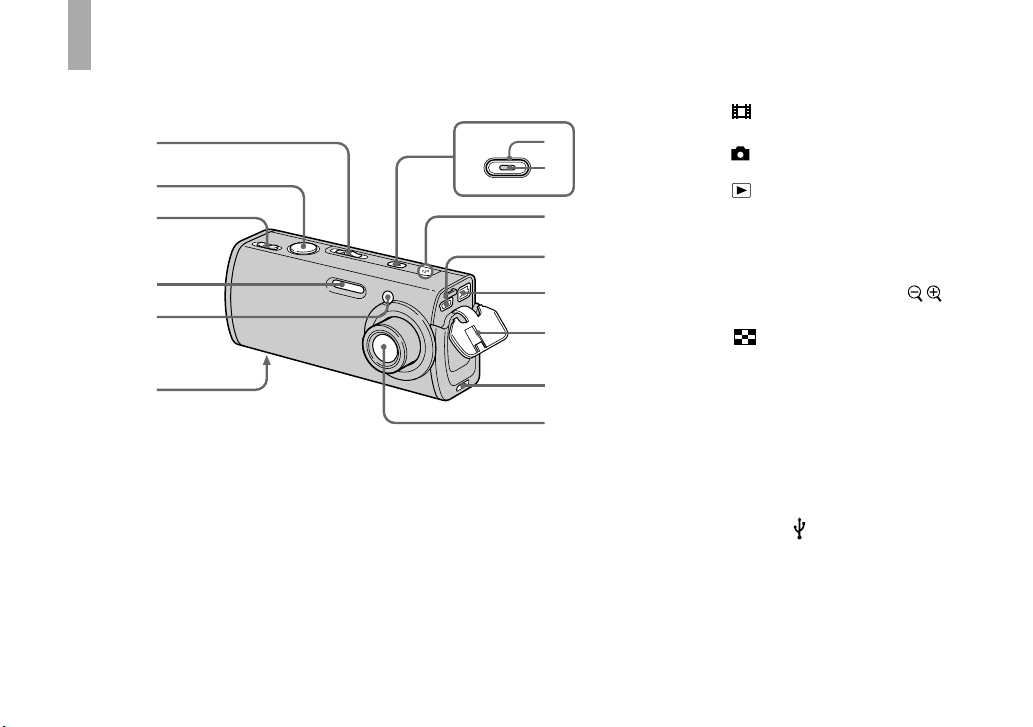
10
DE
Bezeichnung der Teile
Einzelheiten zur Bedienung finden Sie auf den in Klammern angegebenen Seiten.
POWER
4
5
6
3
1
2
9
qa
0
qs
qd
qf
7
8
Moduswahlschalter (18, 114)
: Zum Aufnehmen von
Bewegtbildern
: Zum Aufnehmen von
Standbildern
: Zum Wiedergeben oder
Bearbeiten von Bildern
Auslöser (26)
Für Aufnahme: Zoomhebel (W/T)
(30)
Für Wiedergabe: Hebel /
(Wiedergabezoom) (62)/Hebel
(Index) (41)
Blitz (32)
Selbstauslöserlampe (32)/
AF-Illuminator (34, 118)
Gewindebohrung (12)
Taste POWER (17)
Lampe POWER (17)
Mikrofon (77)
Buchse (USB) (71, 84)
Buchse DC IN (13, 16)
Buchsenabdeckung (13, 16)
Stativadapter-Haltenut (12)
Objektiv
Page 11
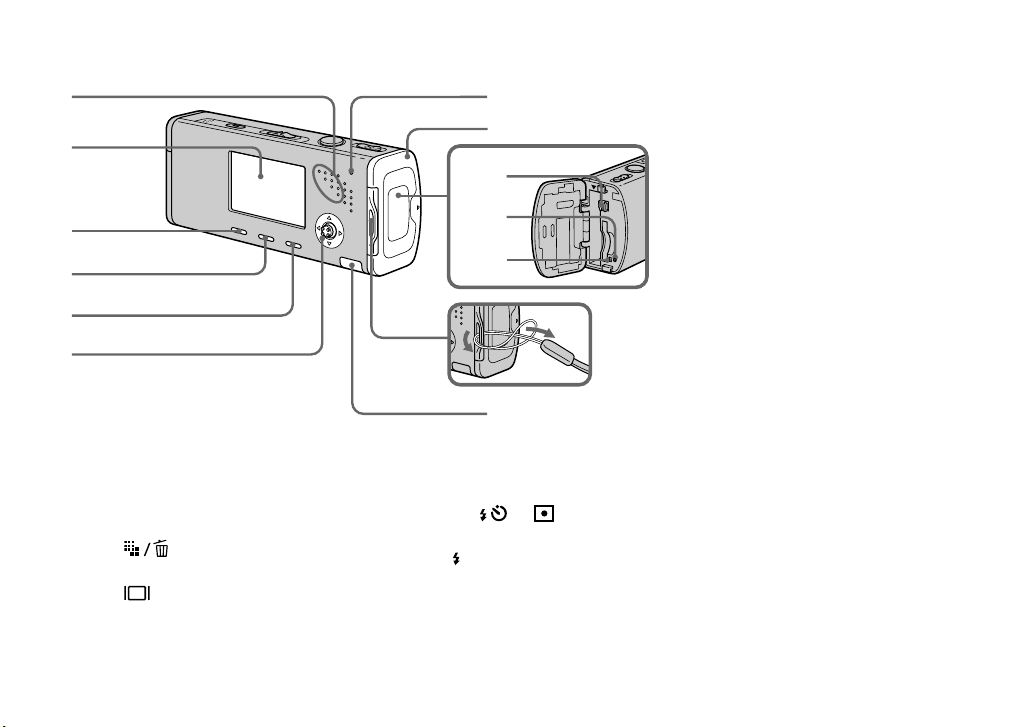
11
DE
8
9
0
qs
qd
qa
1
2
3
4
5
6
7
Lautsprecher
LCD-Monitor
Einzelheiten zu den Anzeigen auf dem
LCD-Monitor finden Sie auf den Seiten 128
bis 131.
Taste (Bildgröße/Löschen)
(22, 42)
Taste (Display/LCD-
Beleuchtung ein/aus) (29)
Taste MENU (46, 114)
Steuertaste
Menü ein: //// (17)/
Menü aus: / //
(32/32/29/55)
Lampe /CHG (orange) (14)
Akku/„Memory Stick Duo“-
Deckel
Akkuauswerfhebel (13)
Knopf RESET (99)
Zugriffslampe (21)
Öse für Tragegurt
Anbringen des Tragegurtes
Das Anbringen des Tragegurtes wird
empfohlen, um Fallenlassen der Kamera zu
verhüten.
Batteriefachdeckel
• In diesem Fach befindet sich eine
wiederaufladbare Knopfzelle. Öffnen Sie
diesen Deckel nicht, weil es sonst zu
einer Funktionsstörung kommen kann.
Page 12
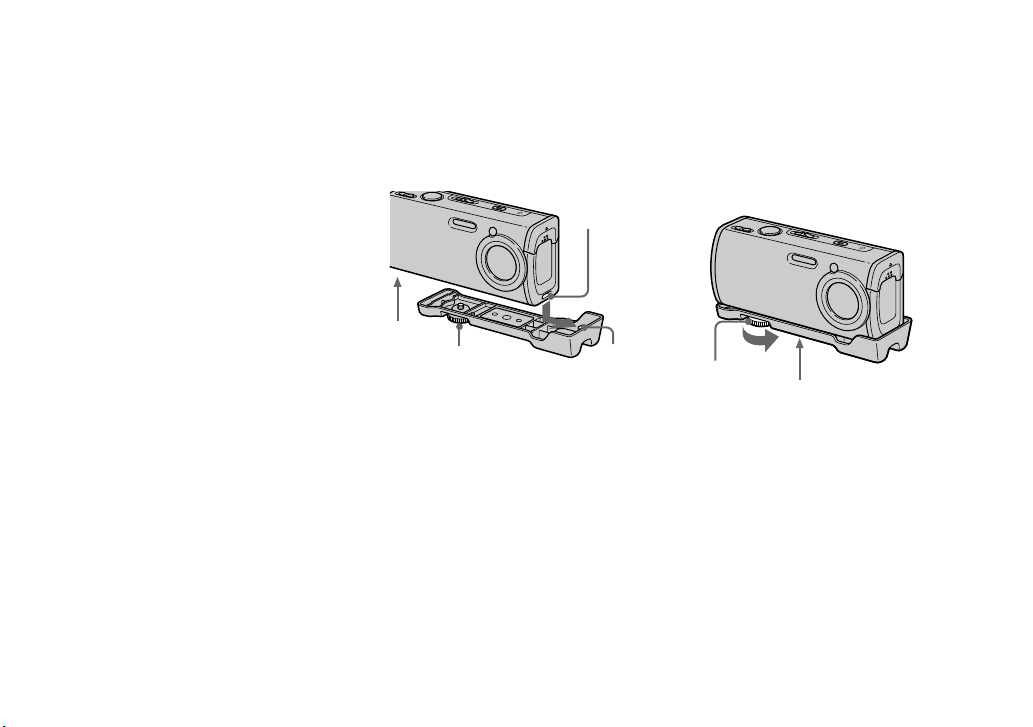
12
DE
Stativmontage
Wenn Sie die Kamera an einem
Stativ befestigen, können Sie nahezu
verwacklungsfreie Bilder aufnehmen.
Bevor die Kamera an einem Stativ
befestigt wird, muss zunächst der
Stativadapter angebracht werden.
• Das Stativ kann nicht direkt an der
Kamera befestigt werden.
Anbringen des Stativadapters
1 Führen Sie den Vorsprung am
Stativadapter in die StativadapterHaltenut der Kamera ein.
2
3
4
1
Stativadapter-Haltenut
Gewindebohrung
Sicherungsschraube
Vorsprung
2 Richten Sie die Sicherungsschraube
auf die Gewindebohrung der
Kamera aus, und ziehen Sie dann
die Sicherungsschraube an, um den
Stativadapter an der Kamera zu
befestigen.
6
5
Sicherungsschraube
Stativgewinde
Das Stativ hier befestigen.
• Näheres zum Montageverfahren des Stativs
entnehmen Sie bitte der Gebrauchsanleitung
des verwendeten Stativs.
• Verwenden Sie ein Stativ mit einer
Schraubenlänge von weniger als 5,5 mm.
Stative mit längerer Schraube lassen sich nicht
einwandfrei am Stativadapter befestigen und
können die Kamera beschädigen.
• Achten Sie darauf, dass die Kamera nicht von
der Spitze der Sicherungsschraube verkratzt
wird.
Page 13
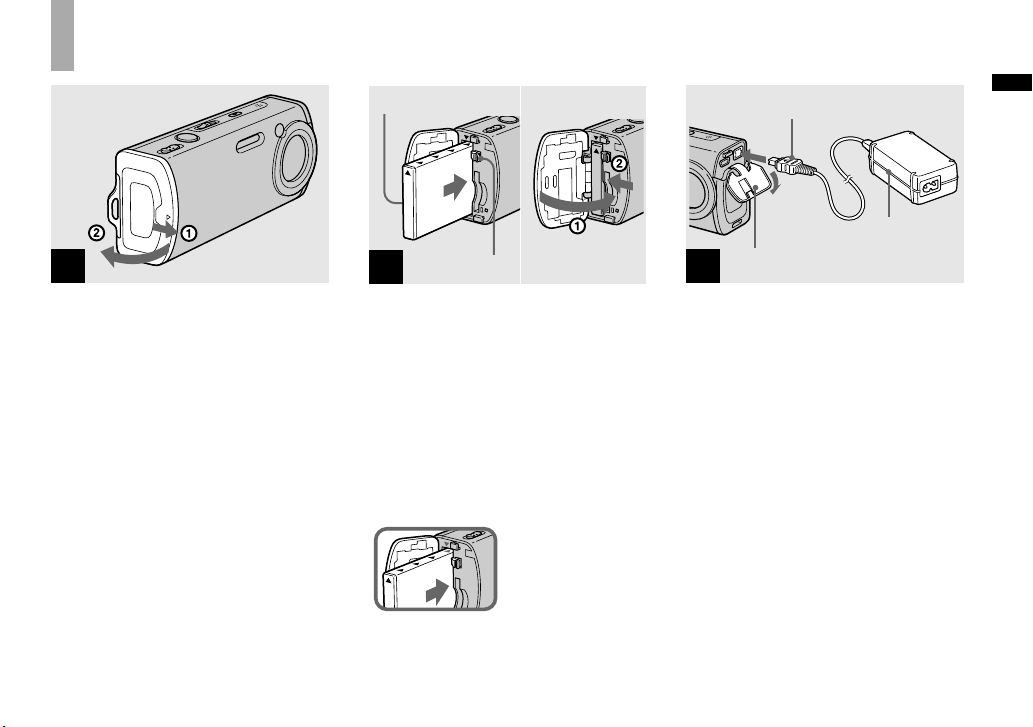
13
Vorbereitung
DE
Vorbereitung
Laden des Akkus
1
Öffnen Sie den Akkufach/
„Memory Stick Duo“-Deckel.
Schieben Sie den Deckel in Pfeilrichtung.
• Schalten Sie die Kamera zum Laden
des Akkus unbedingt aus (Seite 17).
• Ihre Kamera arbeitet mit einem
„InfoLITHIUM“-Akku NP-FT1 (T-Typ)
(mitgeliefert). Sie können nur Akkus des
T-Typs verwenden (Seite 124).
2
Fläche mit dem „InfoLITHIUM“-Logo
Akkuauswerfhebel
Setzen Sie den Akku ein,
und schließen Sie dann den
Akkufach/„Memory Stick
Duo“-Deckel.
Vergewissern Sie sich, dass der Akku
ordnungsgemäß bis zum Anschlag
eingeschoben ist, bevor Sie den Deckel
schließen.
Akkufach
Schieben Sie den Akku
so ein, dass die Spitze
der Markierungen
an der Seite des
Akkus auf die Spitze
der Markierung am
Akkufach gerichtet ist.
• Der Akku lässt sich leicht einschieben, wenn
Sie den Akkuauswerfhebel mit der Spitze des
Akkus zur Vorderseite der Kamera schieben.
3
Gleichstromstecker
Netzgerät
Buchsenabdeckung
Schließen Sie das Netzgerät
(mitgeliefert) an die Buchse
DC IN Ihrer Kamera an.
Schließen Sie den Gleichstromstecker so
an, dass die Markierung oben liegt.
• Vermeiden Sie Kurzschließen des
Netzgerät-Gleichstromsteckers mit einem
Metallgegenstand, weil dadurch eine
Funktionsstörung verursacht werden kann.
• Reinigen Sie den Gleichstromstecker
des Netzgerätes mit einem trockenen
Wattestäbchen. Verwenden Sie den Stecker
nicht in verschmutztem Zustand. Bei
verschmutztem Stecker wird der Akku
eventuell nicht richtig geladen.
Page 14
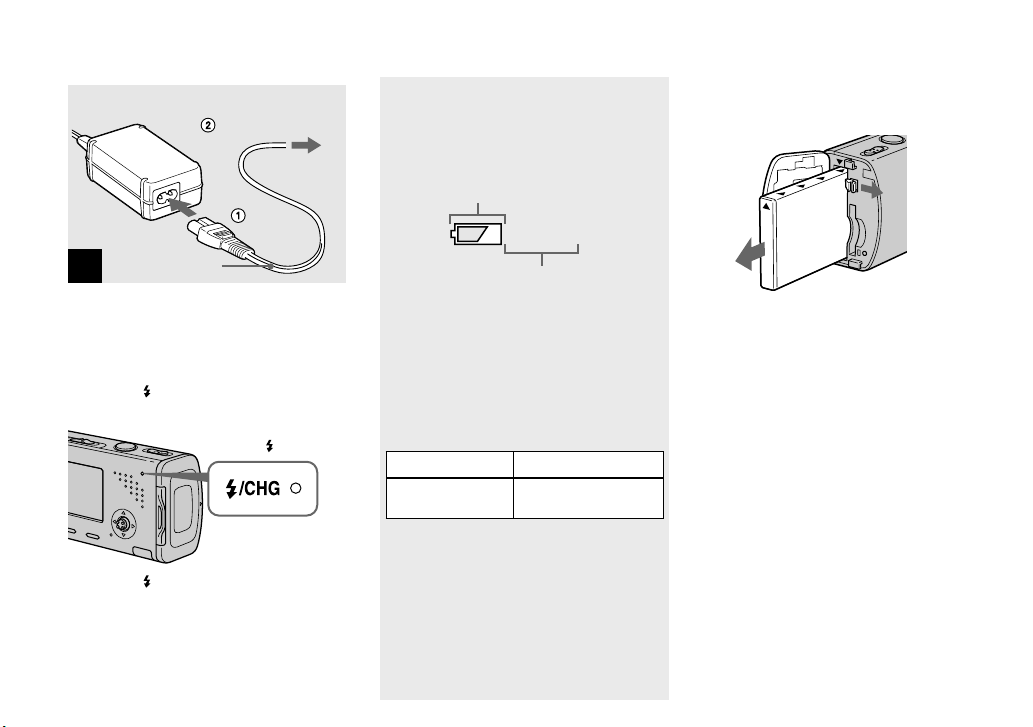
14
DE
4
An eine Netzsteckdose
Netzkabel
Schließen Sie das Netzkabel
an das Netzgerät und an eine
Netzsteckdose an.
Die Lampe /CHG leuchtet auf, wenn der
Ladevorgang beginnt.
Lampe /CHG
Die Lampe /CHG erlischt, wenn der
Ladevorgang beendet ist.
• Trennen Sie das Netzgerät nach dem Laden des
Akkus von der Buchse DC IN der Kamera und
von der Netzsteckdose ab.
Akku-Restzeitanzeige
Die Akku-Restzeitanzeige auf dem
LCD-Monitor zeigt die noch verbleibende
Aufnahme- oder Wiedergabezeit an.
Akku-Restzeitanzeige
60min
Restzeit
• Die angezeigte Restzeit ist unter bestimmten
Umständen oder Bedingungen möglicherweise
nicht korrekt.
Ladezeit
Ungefähre Zeit zum Laden eines völlig
leeren Akkus mit dem Netzgerät bei einer
Temperatur von 25°C.
Akku Ladezeit (Min.)
NP-FT1
(mitgeliefert)
ca. 150
• Die Ladezeit verlängert sich unter bestimmten
Umständen oder Bedingungen möglicherweise.
So nehmen Sie den Akku
heraus
Öffnen Sie den Akkufach/„Memory
Stick Duo“-Deckel. Schieben Sie den
Akkuauswerfhebel in Richtung des Pfeils,
und nehmen Sie den Akku heraus.
• Lassen Sie den Akku beim Herausnehmen
nicht fallen.
Page 15

15
Vorbereitung
DE
Anzahl der Bilder und AkkuBetriebszeiten für Aufnahme/
Wiedergabe
Die Tabellen geben die ungefähre Anzahl
von Bildern und die Akku-Nutzungsdauer
an, die für Aufnahme/Wiedergabe
verfügbar sind, wenn Sie im Normalmodus
mit voll aufgeladenem Akku (mitgeliefert)
bei einer Temperatur von 25°C aufnehmen.
Die Zahlen der Bilder, die aufgezeichnet
oder wiedergegeben werden können,
beinhalten das Auswechseln des „Memory
Stick Duo“ je nach Bedarf. Beachten Sie,
dass die tatsächlichen Zahlen je nach den
Benutzungsbedingungen kleiner als die
angegebenen Zahlen sein können.
• Die Akkukapazität nimmt im Laufe der Zeit
mit zunehmender Benutzungshäufigkeit ab
(Seite 124).
Standbild-Aufnahme
Unter durchschnittlichen
Bedingungen
1)
Bildgröße
NP-FT1 (mitgeliefert)
LCD-Hinter-
grundbeleuchtung
Anzahl
der
Bilder
AkkuBetriebszeit
(Min.)
4 M Ein ca. 240 ca. 120
Aus ca. 280 ca. 140
VGA
(E-Mail)
Ein ca. 240 ca. 120
Aus ca. 280 ca. 140
1)
Aufnahme in den folgenden Situationen:
– (Bildqualität) ist auf [Fein]
– Eine Aufnahme alle 30 Sekunden
– Der Zoom wird abwechselnd zwischen den
Stellungen W und T umgeschaltet
– Der Blitz wird bei jeder zweiten Aufnahme
ausgelöst
– Die Kamera wird nach jeweils zehn
Aufnahmen ein- und ausgeschaltet
– [AF-Modus] im Setup-Bildschirm ist auf
[Einzel] eingestellt
Die Messmethode basiert auf dem CIPA-
Standard (CIPA: Camera & Imaging Products
Association).
Wiedergabe von Standbildern
2)
Bildgröße
NP-FT1 (mitgeliefert)
Anzahl der
Bilder
Akku-Betriebszeit (Min.)
4 M ca. 5200 ca. 260
VGA
(E-Mail)
ca. 5200 ca. 260
2)
Wiedergabe einer Einzelbildfolge mit
Intervallen von etwa drei Sekunden
Bewegtbild-Aufnahme
3)
NP-FT1 (mitgeliefert)
LCD-Hintergrund-
beleuchtung Ein
LCD-Hintergrundbeleuchtung Aus
ca. 100 Min. ca. 120 Min.
3)
Kontinuierliche Filmaufnahme mit Bildgröße
[160]
•
Die Anzahl der Bilder und die Akku-Betriebszeiten
für Aufnahme/Wiedergabe verringern sich unter den
folgenden Bedingungen:
– Wenn die Umgebungstemperatur niedrig ist
– Wenn der Blitz benutzt wird
– Die Kamera ist oft ein- und ausgeschaltet
worden
– Häufige Zoombenutzung
– [LCD-Beleuchtg] im Setup-Bildschirm ist
auf [Hell] eingestellt
– [AF-Modus] im Setup-Bildschirm ist auf
[Monitor] eingestellt
– Wenn der Akku schwach ist
Page 16

16
DE
Betrieb mit dem Netzgerät
1
Gleichstromstecker
Netzgerät
Buchsenabdeckung
Öffnen Sie die Buchsenklappe,
und schließen Sie das
Netzgerät (mitgeliefert) an die
Buchse DC IN Ihrer Kamera
an.
Schließen Sie den Gleichstromstecker so
an, dass die Markierung oben liegt.
• Schließen Sie das Netzgerät an eine leicht
zugängliche Netzsteckdose in der Nähe an.
Sollte während der Benutzung des Netzgerätes
eine Störung auftreten, unterbrechen Sie sofort
die Stromversorgung durch Abziehen des
Steckers von der Netzsteckdose.
2
An eine Netzsteckdose
Netzkabel
Schließen Sie das Netzkabel
an das Netzgerät und dann an
eine Netzsteckdose an.
• Benutzen Sie das Netzgerät nicht in einem
engen Zwischenraum, z.B. zwischen einer
Wand und Möbeln.
• Trennen Sie das Netzgerät nach dem Gebrauch
von der Buchse DC IN der Kamera und von
der Netzsteckdose ab.
• Das Gerät ist auch im ausgeschalteten
Zustand nicht vollständig vom Stromnetz
getrennt, solange der Netzstecker noch an der
Netzsteckdose angeschlossen ist.
Benutzung der
Kamera im Ausland
Stromquellen
Sie können Ihre Kamera über das
Netzgerät/Netzkabel (mitgeliefert) in
allen Ländern oder Gebieten mit einer
Netzspannung zwischen 100 V und 240 V
AC und einer Netzfrequenz von 50/60 Hz
betreiben. Verwenden Sie je nach der
Form der Netzsteckdose [b] nötigenfalls
einen im Fachhandel erhältlichen
Netzsteckeradapter [a].
AC-LS5/LS5B
• Verwenden Sie keinen elektronischen
Transformator (Reisekonverter), weil solche
Geräte eine Funktionsstörung verursachen
können.
Page 17
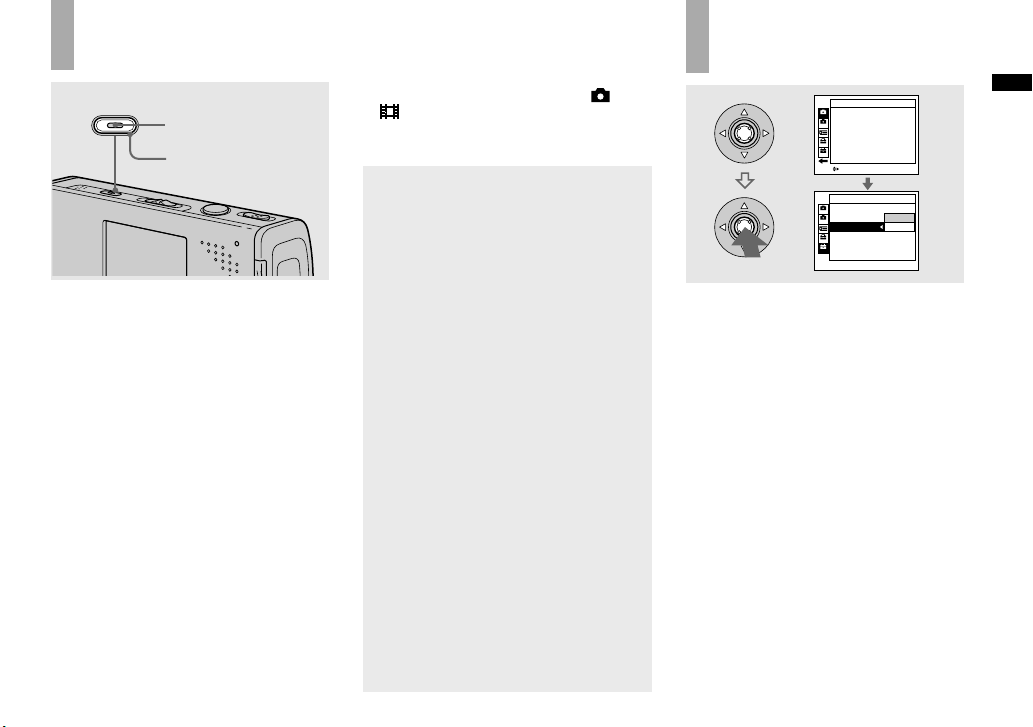
17
Vorbereitung
DE
Ein- und Ausschalten der Kamera
POWER
Lampe POWER
Taste POWER
Drücken Sie POWER.
Die Lampe POWER (grün) leuchtet auf,
und die Kamera schaltet sich ein. Wenn Sie
die Kamera zum ersten Mal einschalten,
erscheint der Bildschirm Uhreinstellung
(Seite 18).
Ausschalten der Kamera
Drücken Sie POWER erneut. Die Lampe
POWER erlischt, und die Kamera schaltet
sich aus.
• Lassen Sie die Kamera nach dem
Ausfahren des Objektivteils nicht
längere Zeit mit herausgenommenem
Akku oder abgetrenntem
Netzgerät liegen, weil dadurch eine
Funktionsstörung verursacht werden
kann.
Abschaltautomatik
Wird die Kamera während der Aufnahme,
Wiedergabe oder im Modus Setup
etwa drei Minuten lang nicht bedient,
schaltet sie sich zur Schonung des Akkus
automatisch aus. Die Abschaltautomatik ist
nur bei Akkubetrieb der Kamera wirksam.
Die Abschaltautomatik funktioniert auch in
den folgenden Fällen nicht.
• Während der Filmwiedergabe
• Bei der Wiedergabe einer
Bildvorführung
• Wenn das USB-Kabel angeschlossen
wird
Gebrauch der
Steuertaste
2
1
2
1
2
1
2
1
SELECTMENÜ
Kamera 1
AF-Modus:
Digitalzoom:
Datum/Uhrzeit:
Rotaugen-Reduz:
AF-Illuminator:
Autom.Aufn.ktrl:
Einzel
Smart
Aus
Aus
Auto
Aus
Abbrech
OK
Setup 2
Dateinummer:
USB-Anschluss:
Uhreinstellung:
Um die aktuellen Einstellungen der
Kamera zu ändern, rufen Sie das Menü
oder den Setup-Bildschirm (Seite 47) auf,
und nehmen Sie die Änderungen mit der
Steuertaste vor.
Zur Einstellung eines Menüpostens
drücken Sie /// der Steuertaste,
um den gewünschten Posten und die
Einstellung auszuwählen und die
Einstellung vorzunehmen. Zur Einstellung
der Setup-Posten drücken Sie ///
der Steuertaste, um den gewünschten
Posten bzw. die gewünschte Einstellung
auszuwählen und drücken Sie dann zur
Durchführung der Einstellung.
• Wenn Sie die Kamera in der Stellung oder
des Moduswahlschalters einschalten,
bewegt sich der Objektivteil. Berühren Sie
nicht das Objektiv während des Betriebs.
Page 18
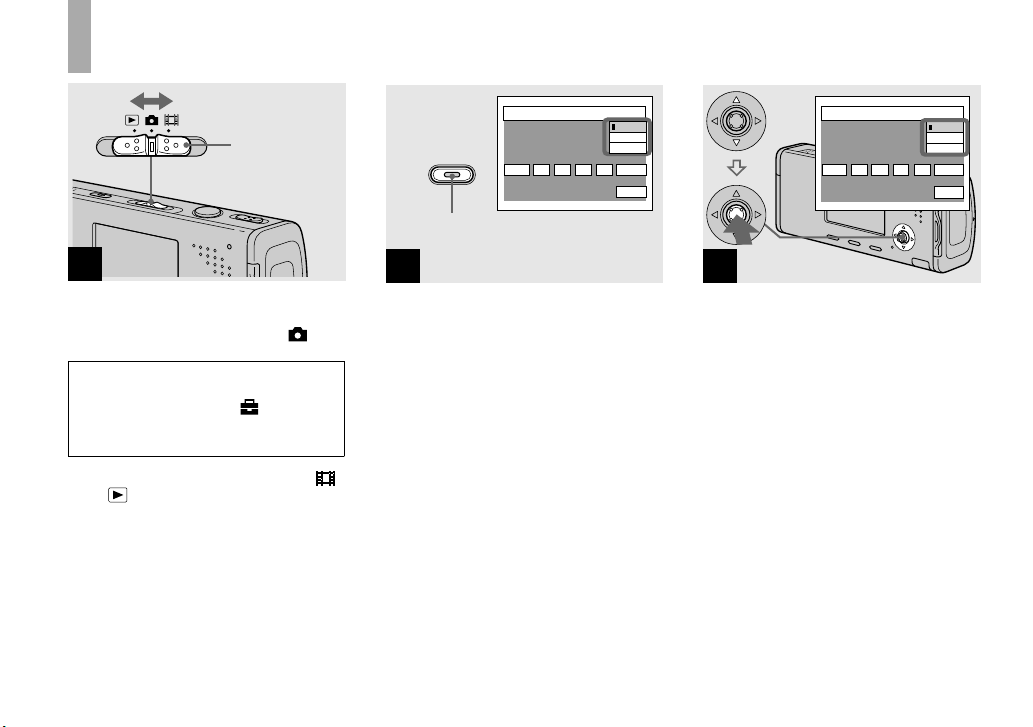
18
DE
Einstellen von Datum und Uhrzeit
1
Moduswahlschalter
Stellen Sie den
Moduswahlschalter auf .
• Um Datum und Uhrzeit auf dem
Setup-Bildschirm zu ändern, wählen
Sie [Uhreinstellung] in 2 (Setup 2)
(Seiten 47 und 120), und führen Sie
den Vorgang ab Schritt durch.
• Dieser Vorgang kann auch in der Stellung
oder des Moduswahlschalters ausgeführt
werden.
2
POWER
2004
/ :/
1 1
12 00
AM
OK
Abbr.
Uhreinstellung
T/M/J
M/T/J
J/M/T
Taste POWER
Drücken Sie POWER, um die
Kamera einzuschalten.
Die Lampe POWER (grün) leuchtet auf,
und der Bildschirm „Uhreinstellung“
erscheint auf dem LCD-Monitor.
3
2004
/ :/
1 1
12 00
AM
OK
Abbr.
Uhreinstellung
T/M/J
M/T/J
J/M/T
Wählen Sie das gewünschte
Anzeigeformat mit / der
Steuertaste, und drücken Sie
dann .
Zur Auswahl stehen die Formate [J/M/T]
(Jahr/Monat/Tag), [M/T/J] (Monat/Tag/
Jahr) und [T/M/J] (Tag/Monat/Jahr).
• Falls die wiederaufladbare Knopfzelle (Seite
122), die den Zeitdatenspeicher versorgt,
erschöpft wird, erscheint der Bildschirm
„Uhreinstellung“ wieder. Stellen Sie in diesem
Fall Datum und Uhrzeit ab dem obigen Schritt
neu ein.
Page 19
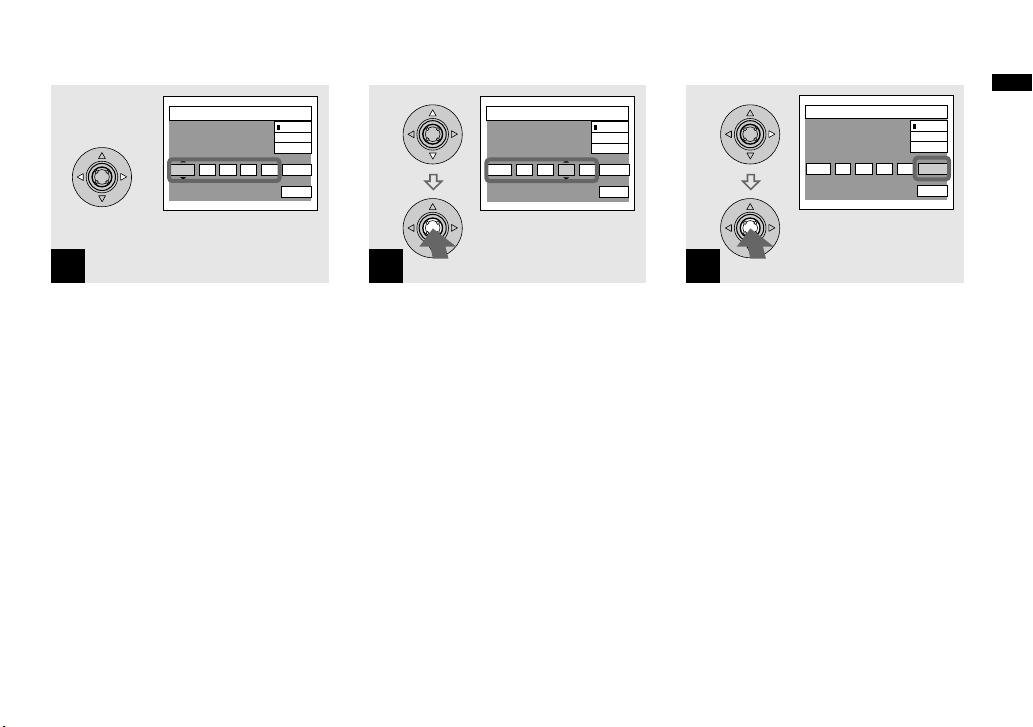
19
Vorbereitung
DE
4
2004
/ :/
1 1
12 00
AM
OK
Abbr.
Uhreinstellung
T/M/J
M/T/J
J/M/T
Wählen Sie das einzustellende
Feld für Jahr, Monat, Tag,
Stunde oder Minute mit /
der Steuertaste an.
Der einzustellende Posten wird mit /
angezeigt.
5
2005
/ :/
1 1
10 00
AM
OK
Abbr.
Uhreinstellung
T/M/J
M/T/J
J/M/T
Stellen Sie den Zahlenwert mit
/ der Steuertaste ein, und
drücken Sie dann .
Nach der Eingabe des Zahlenwertes
können Sie mit / den nächsten Posten
anwählen. Wiederholen Sie die Schritte
und , bis alle Posten eingestellt sind.
• Wenn Sie [T/M/J] in Schritt gewählt haben,
stellen Sie die Uhrzeit im 24-Stunden-System
ein.
• Mitternacht wird als 12:00 AM, und Mittag als
12:00 PM angezeigt.
6
2005
/ :/
1 1
10 30
AM
OK
Abbr.
Uhreinstellung
T/M/J
M/T/J
J/M/T
Wählen Sie [OK] mit der
Steuertaste, und drücken Sie
dann .
Datum und Uhrzeit werden eingegeben,
und die Uhr läuft an, um mit der
Zeitmessung zu beginnen.
• Um die Datums- und Uhrzeiteinstellung
zu abzubrechen, wählen Sie [Abbr.] mit
///der Steuertaste, und drücken Sie dann
.
Page 20
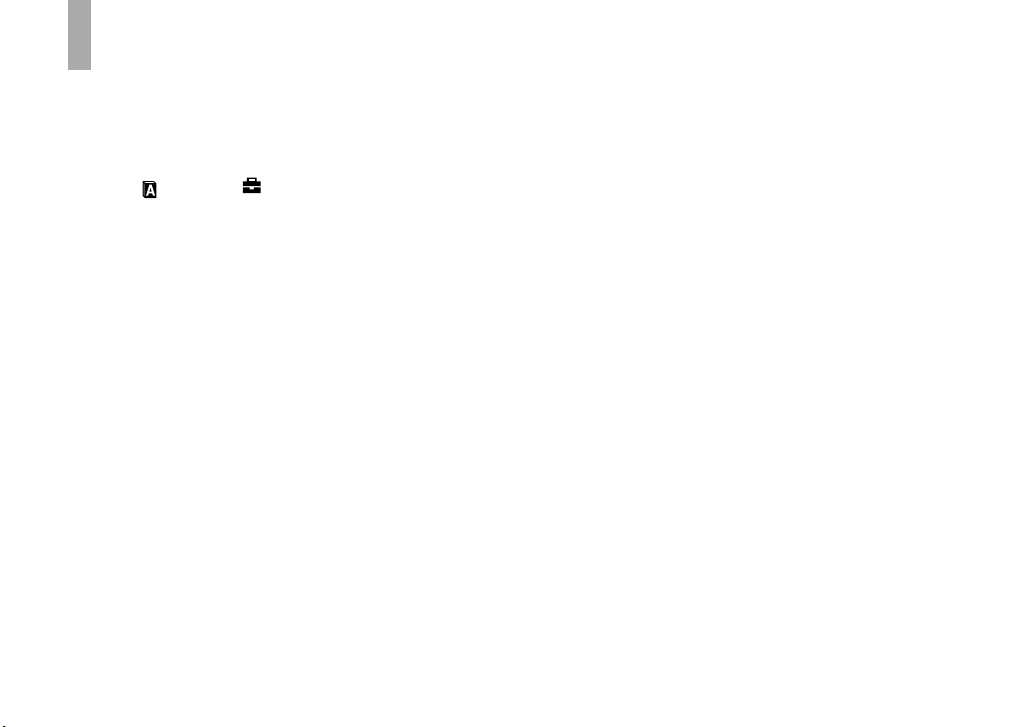
20
DE
Ändern der Spracheinstellung
Sie können die Bildschirmanzeigen,
wie z.B. Menüposten, Warnungen und
Meldungen, in Ihrer gewünschten Sprache
anzeigen lassen.
Um die Spracheinstellung zu ändern,
wählen Sie (Sprache) in 1 (Setup 1)
auf dem Setup-Bildschirm (Seiten 47 und
119), und wählen Sie dann die gewünschte
Sprache aus.
Page 21
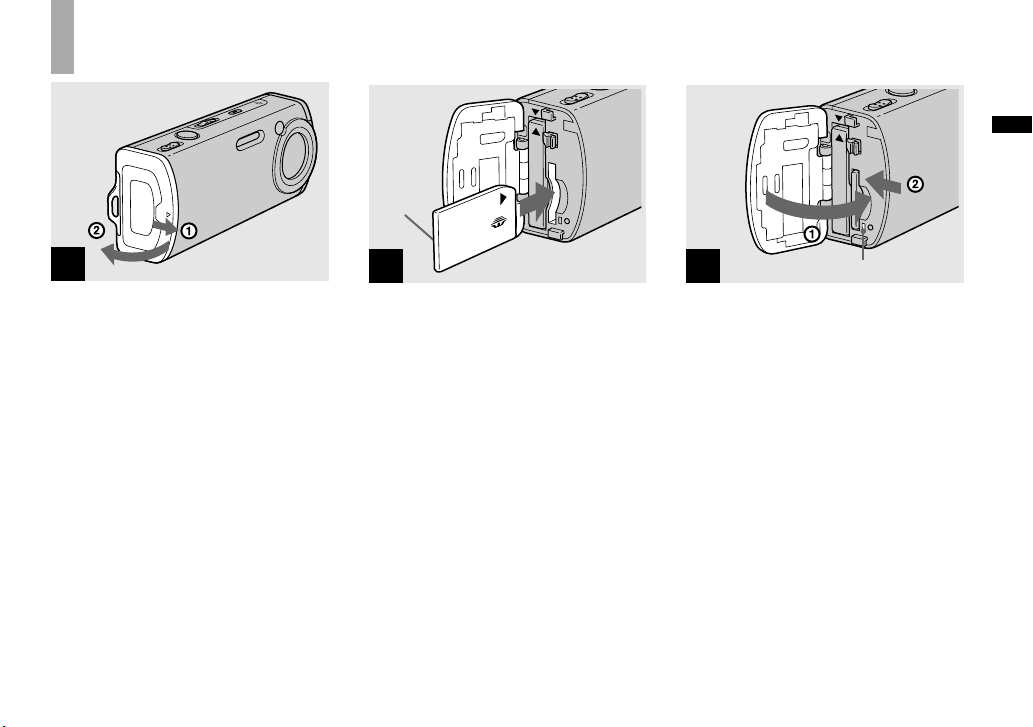
21
Standbild Aufnahme
DE
Standbild Aufnahme
Einsetzen und Herausnehmen eines „Memory Stick Duo“
1
Öffnen Sie den Akkufach/
„Memory Stick Duo“-Deckel.
Schieben Sie den Deckel in Pfeilrichtung.
• Wenn Sie diese Kamera benutzen,
ist der Memory Stick Duo-Adapter
(mitgeliefert) nicht notwendig.
• Einzelheiten zum „Memory Stick Duo“ finden
Sie auf Seite 123.
2
Kontaktseite
Schieben Sie den „Memory
Stick Duo“ ein.
Schieben Sie den „Memory Stick Duo“
gemäß der Abbildung vollständig ein, bis
er einrastet.
• Achten Sie beim Einschieben eines „Memory
Stick Duo“ auf die Richtung, und schieben
Sie ihn bis zum Anschlag in den Anschluss
ein. Wenn der „Memory Stick Duo“
nicht korrekt eingeschoben wird, können
möglicherweise keine Bilder auf den „Memory
Stick Duo“ aufgezeichnet oder von ihm
wiedergegeben werden. Außerdem kann es zu
einer Funktionsstörung der Kamera und des
„Memory Stick Duo“ führen.
3
Zugriffslampe
Schließen Sie den Akkufach/
„Memory Stick Duo“-Deckel.
So nehmen Sie den „Memory Stick
Duo“ heraus
Öffnen Sie den Akkufach/„Memory Stick
Duo“-Deckel, und rasten Sie dann den
„Memory Stick Duo“ durch Hineindrücken
aus.
• Wenn die Zugriffslampe leuchtet,
wird ein Bild aufgezeichnet oder
ausgelesen. Während dieser Zeit darf
auf keinen Fall der „Memory Stick Duo“
herausgenommen oder die Kamera
ausgeschaltet werden. Anderenfalls
können die Daten verfälscht werden.
Page 22

22
DE
Einstellen der Standbildgröße
1
Moduswahlschalter
Stellen Sie den
Moduswahlschalter auf ,
und schalten Sie die Kamera
ein.
2
VGA(E-Mail )
1M
3M
3:2
4M
4M
Bildgrösse
Drücken Sie (Bildgröße).
Der Posten „Bildgrösse“ erscheint.
• Einzelheiten über die Bildgröße finden Sie auf
Seite 23.
3
VGA(E-Mail )
1M
3M
3:2
4M
VGA
Bildgrösse
Wählen Sie die gewünschte
Bildgröße mit / der
Steuertaste aus.
Die Bildgröße wird festgelegt.
Wenn Sie mit der Einstellung fertig sind,
drücken Sie (Bildgröße), um den
Posten „Bildgrösse“ vom LCD-Monitor
auszublenden.
• Die hier gewählte Bildgröße bleibt auch nach
dem Ausschalten der Kamera erhalten.
Page 23

23
Standbild Aufnahme
DE
Bildgröße und Bildqualität
Wählen Sie die Bildgröße (Anzahl
der Pixel) und die Bildqualität
(Komprimierungsverhältnis) je nach dem
Verwendungszweck der aufzunehmenden
Bilder aus.
Die Bildgröße wird durch die Anzahl der
Pixel (Punkte) (horizontal × vertikal),
aus denen sich ein Bild zusammensetzt,
angezeigt. Beispielsweise bedeutet eine
Bildgröße von 4M (2304×1728), dass 2304
Pixel in der Horizontalen und 1728 Pixel
in der Vertikalen vorhanden sind. Je größer
die Zahl der Pixel ist, desto größer ist die
Bildgröße.
Für die Bildqualität stehen Fein (hohe
Qualität) und Standard zur Auswahl. Jede
dieser Einstellungen verwendet ein anderes
Komprimierungsverhältnis.
Wenn Sie Fine wählen, verbessert sich die
Bildqualität mit zunehmender Bildgröße,
aber die Menge der aufgezeichneten Daten
nimmt ebenfalls zu, während die Anzahl
der auf einem „Memory Stick Duo“
speicherbaren Bilder abnimmt. Wählen
Sie mit Hilfe der Tabelle auf der rechten
Seite die Bildgröße und Bildqualität
entsprechend dem Verwendungszweck der
aufgenommenen Bilder.
Kurzbeschreibung der Bildgröße
Die nachstehende Abbildung veranschaulicht, wie groß das Bild bei Verwendung der
maximalen und minimalen Bildgröße wird.
2304
1728
480
640
Bildgröße
4M
4M
2304 Pixel × 1728 Pixel = 3.981.312 Pixel
Bildgröße
VGA (E-Mail)
VGA
640 Pixel × 480 Pixel = 307.200 Pixel
Auf der Bildgröße basierende Beispiele
Bildgröße Benutzungsrichtlinien
4M1) (2304×1728) Größer
Kleiner
• Zum Speichern wichtiger Bilder, Drucken im A4-Format
oder Drucken von hochauflösenden Bildern im A5Format
3:22) (2304×1536)
3M (2048×1536)
1M (1280×960) • Zum Drucken im Postkartenformat
VGA (E-Mail)
(640×480)
• Zum Aufnehmen einer größeren Anzahl von Bildern
• Zum Anhängen von Bildern an E-Mails oder Erstellen
einer Homepage
1)
Die Werksvorgabe ist [4M]. Dies ist die höchste Bildqualität dieser Kamera.
2)
Bilder werden mit dem gleichen 3:2-Seitenverhältnis wie Fotodruckpapier, Postkarten usw.
aufgenommen.
Page 24
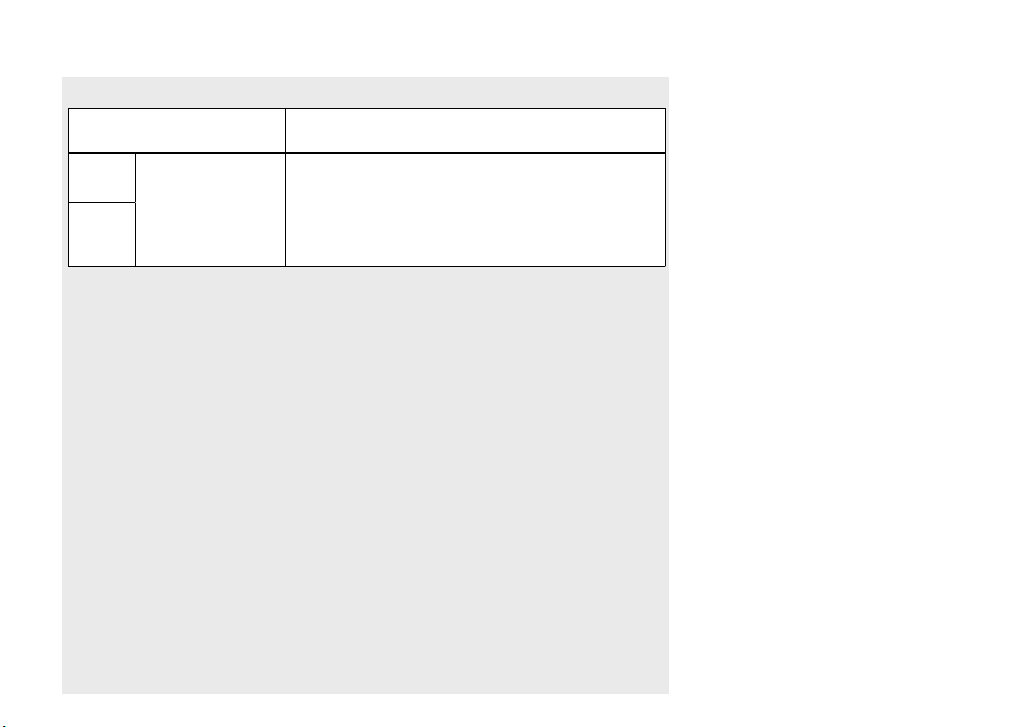
24
DE
Auf der Bildqualität basierende Beispiele
Bildqualität
(Komprimierungsverhältnis)
Benutzungsrichtlinien
Fein
Niedrige
Komprimierung
(bessere Bildqualität)
Hohe Komprimierung
(normal)
• Für Aufnahmen oder Ausdrucke von höherer Bildqualität.
Standard
• Zum Aufnehmen einer größeren Anzahl von Bildern.
Page 25
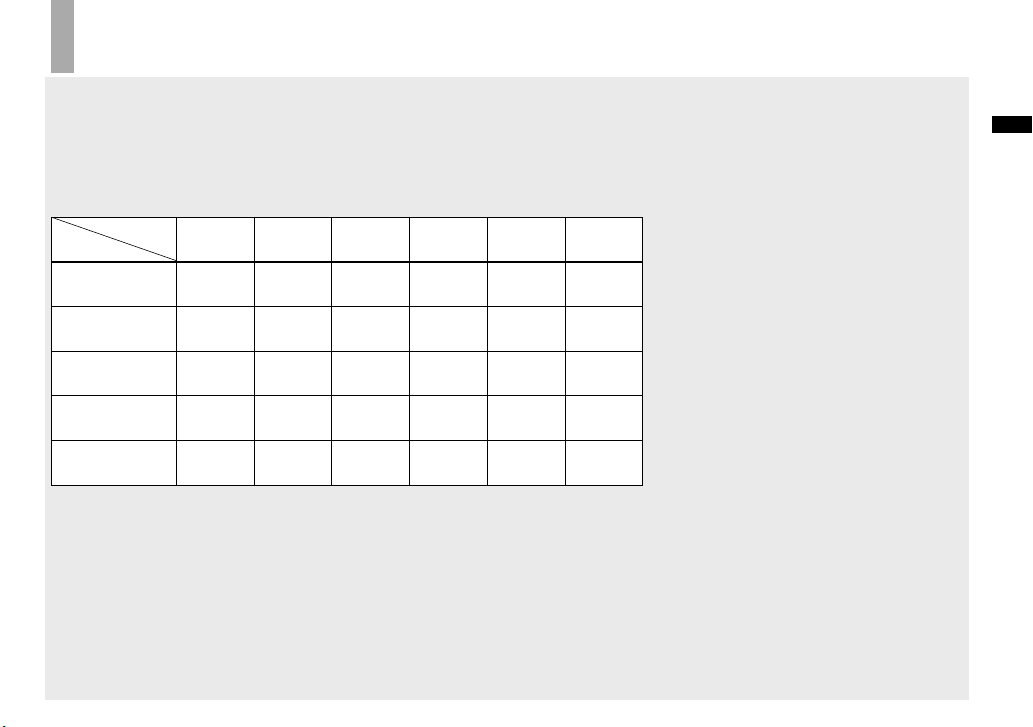
25
Standbild Aufnahme
DE
Anzahl der speicherbaren Standbilder
Anzahl der auf einem „Memory Stick Duo“ speicherbaren Bilder
1)
Die in der folgenden Tabelle angegebenen Werte gelten für Speicherung bei Einstellung von
[Bildqualität] auf [Fein] ([Standard])2).
• Die nachstehende Tabelle gibt die ungefähre Anzahl von Bildern an, die auf einem mit dieser
Kamera formatierten „Memory Stick Duo“ gespeichert werden können.
(Einheiten: Anzahl von Bildern)
Kapazität
Bildgröße
16MB 32MB 64MB 128MB 256MB 512MB
4M
8
(14)
16
(30)
32
(60)
65
(121)
119
(216)
242
(440)
3:2
8
(14)
16
(30)
32
(60)
65
(121)
119
(216)
242
(440)
3M
10
(18)
20
(37)
41
(74)
82
(149)
148
(264)
302
(537)
1M
24
(46)
50
(93)
101
(187)
202
(376)
357
(649)
726
(1320)
VGA (E-Mail)
97
(243)
196
(491)
394
(985)
790
(1975)
1428
(3571)
2904
(7261)
1)
Bei Einstellung von [AUFN-Modus] auf [Normal].
Angaben zur Anzahl der speicherbaren Bilder in anderen Modi finden Sie auf Seite 113.
2)
Weitere Informationen über die Bildqualität (Komprimierungsverhältnis) finden Sie auf Seite 47.
• Wenn mit älteren Sony-Modellen
aufgenommene Bilder auf dieser Kamera
wiedergegeben werden, kann die Anzeige von
der tatsächlichen Bildgröße abweichen.
• Auf dem LCD-Monitor der Kamera
werden alle Bilder in der gleichen Größe
wiedergegeben.
• Die Anzahl der speicherbaren Bilder
kann je nach dem Aufnahmemodus, den
Aufnahmebedingungen und dem Motiv von
diesen Werten abweichen.
• Wenn die Zahl der noch verbleibenden
Aufnahmen größer als 9.999 ist, erscheint die
Anzeige „>9999“ auf dem LCD-Monitor.
• Die Bildgröße kann nachträglich geändert
werden (Skalierfunktion, Sie auf Seite 68).
Page 26
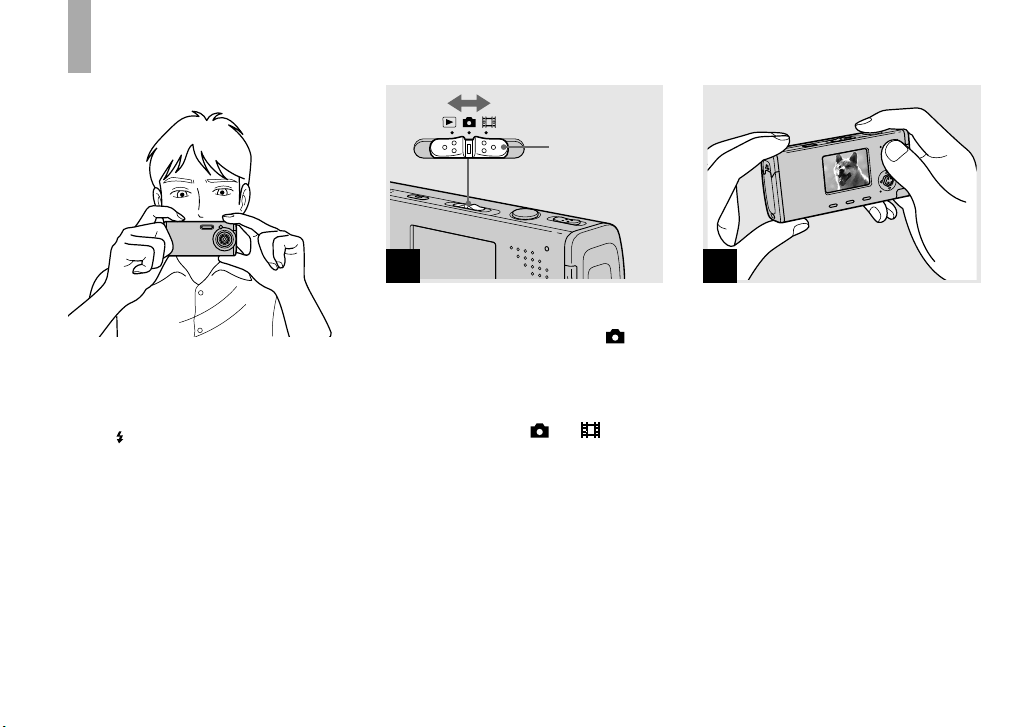
26
DE
Grundlegende Standbild-Aufnahme — Im Automatikmodus
Korrektes Halten der Kamera
Achten Sie beim Fotografieren mit der
Kamera darauf, dass Sie den Objektivteil,
das Blitzfenster, das Mikrofon oder die
Lampe /CHG nicht mit Ihren Fingern
verdecken. (Seite 10)
1
Moduswahlschalter
Stellen Sie den
Moduswahlschalter auf ,
und schalten Sie die Kamera
ein.
• Der Objektivschieber öffnet sich, wenn die
Kamera in der Stellung oder des
Moduswahlschalters eingeschaltet wird.
• Vermeiden Sie eine Berührung des
Objektivteils während des Betriebs, z.B. wenn
Sie POWER zum Einschalten der Kamera
drücken, oder wenn die Zoomfunktion arbeitet
(Seite 30).
2
Halten Sie die Kamera mit
beiden Händen ruhig, und
bringen Sie das Motiv in die
Mitte des AF-Rahmens.
• Diese Kamera besitzt eine Auto-Makro-AF-
Funktion. Die minimale Aufnahmeentfernung
zur Scharfeinstellung auf ein Motiv beträgt
ca. 12 cm von der Objektivoberfläche am WAnschlag bzw. 50 cm am T-Anschlag.
• Der auf dem LCD-Monitor sichtbare Rahmen
zeigt den Entfernungseinstellbereich an (AFMesssucher, Seite 50).
Page 27
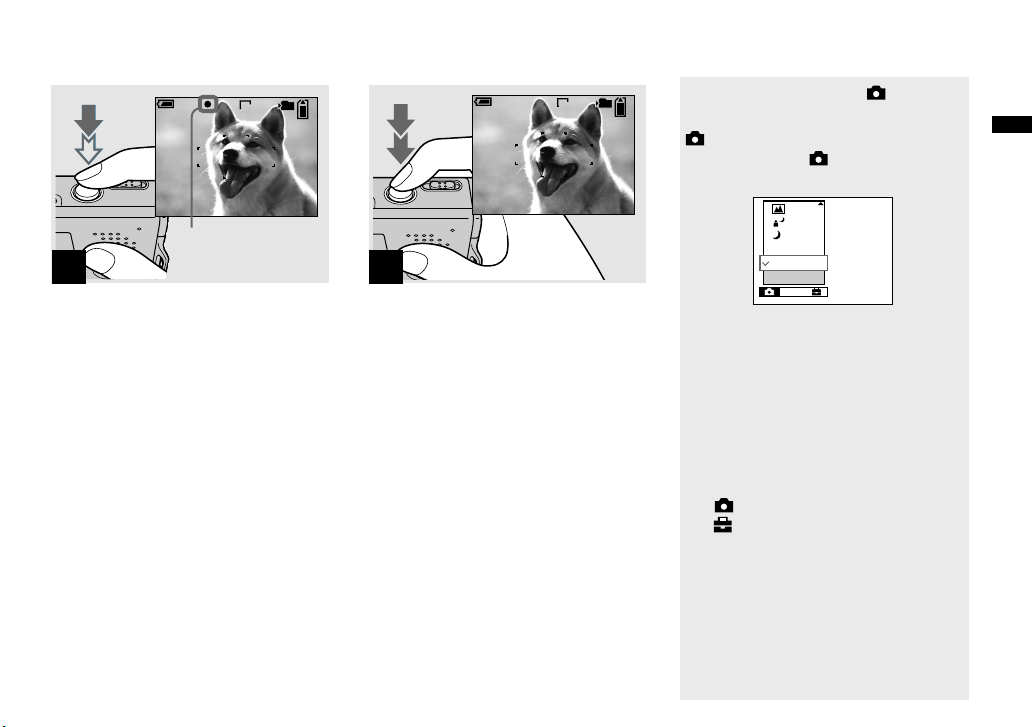
27
Standbild Aufnahme
DE
3
96
60
min
VGA
FINE
101
F3.530
S AF
AE/AF-Speicheranzeige
Blinkt grün
Leuchtet au
f
Halten Sie den Auslöser halb
niedergedrückt.
Der Signalton ertönt, aber das Bild wird
noch nicht aufgezeichnet. Wenn die
AE/AF-Speicheranzeige von Blinken
auf Leuchten wechselt, ist die Kamera
aufnahmebereit. (Je nach dem Motiv
kann die LCD-Monitor-Anzeige für einen
Sekundenbruchteil einfrieren.)
• Wenn Sie den Auslöser loslassen, wird die
Aufnahme abgebrochen.
• Sie können weiter aufnehmen, selbst wenn die
Kamera keine Pieptöne abgibt, aber in diesem
Fall wird die Schärfe nicht richtig eingestellt.
• Es ertönt kein Piepton, wenn [Piepton] auf dem
Setup-Bildschirm auf [Aus] eingestellt wird
(Seite 119).
4
95
60
min
VGA
101
S AF
Drücken Sie den Auslöser
ganz durch.
Das Verschlussgeräusch ertönt. Das
Bild wird auf den „Memory Stick Duo“
aufgezeichnet. Das aufgenommene Bild
wird etwa zwei Sekunden lang angezeigt
(Autom. Aufn. ktr, Seite 118).
• Erfolgt bei Akkubetrieb der Kamera während
der Aufnahme oder Wiedergabe eine Zeitlang
kein Bedienungsvorgang, schaltet sich die
Kamera zur Schonung des Akkus automatisch
aus (Seite 17).
Moduswahlschalter
Wenn Sie den Moduswahlschalter auf
stellen, ändern sich die verfügbaren
Funktionen gemäß (Kamera) im Menü
wie folgt.
Mode
Auto
Kamera
Programm
Standbild-Vollautomatik [Auto]
Schärfe, Belichtung und Weißabgleich
werden für bequemes Aufnehmen je nach
Bedarf automatisch eingestellt. Außerdem
wird die Bildqualität auf [Fein] (Seite 47),
der AF-Messzonensucherrahmen auf
[Multi-AF] und der Messmodus auf
[Multi] eingestellt (Seiten 50 und 55).
Nur (Kamera), [Mode] (AUFN-Modus)
und (Setup) erscheinen im Menü.
Page 28
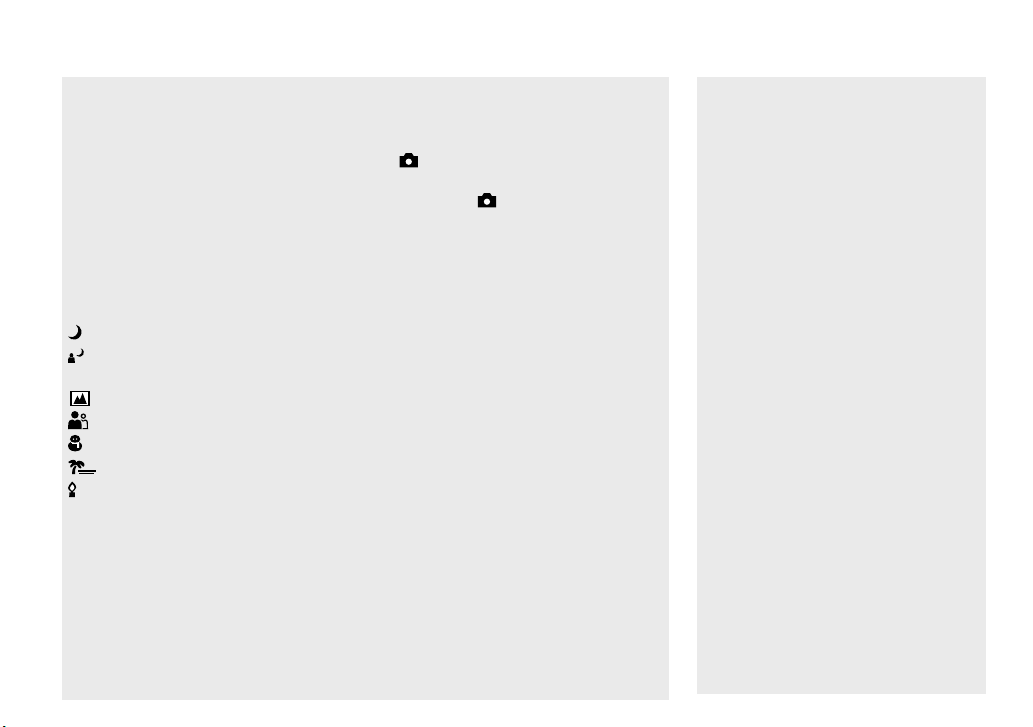
28
DE
Standbild-Programmautomatik
[Programm]
Die notwendigen Einstellungen werden
wie bei der Vollautomatik automatisch
durchgeführt, aber Sie haben zusätzlich
die Möglichkeit, die Schärfe und andere
Einstellungen wunschgemäß zu verändern.
Darüber hinaus können Sie auch die
gewünschten Aufnahmefunktionen mit
Hilfe der Menüs einstellen (Seiten 46 und
114).
(Dämmerungsmodus) (Seite 36)
(Dämmerungs-Porträtmodus)
(Seite 36)
(Landschaftsmodus) (Seite 36)
(Soft-Snap-Modus) (Seite 36)
(Schneemodus) (Seite 36)
(Strandmodus) (Seite 37)
(Kerzenlichtmodus) (Seite 37)
So wechseln Sie die
Aufnahmemethode
1 Stellen Sie den Moduswahlschalter auf
.
2 Drücken Sie MENU.
3 Wählen Sie (Kamera) mit der
Steuertaste.
4 Wählen Sie die gewünschte
Aufnahmemodus mit / der
Steuertaste aus.
Autofokus
Wenn Sie versuchen, ein Motiv
aufzunehmen, das schwer scharfzustellen
ist, wechselt die AE/AF-Speicheranzeige
auf langsames Blinken. Außerdem ertönt
der Piepton für die Belichtungsspeicherung
nicht.
Die Autofokus-Funktion arbeitet unter den
folgenden Bedingungen möglicherweise
nicht einwandfrei. Lassen Sie in solchen
Fällen den Auslöser los, wählen Sie erneut
den Bildausschnitt, und fokussieren Sie
noch einmal.
• Das Motiv ist weit von der Kamera
entfernt und dunkel.
• Der Kontrast zwischen Motiv und
Hintergrund ist schwach.
• Das Motiv liegt hinter Glas (z.B.
Fensterscheibe).
• Ein sich schnell bewegendes Motiv.
• Das Motiv hat eine reflektierende oder
glänzende Oberfläche (z.B. ein Spiegel
oder ein Leuchtkörper).
• Ein blinkendes Motiv.
• Motive vor hellem Hintergrund.
Page 29
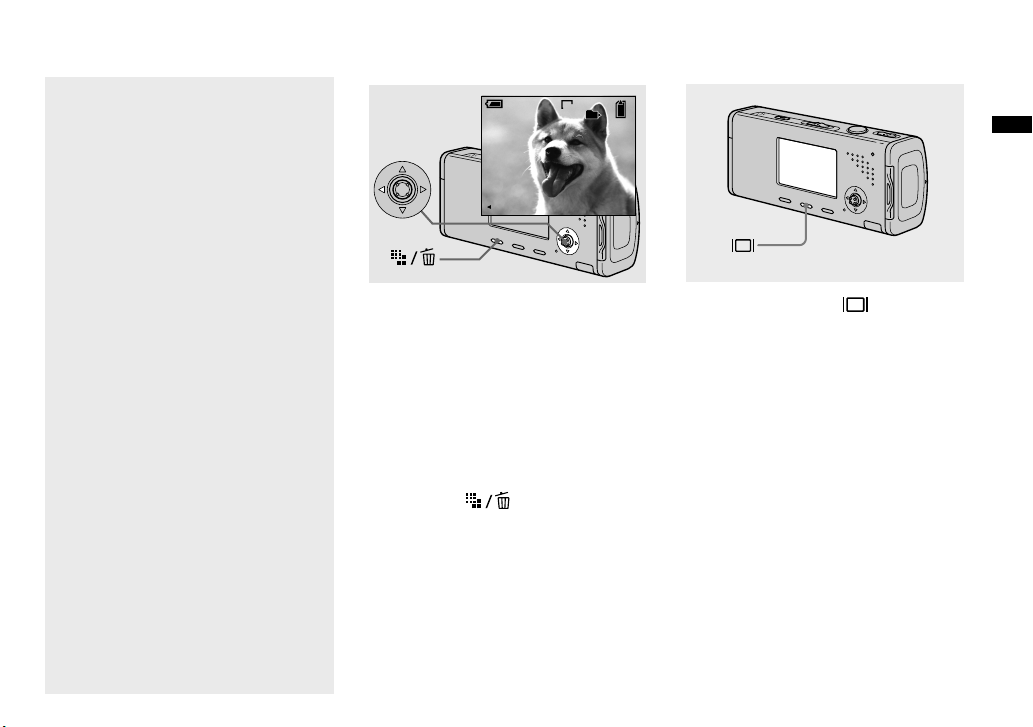
29
Standbild Aufnahme
DE
Zwei Autofokus-Funktionen
stehen zur Verfügung: „AFMesszonensucherrahmen“, wobei die
Fokussierposition entsprechend der
Position und Größe des Motivs festgelegt
wird, und „AF-Modus“, wobei der
Fokussier-Start/Stopp-Zeitpunkt festgelegt
wird. Einzelheiten finden Sie auf Seite 50.
Überprüfen des zuletzt aufgenommenen Bilds — Quick Review
10:30PM2005 1 1101-0029
Review
60min
8/8
101
VGA
ZURÜCK
Drücken Sie () der
Steuertaste.
Um auf den normalen Aufnahmemodus
zurückzuschalten, drücken Sie den
Auslöser leicht nieder, oder drücken Sie
() erneut.
So löschen Sie das auf dem LCDMonitor angezeigte Bild
1 Drücken Sie (Löschen).
2 Wählen Sie [Löschen] mit der
Steuertaste, und drücken Sie dann .
Das Bild wird gelöscht.
• Das Bild kann unmittelbar nach dem
Wiedergabestart wegen der Bildverarbeitung
grob erscheinen.
Anzeigen auf dem LCD-Monitor
während der Aufnahme
Mit jedem Drücken von ändert sich
die Anzeige in der folgenden Reihenfolge.
• Eine ausführliche Beschreibung der Anzeigen
finden Sie auf Seite128.
• Eine ausführliche Beschreibung des
Histogramms finden Sie auf Seite 53.
• Sie können die Akku-Restzeit verlängern,
indem Sie die LCD-Hintergrundbeleuchtung
ausschalten.
• Wenn Sie Filme aufnehmen/wiedergeben,
ändert sich der Status des LCD-Monitors wie
folgt: Anzeigen aus LCD-Beleuchtung aus
Anzeigen ein
• Diese Einstellung bleibt auch nach dem
Ausschalten der Kamera erhalten.
Page 30

30
DE
Histogramm ein (Bildinformationen können
auch während der Wiedergabe angezeigt
werden.)
VGA
101
96
S AF
60min
Anzeigen ausgeschaltet
S AF
LCD-Hintergrundbeleuchtung aus
Anzeigen eingeschaltet
VGA
101
96
S AF
60min
Verwendung der ZoomFunktion
T
W
T
W
60
min
60
min
101 101
96
VGA
SAF
96
VGA
1.1
5.0
SAF
W (Weitwinkel) T (Tele)
Verschieben Sie den
Zoomhebel, um den
gewünschten Bildausschnitt
für die Aufnahme festzulegen.
Minimale Aufnahmeentfernung zum
Motiv
Ca. 12 cm von der Objektivoberfläche auf
der W-Seite
Ca. 50 cm von der Objektivoberfläche auf
der T-Seite
• Das Objektiv bewegt sich während des
Zoombetriebs. Berühren Sie nicht das Objektiv
während des Betriebs.
• Bei Filmaufnahmen kann der Zoomfaktor nicht
verändert werden (Seite 77).
Zoom
Ihre Kamera ist mit den folgenden
Zoomfunktionen ausgestattet.
Da Vergrößerungsmethode und
Zoomfaktor von Bildgröße und Zoomtyp
abhängig sind, sollten Sie eine für den
Aufnahmezweck geeignete Zoommethode
wählen.
Optischer Zoom
Die Tele- und Weitwinkeleinstellung
erfolgt mit dem Objektiv auf die gleiche
Weise wie bei einer herkömmlichen
Filmkamera.
Der maximale optische Zoomfaktor beträgt
3×.
Digitalzoom
Die Kamera besitzt die folgenden zwei
Digitalzoomtypen.
Smart-Zoom
Das Bild wird nahezu verzerrungsfrei
vergrößert. Daher vermittelt der SmartZoom das gleiche Gefühl wie der optische
Zoom.
Der maximale Smart-Zoomfaktor hängt
von der gewählten Bildgröße ab, wie aus
der folgenden Tabelle ersichtlich ist.
Page 31

31
Standbild Aufnahme
DE
Präzisions-Digitalzoom
Alle Bildgrößen werden bis auf den
maximalen Faktor 6× vergrößert. Da die
Präzisions-Digitalzoomfunktion einen
bestimmten Bildausschnitt vergrößert,
verschlechtert sich die Bildqualität.
Optischer Zoom Präzisions-
Digitalzoom
Bildgröße
Maximaler
SmartZoomfaktor
Maximaler
PräzisionsDigitalzoomfaktor
4M —* ca. 6×
3:2 —* ca. 6×
3M ca. 3.4× ca. 6×
1M ca. 5.4× ca. 6×
VGA
(E-Mail)
ca. 10× ca. 6×
* Der maximale optische Zoomfaktor beträgt 3×.
• Der optische Zoomfaktor ist im
maximalen Smart-Zoom- und PräzisionsDigitalzoomfaktor enthalten.
• Bei Verwendung der Smart-Zoom-Funktion
kann das Bild auf dem LCD-Monitor grob
erscheinen. Dieses Phänomen hat jedoch
keinen Einfluss auf das aufgenommene Bild.
• Der Smart-Zoom kann nicht im Multi Burst-
Modus benutzt werden.
So aktivieren Sie den Digitalzoom
Setzen Sie auf dem Setup-Bildschirm
[Digitalzoom] auf [Smart] oder [Präzision]
(Seite 118).
Die Werksvorgabe für [Digitalzoom] der
Kamera ist [Smart].
Wenn Sie den Zoomhebel verschieben,
erscheint die Zoom-Faktoranzeige auf dem
LCD-Monitor, wie folgt.
Die W-Seite links von dieser Linie ist
der optische Zoombereich, und die
T-Seite rechts von der Linie ist der
Digitalzoombereich
Zoom-Faktoranzeige
• Die Zoom-Faktoranzeige hängt vom jeweiligen
Zoomtyp ab.
– Optischer Zoom:
– Smart-Zoom:
– Präzisions-Digitalzoom:
• Bei Verwendung des Digitalzooms wird der
AF-Messzonensucherrahmen nicht angezeigt.
Die Anzeige oder blinkt, und der
Autofokus arbeitet mit Vorrang auf Motiven
nahe der Bildmitte.
Page 32

32
DE
Verwendung des Selbstauslösers
1
60min
VGA
101
96
S AF
Stellen Sie den
Moduswahlschalter auf
, und drücken Sie ( ) der
Steuertaste.
Die Anzeige (Selbstauslöser) erscheint
vergrößert auf dem LCD-Monitor
(Seite 119).
• Falls das Menü gegenwärtig angezeigt wird,
drücken Sie zuerst MENU, um das Menü
auszublenden.
• Dieser Vorgang kann auch in der Stellung
des Moduswahlschalters ausgeführt werden.
2
60min
VGA
FINE
101
96
F3.530
S AF
Zentrieren Sie das Motiv im
Rahmen. Halten Sie den Auslöser
zum Fokussieren erst halb
niedergedrückt, und drücken Sie
ihn dann ganz durch.
Nach dem Drücken des Auslösers blinkt
die Selbstauslöserlampe (Seite 10), und ein
Piepton ertönt bis zur Verschlussauslösung
(ca. 10 Sekunden später).
So brechen Sie den
Selbstauslöservorgang vorzeitig ab
Drücken Sie ( ) der Steuertaste erneut.
Die Anzeige wird vom LCD-Monitor
ausgeblendet.
• Wenn Sie den Auslöser drücken, während
Sie vor der Kamera stehen, werden Fokus
und Belichtung möglicherweise nicht richtig
eingestellt.
Wahl des Blitzmodus
60min
VGA
101
96
S AF
Stellen Sie den
Moduswahlschalter auf
, und drücken Sie ( ) der
Steuertaste mehrmals zur
Wahl des gewünschten
Blitzmodus.
Die Anzeige des ausgewählten Blitzmodus
erscheint vergrößert auf dem LCD-Monitor
(Seite 119). Mit jedem Drücken von ( )
ändert sich die Anzeige wie folgt.
Keine Anzeige (Automatik): Beim
Aufnehmen an einem dunklen Ort wird
der Blitz automatisch ausgelöst. Die
Werksvorgabe ist Automatik.
(Zwangsblitz): Der Blitz wird
immer ausgelöst, ungeachtet der
Umgebungshelligkeit.
Page 33

33
Standbild Aufnahme
DE
SL
(Langzeit-Synchronisierung): Der
Blitz wird immer ausgelöst, ungeachtet der
Umgebungshelligkeit. An dunklen Orten
wird eine lange Verschlusszeit verwendet,
so dass der außerhalb der Blitzreichweite
liegende Hintergrund klar aufgenommen
wird.
(Blitzsperre): Der Blitz wird nicht
ausgelöst.
• Falls das Menü gegenwärtig angezeigt wird,
drücken Sie zuerst MENU, um das Menü
auszublenden.
• Die empfohlene Aufnahme-Entfernung mit
dem Blitz beträgt ca. 0,2 m bis 2,0 m (W)/
0,5 m bis 1,5 m (T) (wenn [ISO] im Menü auf
[Auto] eingestellt ist).
• Der Blitz wird zweimal ausgelöst. Der erste
Blitz ist der Vorblitz, der zur Einstellung der
Blitzlichtmenge dient, und der zweite Blitz
ist der eigentliche Blitz, bei dem das Bild
aufgenommen wird.
• Sie können die Blitzintensität mit
(Blitzstufe) in den Menüeinstellungen
(Seite 57) ändern (die Blitzintensität kann
nicht geändert werden, wenn (Kamera) auf
[Auto] im Menü eingestellt ist.)
• Wenn Sie den Modus SL (Langzeit-
Synchronisierung) oder (Blitzsperre)
verwenden, wird die Belichtungszeit an
dunklen Orten länger, weshalb die Verwendung
eines Stativs empfohlen wird.
• Während der Blitz geladen wird, blinkt
die Lampe /CHG. Nach Abschluss des
Ladevorgangs erlischt die Lampe, und der
Blitzmodus ist einsatzbereit.
• Die Blitzmodus-Einstellung bleibt auch nach
dem Ausschalten der Kamera erhalten.
So vermeiden Sie den RoteAugen-Effekt bei Personen
Ein zweifacher Vorblitz wird vor der
eigentlichen Aufnahme ausgelöst, um den
Rote-Augen-Effekt zu reduzieren.
Setzen Sie auf dem Setup-Bildschirm
[Rotaugen-Reduz] auf [Ein] (Seite 118).
Die Anzeige erscheint auf dem LCDMonitor.
Da die Rote-Augen-Reduzierung etwa
eine Sekunde dauert, bevor die eigentliche
Aufnahme erfolgt, sollten Sie die Kamera
ruhig halten, um Verwackeln zu vermeiden.
Bitten Sie außerdem die aufzunehmenden
Personen, stillzuhalten.
• Die Rotaugen-Reduzierung liefert je nach
den Gegebenheiten der Personen oder der
Entfernung zum Motiv eventuell nicht den
gewünschten Rotaugen-Reduzierungseffekt,
wenn die betreffende Person nicht in den
Vorblitz blickt, oder wenn andere Ursachen
vorliegen. Darüber hinaus ist die Rote-AugenReduzierung bei heller Beleuchtung und bei
geringerer Entfernung zur Person effektiver.
Page 34

34
DE
Aufnehmen mit dem AFIlluminator
Der AF-Illuminator gibt ein Hilfslicht ab,
um die Scharfeinstellung auf ein Motiv
in dunkler Umgebung zu erleichtern. Die
Anzeige ON erscheint auf dem LCDMonitor, und der AF-Illuminator strahlt
ein rotes Licht ab, wenn der Auslöser
bis zur Entfernungsspeicherung halb
niedergedrückt wird.
VGA
60min
101
96
ON
FINE
F3.530
S AF
Wenn Sie diese Funktion nicht benötigen, setzen
Sie [AF-Illuminator] auf dem Setup-Bildschirm
(Seite 118) auf [Aus].
• Falls das Licht des AF-Illuminators das
Motiv nicht ausreichend aufhellt oder das
Motiv keinen Kontrast aufweist, wird keine
Scharfeinstellung erzielt. (Ein ungefährer
Abstand von bis zu 2,0 m (W)/1,5 m (T) wird
empfohlen.)
• Eine korrekte Scharfeinstellung wird erzielt,
solange das Licht des AF-Illuminators das
Motiv erreicht, selbst wenn es leicht von der
Mitte des Motivs abweicht.
• Der AF-Messzonensucherrahmen wird nicht
angezeigt. Die Anzeige oder blinkt,
und der Autofokus arbeitet mit Vorrang auf
Motiven nahe der Bildmitte.
• Der AF-Illuminator funktioniert nur,
wenn (Kamera) im Menü auf [Auto],
[Programm], (Dämmerungs-Porträtmodus),
(Soft-Snap-Modus), (Schneemodus),
(Strandmodus) oder
(Kerzenlichtmodus) eingestellt wird.
• Der AF-Illuminator strahlt ein sehr helles Licht
ab. Obwohl es ungefährlich ist, wird nicht
empfohlen, aus kurzer Entfernung direkt in den
Strahl des AF-Illuminators zu blicken.
Einblenden von Datum und
Uhrzeit in ein Standbild
1
Mode
Programm
Auto
Kamera
MENU
Stellen Sie den
Moduswahlschalter auf ,
und drücken Sie dann MENU.
Die Menüleiste erscheint.
• Wenn Bilder mit eingeblendeter Datums- und
Uhrzeitanzeige aufgenommen werden, kann
diese Einblendung später nicht mehr entfernt
werden.
• Datum und Uhrzeit werden im Multi Burst-
Modus nicht eingeblendet.
• Datum und Uhrzeit werden während der
Aufnahme nicht auf dem LCD-Monitor
angezeigt. Statt dessen erscheint die Anzeige
auf dem LCD-Monitor. Die eigentliche
Datums- und Uhrzeitanzeige erscheint nur
während der Wiedergabe in Rot in der unteren
rechten Ecke.
• Dieser Vorgang kann auch in der Stellung
oder des Moduswahlschalters ausgeführt
werden.
Page 35

35
Standbild Aufnahme
DE
2
Setup
t
Mode
Drücken Sie der Steuertaste,
um auszuwählen, und
drücken Sie dann erneut.
Der Setup-Bildschirm erscheint.
3
2
1
2
1
Tag&Zeit
Datum
Aus
Kamera 1
AF-Modus:
Digitalzoom:
Datum/Uhrzeit:
Rotaugen-Reduz:
AF-Illuminator:
Autom. Aufn.ktrl:
Wählen Sie 1 (Kamera 1)
mit der Steuertaste, und
drücken Sie dann .
Wählen Sie [Datum/Uhrzeit]
mit /, und drücken Sie dann
.
4
2
1
2
1
Kamera 1
AF-Modus:
Digitalzoom:
Datum/Uhrzeit:
Rotaugen-Reduz:
AF-Illuminator:
Autom. Aufn.ktrl:
Einzel
Smart
Tag&Zeit
Aus
Auto
Aus
SEITENWAHL
Wählen Sie das gewünschte
Anzeigeformat mit / der
Steuertaste, und drücken Sie
dann .
Tag&Zeit: Datum, Stunde und Minute
werden in das Bild eingeblendet.
Datum: Jahr, Monat und Tag werden in das
Bild eingeblendet.
Aus: Datum und Uhrzeit werden nicht in
das Bild eingeblendet.
Nachdem Sie die Einstellung beendet haben,
drücken Sie erst MENU, um das Menü
auszublenden, bevor Sie das Bild aufnehmen.
•
Wenn Sie [Datum] wählen, wird das Datum in der
Form in das Bild eingeblendet, die unter „Einstellen
von Datum und Uhrzeit“ (Seite 18) gewählt wurde.
•
Die Datums- und Uhrzeit-Einstellung bleibt auch
nach dem Ausschalten der Kamera erhalten.
Page 36

36
DE
Anpassen der Kamera an die Aufnahmebedingungen — Szenenwahl
Sie können effektivere Aufnahmen
machen, indem Sie vor dem Drücken des
Auslösers den geeigneten Modus wählen.
Dämmerungsmodus
Dieser Modus ermöglicht die Aufnahme
von entfernten Abendszenen, ohne die
dunkle Atmosphäre der Umgebung zu
verlieren.
• Da die Kamera eine längere Verschlusszeit
wählt, ist die Verwendung eines Stativs zu
empfehlen.
Dämmerungs-Porträtmodus
Dieser Modus eignet sich für
Porträtaufnahmen an dunklen Orten.
Personen an dunklen Orten werden scharf
abgebildet, ohne die dunkle Atmosphäre
der Umgebung zu verlieren.
• Da die Kamera eine längere Verschlusszeit
wählt, ist die Verwendung eines Stativs zu
empfehlen.
Landschafts-Modus
In diesem Modus fokussiert die
Kamera nur auf entfernte Objekte, um
Landschaften usw. aufzunehmen.
Soft-Snap-Modus
Dieser Modus liefert schönere
Bilder mit helleren und wärmeren
Hauttönen. Darüber hinaus erzeugt
der Weichzeichnereffekt eine sanftere
Atmosphäre für Porträtaufnahmen sowie
Nahaufnahmen von Blumen usw.
Schneemodus
Wenn Sie Schneeszenen oder andere
Motive aufnehmen, bei denen der ganze
Bildschirm weiß erscheint, verwenden
Sie diesen Modus, um blasse Farben zu
vermeiden und klare Bilder aufzunehmen.
Page 37

37
Standbild Aufnahme
DE
Strandmodus
Wenn Sie Szenen an einem Meeresstrand
oder Seeufer aufnehmen, kommt das Blau
des Wassers klar zum Ausdruck.
Kerzenlichtmodus
Damit können Sie Partys, Kerzenfeiern
und andere Kerzenlichtszenen aufnehmen,
ohne die Atmosphäre zu zerstören.
• Da die Kamera eine längere
Verschlusszeit wählt, ist die Verwendung
eines Stativs zu empfehlen.
Page 38

38
DE
1
Mode
Programm
Auto
Kamera
MENU
Stellen Sie den
Moduswahlschalter auf ,
und drücken Sie dann MENU.
Die Menüleiste erscheint.
2
Mode
Programm
Auto
Kamera
Wählen Sie (Kamera) mit
der Steuertaste, und dann den
gewünschten Modus mit /.
So schalten Sie auf den
Normalmodus zurück
Wählen Sie [Auto] oder [Programm] mit
/ der Steuertaste.
• Die Szenenwahl-Einstellung bleibt auch nach
dem Ausschalten der Kamera erhalten.
Page 39

39
Standbild Aufnahme
DE
Fotografieren mit Szenenwahl
Wenn Sie die Szenenwahlfunktion benutzen, wird die Kombination der Funktionen (z.B.
Blitzmodus) im Voraus festgelegt, um die optimalen Einstellungen für die jeweilige
Szene zu erhalten. Anhand der nachstehenden Tabelle können Sie feststellen, welche
Funktionseinstellungen für den jeweiligen Aufnahmemodus verfügbar sind.
Funktion
Aufnahmemodus
Anzeigen
für
Blitzmodus
AF-
Messsucherrahmen
Weißab-
gleich
Blitzinten-
sität
Serie/
Multi Burst
— —
SL
Auto
—
/
/
/
Center-AF
— —
• zeigt an, dass die Funktion wunschgemäß eingestellt werden kann.
NR-Langzeit-Funktion
Die Langzeitbelichtungs-Rauschunterdrückungsfunktion liefert klare
Bilder, indem sie Rauschstörungen in
aufgenommenen Bildern reduziert. Wenn
Sie eine Verschlusszeit von 1/6 Sekunden
oder länger wählen, aktiviert die Kamera
automatisch die LangzeitbelichtungsRauschunterdrückungsfunktion, und „NR“
wird neben der Verschlusszeit angezeigt.
Drücken Sie den Auslöser
ganz durch.
Aufnehmen
Der Bildschirm wird
schwarz.
Verarbeiten
Wenn „Verarbeiten“
ausgeblendet wird, ist
die Bildaufzeichnung
beendet.
• Bewegen Sie die Kamera nicht, während
„Aufnehmen“ angezeigt wird. Um Verwackeln
zu vermeiden, wird die Verwendung eines
Stativs empfohlen.
• Wenn eine lange Belichtungszeit von der
Kamera eingestellt wird, kann die Verarbeitung
einige Zeit in Anspruch nehmen.
Page 40

40
DE
Bildwiedergabe auf dem LCD-Monitor der
Kamera
VGA
10:30
PM
2005 1 1101-0008
8/9
101
60min
ZURCK/WEIT LAUTST
EINZELANZEIGE
Einzelbild-Anzeige
Index-Anzeige
Sie können die mit der Kamera
aufgenommenen Bilder fast sofort auf
dem LCD-Monitor wiedergeben. Für die
Bildwiedergabe stehen die folgenden zwei
Methoden zur Auswahl.
Einzelbild-Anzeige
Einzelbilder werden bildschirmfüllend
angezeigt.
Index-Anzeige
Neun Bilder werden in getrennten Feldern
gleichzeitig auf dem LCD-Monitor
angezeigt.
• Einzelheiten zur Wiedergabe von
Bewegtbildern finden Sie auf
78.
• Eine ausführliche Beschreibung der Anzeigen
finden Sie auf Seite
130.
Einzelbildwiedergabe
1
VGA
60min
10:30
PM
2005 1 1101-0008
8/9
101
ZURCK/WEIT LAUTST
Stellen Sie den
Moduswahlschalter auf ,
und schalten Sie die Kamera
ein.
Das letzte Bild im ausgewählten
Aufnahmeordner (Seite 61) wird auf dem
LCD-Monitor angezeigt.
• Das Bild kann unmittelbar nach dem
Wiedergabestart wegen der Bildverarbeitung
grob erscheinen.
Page 41

41
Wiedergabe von Standbildern
DE
2
ZURCK/WEIT
10:30PM2005 1 1101-0003
LAUTST
VGA
60min
3/9
101
Wählen Sie das gewünschte
Standbild mit / der
Steuertaste aus.
: Zum Anzeigen des vorhergehenden
Bilds
: Zum Anzeigen des nächsten Bilds
Aufrufen der Index-Anzeige
1
•
EINZELANZEIGE
Schieben Sie (Index) zur
W-Seite.
Die Anzeige wird auf die Index-Anzeige
umgeschaltet.
So zeigen Sie die nächste
(vorhergehende) Index-Anzeige an
Drücken Sie /// der Steuertaste, um
den gelben Rahmen nach oben/unten/links/
rechts zu bewegen.
2
•
EINZELANZEIGE
Wählen Sie das gewünschte
Standbild mit /// der
Steuertaste aus.
Das Bild im gelben Rahmen wird
ausgewählt.
So schalten Sie auf die EinzelbildAnzeige zurück
Schieben Sie (Index) zur T-Seite, oder
drücken Sie an der Steuertaste.
Page 42

42
DE
Löschen von Bildern
1
10:30PM2005 1 1101-0002
2/9
VGA
101
60min
ZURCK/WEIT
LAUTST
Stellen Sie den
Moduswahlschalter auf ,
und schalten Sie die Kamera
ein.
Drücken Sie / der
Steuertaste, um das zu
löschende Bild einzustellen.
• Beachten Sie, dass gelöschte Bilder nicht
wiederhergestellt werden können.
2
VGA
2/9
101
60min
Löschen
Beenden
ZURCK/WEIT
Drücken Sie (Löschen).
Das Bild ist zu diesem Zeitpunkt noch
nicht gelöscht worden.
• Geschützte Bilder können nicht gelöscht
werden (Seite 66).
3
VGA
2/9
101
60min
Löschen
Beenden
ZURCK/WEIT
Wählen Sie [Löschen] mit
der Steuertaste, und drücken
Sie dann .
Die Meldung „Zugriff“ erscheint, und das
Bild ist gelöscht worden.
So fahren Sie fort und löschen
weitere Bilder
Zeigen Sie das zu löschende Bild mit
/ der Steuertaste an. Wählen Sie dann
[Löschen] mit , und drücken Sie .
So brechen Sie den Löschvorgang
ab
Wählen Sie [Beenden] mit der
Steuertaste, und drücken Sie dann .
Page 43

43
DE
Löschen von Standbildern
Löschen von Bildern im Indexmodus
1
Löschen
WählenBeenden
Alle im Ordner
Drücken Sie (Löschen),
während die Index-Anzeige
(Seite 41) angezeigt wird.
• Beachten Sie, dass gelöschte Bilder nicht
wiederhergestellt werden können.
2
Löschen
WählenBeenden
Alle im Ordner
Wählen Sie [Wählen] mit /
der Steuertaste, und drücken
Sie dann .
3
•
NÄCHSTEWÄHLEN
Wählen Sie das zu löschende
Bild mit /// der
Steuertaste aus, und drücken
Sie dann .
Das Symbol (Löschen) erscheint auf
dem ausgewählten Bild. Das Bild ist zu
diesem Zeitpunkt noch nicht gelöscht
worden. Wiederholen Sie diesen Schritt für
alle zu löschenden Bilder.
• Um eine Wahl aufzuheben, wählen Sie das Bild
aus, und drücken Sie dann der Steuertaste
erneut, so dass die Anzeige verschwindet.
Page 44

44
DE
4
Löschen Beenden OK
Drücken Sie (Löschen).
Wählen Sie [OK] mit der
Steuertaste, und drücken Sie
dann .
Die Meldung „Zugriff“ erscheint, und die
mit dem Symbol markierten Bilder sind
gelöscht worden.
So brechen Sie den Löschvorgang
ab
Wählen Sie [Beenden] mit der
Steuertaste, und drücken Sie dann .
So löschen Sie alle Bilder im
Ordner
Wählen Sie [Alle im Ordner] mit der
Steuertaste in Schritt , und drücken
Sie dann . Wählen Sie [OK], und
drücken Sie dann . Alle ungeschützten
Bilder im Ordner werden gelöscht. Um
den Löschvorgang abzubrechen, wählen
Sie [Abbrech], und drücken Sie dann .
• Sie können auch Filme löschen (Seite 79).
Formatieren eines
„Memory Stick Duo“
1
Kontaktseite
Schieben Sie den zu
formatierenden „Memory Stick
Duo“ in die Kamera ein.
• Unter „Formatieren“ versteht man die
Vorbereitung eines „Memory Stick Duo“ zum
Aufzeichnen von Bildern; dieser Vorgang wird
auch „Initialisierung“ genannt.
• Der mit dieser Kamera gelieferte „Memory
Stick Duo“ und im Handel erhältliche
„Memory Stick Duo“ sind bereits formatiert
und können sofort verwendet werden.
• Beachten Sie, dass durch Formatierung
des „Memory Stick Duo“ alle im
„Memory Stick Duo“ gespeicherten
Daten, einschließlich geschützter
Bilder, gelöscht werden, so dass diese
nicht wiederhergestellt werden können.
Page 45

45
DE
Löschen von Standbildern
2
Mode
Setup
t
MENU
Schalten Sie die Kamera ein,
und drücken Sie dann MENU.
Drücken Sie der Steuertaste,
um auszuwählen, und
drücken Sie dann erneut.
Der Setup-Bildschirm erscheint.
• Dieser Einstellvorgang ist in jeder Stellung des
Moduswahlschalters möglich.
3
2
1
2
1
Memory Stick Tool
Formatieren:
Ordner anlegen:
Ordner ändern:
OK
Abbrech
Wählen Sie (Memory Stick
Tool) mit / der Steuertaste.
Wählen Sie [Formatieren] mit
, und drücken Sie dann .
Wählen Sie [OK] mit , und
drücken Sie dann .
So brechen Sie den
Formatiervorgang ab
Wählen Sie [Abbrech] mit der
Steuertaste, und drücken Sie dann .
4
60min
Format.
Alle Daten werden gelöscht
Bereit?
OK
Abbrech
Wählen Sie [OK] mit der
Steuertaste, und drücken Sie
dann .
Die Meldung „Formatiervorgang“
erscheint. Sobald diese Meldung
ausgeblendet wird, ist der
Formatiervorgang beendet.
Page 46

46
DE
Einrichtung und
Bedienung der
Kamera
Der Gebrauch der Menüs und der SetupBildschirmposten wird im Folgenden
beschrieben.
MENU
Moduswahlschalter
Steuertaste
Ändern der
Menüeinstellungen
Drücken Sie MENU.
Die Menüleiste erscheint.
WB ISO
Auto
Kamera
Programm
P
• Die angezeigten Posten hängen von der
Stellung des Moduswahlschalters ab.
Drücken Sie / der
Steuertaste, um den
einzustellenden Posten
auszuwählen.
WB
ISO
10 0
20 0
40 0
Auto
IS O
• Wenn der Moduswahlschalter auf gestellt
wird, drücken Sie der Steuertaste, nachdem
Sie den Posten ausgewählt haben.
Drücken Sie / der
Steuertaste, um die
gewünschte Einstellung
auszuwählen.
Die ausgewählte Einstellung wird
vergrößert angezeigt und eingegeben.
Wenn das Symbol ///
oberhalb des Postens erscheint
Es sind weitere Posten vorhanden, die
nicht auf dem Bildschirm angezeigt
werden. Drücken Sie /// der
Steuertaste, um diese Posten anzuzeigen.
So schalten Sie die
Menüanzeige ab
Drücken Sie MENU erneut.
• In Grau angezeigte Posten können nicht
gewählt werden.
• Eine ausführliche Beschreibung der
Menüposten finden Sie auf Seite 114.
Page 47

47
Vor fortgeschrittenen Bedienungsvorgängen
DE
Ändern der Posten auf dem
Setup-Bildschirm
Drücken Sie MENU.
Die Menüleiste erscheint.
Drücken Sie der Steuertaste,
um auszuwählen, und
drücken Sie dann erneut.
Der Setup-Bildschirm erscheint.
Set up t
Drücken Sie ///
der Steuertaste, um den
einzustellenden Posten
auszuwählen.
Der Rahmen des ausgewählten
Postens wird gelb.
2
1
2
1
Setup 2
Abbrech
OK
Dateinummer:
USB-Anschluss:
Uhreinstellung:
Drücken Sie der
Steuertaste, um die
Einstellung einzugeben.
So schalten Sie die Anzeige
des Setup-Bildschirms aus
Drücken Sie MENU erneut.
So schalten Sie vom SetupBildschirm auf das Menü
zurück
Drücken Sie der Steuertaste, um zu der
Position zurückzukehren, die in Schritt
eingerahmt wurde, und drücken Sie dann
erneut.
• Eine ausführliche Beschreibung der SetupPosten finden Sie auf Seite 118.
Bestimmen der
Standbildqualität
Sie können entweder [Fein] (hohe Qualität)
oder [Standard] für die Standbildqualität
wählen.
Vor der Durchführung
Um Standbilder aufzunehmen, setzen Sie
(Kamera) im Menü auf eine andere
Einstellung als [Auto] (Seiten 46 und 114).
MENU
Moduswahlschalter
Steuertaste
Page 48

48
DE
Stellen Sie den
Moduswahlschalter auf .
Drücken Sie MENU.
Die Menüleiste erscheint.
Wählen Sie (Bildqualität)
mit /, und wählen Sie dann
die gewünschte Bildqualität
mit /.
WB
ISO
FINE
Standard
Bildqualität
Fein
Anlegen oder
Auswählen eines
Ordners
Ihre Kamera kann mehrere Ordner auf
einem „Memory Stick Duo“ anlegen. Sie
können den zur Speicherung der Bilder
verwendeten Ordner vor der Aufnahme
auswählen, was für die Organisierung der
Bilder praktisch ist.
Wenn Sie keinen neuen Ordner anlegen,
wird der Ordner „101MSDCF“ als
Aufnahmeordner gewählt.
Sie können Ordner bis zur
Maximalnummer „999MSDCF“ anlegen.
Vor der Durchführung
Stellen Sie das Menü auf den SetupBildschirm ein (Seiten 47 und 118).
MENU
Moduswahlschalter
Steuertaste
• Bis zu 4.000 Bilder können in einem Ordner
gespeichert werden. Bei Überschreitung der
Ordnerkapazität wird automatisch ein neuer
Ordner angelegt.
Page 49

49
Vor fortgeschrittenen Bedienungsvorgängen
DE
Anlegen eines neuen
Ordners
Wählen Sie (Memory
Stick Tool) mit /, [Ordner
anlegen] mit //, und [OK]
mit /, und drücken Sie dann
.
Der Ordner-Erzeugungsbildschirm
erscheint.
60
min
Datenordner anlegen
Datenordner 102MSDCF wird angelegt
Bereit?
OK
Abbrech
Wählen Sie [OK] mit , und
drücken Sie dann .
Ein neuer Ordner, dessen Nummer um
eins höher als die höchste Nummer auf
dem „Memory Stick Duo“ ist, wird
angelegt, und dieser Ordner wird dann
zum Aufnahmeordner.
So brechen Sie die
Ordnererzeugung ab
Wählen Sie [Abbrech] in Schritt oder
.
• Wenn Sie einen neuen Ordner anlegen, können
Sie den neuen Ordner nicht mit der Kamera
löschen.
• Die Bilder werden in dem neu angelegten
Ordner aufgezeichnet, bis ein anderer Ordner
angelegt oder ausgewählt wird.
Ändern des
Aufnahmeordners
Wählen Sie (Memory Stick
Tool) mit /, [Ordner ändern]
mit /, und [OK] mit /,und
drücken Sie dann .
Der AufnahmeordnerAuswahlbildschirm erscheint.
102 2/2
2005
102MSDCF
0
1 1 1::05:34
AM
ZURCK/WEIT
Datenordner wählen
Abbrech
OK
Ordnername:
Datum:
Dateien:
Wählen Sie den gewünschten
Ordner mit /, und [OK] mit
aus, und drücken Sie dann
.
So brechen Sie die Änderung
des Aufnahmeordners ab
Wählen Sie [Abbrech] in Schritt oder
.
• Der Ordner „100MSDCF“ kann nicht als
Aufnahmeordner gewählt werden (Seite 88).
• Das Bild wird in dem neu ausgewählten
Ordner gespeichert. Mit dieser Kamera können
aufgenommene Bilder nicht zu einem anderen
Ordner verschoben werden.
Page 50

50
DE
Wahl der
Autofokusmethode
Sie können den AF-Messzonensucherrahmen
und den AF-Modus einstellen.
AF-Messsucherrahmen
Dieser Rahmen dient zur Wahl der
Fokussierposition entsprechend der
Position und Größe des Motivs.
AF-Modus
Dieser Modus dient zur Festlegung
des Start- und Stoppzeitpunkts des
Fokussierbetriebs.
Vor der Durchführung
Um Standbilder aufzunehmen, setzen Sie
(Kamera) im Menü auf eine andere
Einstellung als [Auto] (Seiten 46 und 114).
MENU
Moduswahlschalter
Steuertaste
Wahl des FokusMesssucherrahmens
— AF-Messsucher
Multifeld-AF ( )
Die Kamera berechnet die Entfernung
in fünf Zonen, links, rechts, oben,
unten und in der Bildmitte, so dass
Sie sich voll auf die Bildkomposition
konzentrieren können, ohne sich Gedanken
um die Scharfeinstellung zu machen.
Dieser Modus ist nützlich, wenn die
Scharfeinstellung des Motivs schwierig ist,
weil es sich nicht in der Bildmitte befindet.
Sie können die Position, an welcher die
Scharfeinstellung durchgeführt wurde, mit
Hilfe des grünen Rahmens überprüfen.
Die Werksvorgabe ist Multifeld-AF.
Center-AF ( )
Dieser Modus eignet sich zur
Scharfeinstellung eines Motivs, das sich
in der Nähe der Bildmitte befindet. Wenn
Sie diese Funktion in Verbindung mit der
AF-Speicherfunktion benutzen, können
Sie mit der gewünschten Bildkomposition
aufnehmen.
Stellen Sie den
Moduswahlschalter auf
oder .
Drücken Sie MENU.
Die Menüleiste erscheint.
Wählen Sie erst (Fokus)
mit / und dann den
gewünschten AF-Bereich mit
/.
VGA
FINE
98
101
S AF
60min
P
AFMesssucherrahmen
Die Schärfe wird automatisch
eingestellt. Die Farbe des AFMesssucherrahmens wechselt von
Weiß auf Grün.
Page 51

51
Fortgeschrittene Standardbild-Aufnahme
DE
• Wenn Sie Filme mit Multifeld-AF aufnehmen,
wird der Abstand zur Bildschirmmitte als
Durchschnittswert geschätzt, so dass der
Autofokus selbst bei einem gewissen Grad
an Vibrationen funktioniert. Der AFMesszonensucherrahmen ist . Da bei
Center-AF die Scharfeinstellung automatisch
nur im ausgewählten Rahmen erfolgt, ist diese
Funktionen praktisch, wenn Sie nur auf das
anvisierte Objekt fokussieren wollen.
• Wenn Sie den Digitalzoom oder den AFIlluminator verwenden, arbeitet der Autofokus
mit Priorität auf Motiven in oder nahe der
Bildmitte. In diesem Fall blinkt die Anzeige
oder , und der AF-Messsucherrahmen
wird nicht angezeigt.
• Je nach verwendetem Szenenwahlmodus
sind manche Einstellungen nicht verfügbar
(Seite 39).
Wahl des Fokussierbetriebs
— AF-Modus
Einzelmessungs-AF (
S A F
)
Dieser Modus eignet sich zum
Aufnehmen unbeweglicher Objekte.
Die Scharfeinstellung erfolgt erst,
wenn der Auslöser halb niedergedrückt
gehalten wird. Wenn der Auslöser halb
niedergedrückt gehalten wird und die
AF-Speicherung beendet ist, wird die
Scharfeinstellung gespeichert.
Die Werksvorgabe ist Einzelmessungs-AF.
Nachführungs-AF (
M A F
)
Die Kamera stellt die Schärfe
automatisch ein, bevor der Auslöser halb
niedergedrückt gehalten wird, so dass Sie
Bilder mit bereits eingestellter Schärfe
komponieren können. Wenn der Auslöser
halb niedergedrückt gehalten wird und
die AF-Speicherung beendet ist, wird die
Scharfeinstellung gespeichert.
• Der Akkustromverbrauch ist eventuell etwas
höher als im Einzelmessungs-AF-Modus.
Vor der Durchführung
Stellen Sie das Menü auf den SetupBildschirm ein (Seiten 47 und 118).
Wählen Sie 1 (Kamera 1) mit
, und dann [AF-Modus] mit
/.
Wählen Sie den gewünschten
Modus mit // aus, und
drücken Sie dann .
Page 52

52
DE
Aufnahmetechniken
Befindet sich das Motiv am Rand des Rahmens,
oder wird Center-AF verwendet, fokussiert
die Kamera u.U. auf die Mitte anstatt auf das
Motiv am Rand des Rahmens. Verwenden
Sie in solchen Fällen den AF-Speicher, um
auf das Motiv zu fokussieren, bevor Sie den
Bildausschnitt neu festlegen und fotografieren.
Richten Sie die Kamera so aus, dass sich das
Motiv im AF-Messsucher befindet, und halten
Sie dann den Auslöser halb niedergedrückt.
Wenn die AE/AF-Speicheranzeige zu blinken
aufhört und erleuchtet bleibt, bewegen Sie die
Kamera auf den ursprünglichen Bildausschnitt
zurück, und drücken Sie den Auslöser ganz
durch.
F3 .5 30
VGA
FINE
98
101
S AF
60min
P
VGA
FINE
97
101
S AF
P
F3 .5 30
60min
AF-Messsucherrahmen
AE/AF-Speicheranzeige
• Wenn Sie den AF-Speicher verwenden,
können Sie ein Bild mit korrekter
Scharfeinstellung aufnehmen, selbst wenn
sich das Motiv am Rand des Rahmens
befindet.
• Sie können den AF-SpeicherEinstellvorgang beliebig oft ausführen,
bevor Sie den Auslöser ganz durchdrücken.
Einstellen der
Belichtung
— Belichtungskorrektur
Sie können die von der Kamera eingestellte
Belichtung manuell ändern. Verwenden
Sie diesen Modus, wenn keine korrekte
Belichtung erzielt wird, beispielsweise,
wenn der Kontrast (Unterschied zwischen
hell und dunkel) zwischen dem Motiv und
dem Hintergrund sehr groß ist.
Der Korrekturwert kann in Schritten von
1/3EV innerhalb des Bereichs von +2.0EV
bis −2.0EV eingestellt werden.
Belichtungswert
verringern
(–)
Belichtungswert
erhöhen (+)
Page 53

53
Fortgeschrittene Standardbild-Aufnahme
DE
Vor der Durchführung
Um Standbilder aufzunehmen, setzen Sie
(Kamera) im Menü auf eine andere
Einstellung als [Auto] (Seiten 46 und 114).
MENU
Moduswahlschalter
Steuertaste
Stellen Sie den
Moduswahlschalter auf
oder .
Drücken Sie MENU.
Die Menüleiste erscheint.
Wählen Sie (EV) mit .
Der Belichtungskorrekturwert wird
angezeigt.
0EV
WB ISO
0E V
EV
Anzeigen eines
Histogramms
Ein Histogramm ist eine Grafik, welche die
Helligkeitsverteilung eines Bilds darstellt.
Die horizontale Achse gibt die Helligkeit
an, während die vertikale Achse die Anzahl
der Pixel angibt. Die Grafik zeigt bei
Krümmung nach rechts ein helles Bild,
und bei Krümmung nach links ein dunkles
Bild an.
Das Histogramm ermöglicht eine
Überprüfung der Belichtung während der
Aufnahme und Wiedergabe, wenn der
Monitor schlecht ablesbar ist.
80
VGA
4
FINE
101
0
EV
Anzahl der Pixel
Helligkeit
Dunkel
Hell
Stellen Sie den
Moduswahlschalter auf .
Drücken Sie , um das
Histogramm anzuzeigen.
Stellen Sie die Belichtung auf
der Basis des Histogramms
ein.
Wählen Sie den gewünschten
Belichtungswert mit /.
Stellen Sie den Belichtungswert
ein, während Sie die Helligkeit des
Hintergrunds überprüfen.
So schalten Sie auf
automatische Belichtung zurück
Wählen Sie in Schritt [0EV].
• Die Belichtung wird eventuell nicht richtig
eingestellt, wenn das Motiv extrem hell oder
dunkel ist, oder wenn Sie den Blitz benutzen.
Page 54

54
DE
• Das Histogramm erscheint auch, wenn
(Kamera) im Menü auf [Auto] gesetzt wird,
aber die Belichtung kann nicht eingestellt
werden.
• Das Histogramm erscheint ebenfalls, wenn Sie
während der Wiedergabe eines Einzelbilds
drücken (Seite 40), oder während Quick
Review (Seite 29).
• In den folgenden Fällen erscheint das
Histogramm nicht:
– Wenn das Menü angezeigt wird
– Bei Verwendung von Wiedergabezoom
– Bei der Aufnahme oder Wiedergabe von
Filmen
• In den folgenden Fällen erscheint , und das
Histogramm wird nicht angezeigt:
– Beim Aufnehmen im Digitalzoombereich
– Wenn die Bildgröße [3:2] beträgt
– Bei der Wiedergabe von Multi Burst-Bildern
– Beim Rotieren eines Standbilds
• Das Histogramm vor der Aufnahme
repräsentiert das Histogramm des zu dem
Zeitpunkt auf dem LCD-Monitor angezeigten
Bilds. Ein Unterschied zeigt sich vor und nach
dem Drücken des Auslösers im Histogramm.
Überprüfen Sie nach einer Aufnahme das
Histogramm während der Wiedergabe eines
Einzelbilds oder während Quick Review.
Besonders in den folgenden Fällen kann ein
großer Unterschied auftreten:
– Wenn der Blitz ausgelöst wird
– Bei langer oder kurzer Belichtungszeit
• Für Bilder, die mit anderen Kameras
aufgenommen wurden, erscheint das
Histogramm möglicherweise nicht.
Aufnahmetechniken
Beim Fotografieren stellt die Kamera die
Belichtung automatisch ein.
Wenn Sie ein Motiv mit hohem
Weißanteil, wie z.B. ein Objekt vor hellem
Hintergrund oder eine Schneelandschaft,
aufnehmen, beurteilt die Kamera das
Motiv als hell und wählt eine dunklere
Belichtung für das Bild. In solchen Fällen
ist eine Belichtungskorrektur in Richtung +
(plus) effektiv.
Korrektur in Richtung +
Wenn Sie ein dunkles Motiv bildfüllend
aufnehmen, beurteilt die Kamera das
Motiv als dunkel und wählt eine hellere
Belichtung für das Bild. In solchen Fällen
ist eine Belichtungskorrektur in Richtung
– (minus) effektiv.
Korrektur in Richtung –
Nehmen Sie die Korrektur unter
Bezugnahme auf das Histogramm so
vor, dass das Bild weder überbelichtet
(Whiteout) noch unterbelichtet (Blackout)
wird.
Probieren Sie verschiedene Aufnahmen
mit unterschiedlicher Belichtung aus,
um die Ihrem Geschmack entsprechende
Helligkeit zu finden.
Page 55

55
Fortgeschrittene Standardbild-Aufnahme
DE
Wahl der
Messmethode
Sie können den Messmodus wählen, der
festlegt, welcher Teil des Motivs gemessen
wird, um die Belichtung zu ermitteln.
Mehrfeldmessung (Keine
Anzeige)
Das Bild wird in mehrere Felder aufgeteilt,
und jedes Feld wird gemessen. Die Kamera
beurteilt die Position des Motivs und die
Hintergrund-Helligkeit, und ermittelt eine
wohl ausgewogene Belichtung.
Die Werksvorgabe ist
Mehrbereichsmessung.
Spotmessung ( )
Die Messung wird nur für einen Teil
des Motivs durchgeführt. Dieser Modus
ermöglicht es Ihnen, Aufnahmen zu
machen, die selbst bei Gegenlicht nicht
zu dunkel sind, oder die Belichtung an
das Motiv anzupassen, wenn ein starker
Kontrast zwischen Motiv und Hintergrund
vorhanden ist.
Vor der Durchführung
Um Standbilder aufzunehmen, setzen Sie
(Kamera) im Menü auf eine andere
Einstellung als [Auto] (Seiten 46 und 114).
Moduswahlschalter
Steuertaste
Stellen Sie den
Moduswahlschalter auf
oder .
Drücken Sie ( ), um die
Spotmessung einzuschalten.
Das Spotmessungs-Fadenkreuz wird
eingeblendet.
60mi n
VGA
F3.5250
98
FINE
SAF
101
P
Fadenkreuz
für
Spotmessung
So heben Sie die Spotmessung
auf
Drücken Sie ( ) erneut, um die
Spotmessung auszuschalten. Das
Spotmessungs-Fadenkreuz wird
ausgeblendet, und die Kamera wird auf
Mehrbereichsmessung umgeschaltet.
• Bei Verwendung von Spotmessung ist es
empfehlenswert, (Fokus) zur Fokussierung
auf den Messpunkt auf [Center-AF]
einzustellen (Seite 50).
Page 56

56
DE
Einstellen des
Farbtons
— Weißabgleich
Sie können den Weißabgleichmodus
den jeweiligen Aufnahmebedingungen
anpassen. Die Färbung des Motivs
wird von den Beleuchtungsverhältnissen beeinflusst. Wenn Sie die
Aufnahmebedingungen an die jeweilige
Lichtquelle anpassen wollen, oder
wenn die Farbe des ganzen Bilds etwas
unnatürlich wirkt, empfehlen wir, die
Weißabgleich-Einstellung zu korrigieren.
Automatik (Keine Anzeige)
Der Weißabgleich wird automatisch
eingestellt. Die Werksvorgabe ist
Automatik.
(Tageslicht)
Außenaufnahmen, Aufnahmen von
Abendszenen, Neonreklame, Feuerwerk
oder Sonnenaufgängen, oder Aufnahmen
kurz vor oder nach Sonnenuntergang
(Bewölkung)
Für Aufnahmen unter bewölktem Himmel
(Leuchtstofflampe)
Für Aufnahmen unter
Leuchtstofflampenlicht
(Glühlampe)
• Für Orte mit rasch wechselnden
Beleuchtungsverhältnissen
• Bei heller Beleuchtung, wie z.B. in
Fotostudios
Vor der Durchführung
Um Standbilder aufzunehmen, setzen Sie
(Kamera) im Menü auf eine andere
Einstellung als [Auto] (Seiten 46 und 114).
MENU
Moduswahlschalter
Steuertaste
Stellen Sie den
Moduswahlschalter auf
oder .
Drücken Sie MENU.
Die Menüleiste erscheint.
Wählen Sie [WB] (Weissabgl)
mit /, und dann die
gewünschte Einstellung mit
/.
So schalten Sie auf
automatischen Weißabgleich
zurück
Wählen Sie [Auto] in Schritt .
• Unter flimmernden Leuchtstofflampen arbeitet
die Weißabgleichfunktion möglicherweise
nicht korrekt, selbst wenn Sie
(Leuchtstofflampe) gewählt haben.
• Wenn der Blitz ausgelöst wird, wird die
manuelle Einstellung aufgehoben, und das Bild
wird mit [Auto] aufgenommen.
• Je nach verwendetem Szenenwahlmodus
sind manche Einstellungen nicht verfügbar
(Seite 39).
Page 57

57
Fortgeschrittene Standardbild-Aufnahme
DE
Einstellen der
Blitzintensität
— Blitzstufe
Sie können die Intensität des Blitzlichts
einstellen.
Vor der Durchführung
Setzen Sie (Kamera) im Menü auf eine
andere Einstellung als [Auto] (Seiten 46
und 114).
MENU
Moduswahlschalter
Steuertaste
Stellen Sie den
Moduswahlschalter auf .
Drücken Sie MENU.
Die Menüleiste erscheint.
Wählen Sie [ ] (Blitzstufe) mit
/, und dann die gewünschte
Einstellung mit /.
+: Die Blitzintensität ist höher als
normal.
Normal: Normaleinstellung.
–: Die Blitzintensität ist niedriger als
normal.
• Je nach verwendetem Szenenwahlmodus
kann die Blitzintensität gegebenenfalls nicht
eingestellt werden (Seite 39).
Bild-Serienaufnahme
Dieser Modus dient zur Aufnahme von
Bildfolgen. Die maximale Anzahl von
Bildern, die pro Auslösung aufgenommen
werden kann, hängt von den Einstellungen
für Bildgröße und Bildqualität ab.
MENU
Moduswahlschalter
Auslöser
Steuertaste
• Wenn die Batteriespannung nach längerem
Gebrauch abfällt oder der „Memory Stick
Duo“ voll ist, wird die Aufnahme gestoppt,
selbst wenn Sie den Auslöser gedrückt halten.
Stellen Sie den
Moduswahlschalter auf .
Drücken Sie MENU.
Die Menüleiste erscheint.
Wählen Sie [Mode] (AUFN-
Modus) mit /, und dann
[Serie] mit /.
Page 58

58
DE
Nehmen Sie das Bild auf.
Wenn Sie den Auslöser gedrückt
halten, nimmt die Kamera die
maximale Anzahl von Bildern in
Folge auf. Wenn Sie den Auslöser
loslassen, wird die Aufnahme an
diesem Punkt abgebrochen.
Wenn „Aufnahme“ ausgeblendet
wird, können Sie das nächste Bild
aufnehmen.
Maximale Anzahl von
Serienaufnahmen
(Einheiten: Bilder)
Bildqualität
Bildgröße
Fein Standard
4M 4 6
3:2 4 6
3M 4 7
1M 10 18
VGA (E-Mail) 30 30
So schalten Sie auf den
Normalmodus zurück
Wählen Sie [Normal] in Schritt .
• Der Blitzmodus ist auf (Blitzsperre)
eingestellt.
• Wenn die Selbstauslöserfunktion aktiviert ist,
wird bei jedem Drücken des Auslösers eine
Serie von maximal fünf Bildern aufgenommen.
• Je nach Szenenwahlmodus ist es eventuell
nicht möglich, Serienaufnahmen zu machen
(Seite 39).
Aufnahme von 16
Bildern in Folge
— Multi Burst
In diesem Modus werden mit jedem
Drücken des Auslösers 16 Bilder in
Folge aufgezeichnet. Diese Funktion
ist praktisch, um beispielsweise
Bewegungsabläufe beim Sport zu
überprüfen.
MENU
Moduswahlschalter
Steuertaste
Stellen Sie den
Moduswahlschalter auf .
Drücken Sie MENU.
Die Menüleiste erscheint.
Page 59

59
Fortgeschrittene Standardbild-Aufnahme
DE
Wählen Sie [Mode] (AUFN-
Modus) mit /, und dann
[Multi Burst] mit .
Wählen Sie M (Intervall)
mit /, und dann das
gewünschte Bildintervall mit
/.
Sie können das Bildintervall auf
[1/7.5], [1/15] oder [1/30] Sekunde
einstellen.
1/30
PFX
Mode BRK
M
1/15
1/7.5
1/30
Intervall
Nehmen Sie das Bild auf.
Eine ununterbrochene Folge von 16
Bildern wird innerhalb eines einzigen
Standbilds aufgenommen (Bildgröße
1M).
• Die folgenden Funktionen können nicht im
Multi Burst-Modus benutzt werden:
– Smart-Zoom
– Blitz
– Einblenden von Datum und Uhrzeit
• Wenn die Stellung (Kamera) des
Moduswahlknopfes auf [Auto] gesetzf wird,
wird das Frame-Intervall automatisch auf
[1/30] Sekunde eingestellt.
• Angaben zur Wiedergabe von Bildern, die
mit dieser Kamera im Multi Burst-Modus
aufgenommen wurden, finden Sie auf Seite 64.
• Angaben zur Anzahl der Bilder, die im Multi
Burst-Modus aufgezeichnet werden können,
finden Sie auf Seite 113.
• Je nach Szenenwahlmodus ist es eventuell
nicht möglich, Bilder im Multi Burst-Modus
aufzunehmen (Seite 39).
Aufnehmen mit
Spezialeffekten
— Bildeffekt
Sie können Bilder digital verarbeiten, um
Spezialeffekte zu erzielen.
S/W
Das Bild wird
monochrom
(schwarzweiß).
Sepia
Das Bild erhält
eine nostalgische
Sepiafärbung.
Page 60

60
DE
Vor der Durchführung
Um Standbilder aufzunehmen, setzen Sie
(Kamera) im Menü auf eine andere
Einstellung als [Auto] (Seiten 46 und 114).
MENU
Moduswahlschalter
Steuertaste
Stellen Sie den
Moduswahlschalter auf
oder .
Drücken Sie MENU.
Die Menüleiste erscheint.
Wählen Sie [PFX] (Bildeffekt)
mit /, und dann den
gewünschten Modus mit /.
Nehmen Sie das Bild auf.
So schalten Sie den Bildeffekt
ab
Wählen Sie [Aus] in Schritt .
• Die Bildeffekt-Einstellung bleibt nach dem
Ausschalten der Kamera nicht erhalten.
Page 61

61
Fortgeschrittene Standbild-Wiedergabe
DE
Auswählen des Ordners
und Wiedergeben der
Bilder
Wählen Sie den Ordner aus, in dem die
wiederzugebenden Bilder gespeichert sind.
MENU
Moduswahlschalter
Steuertaste
Stellen Sie den
Moduswahlschalter auf .
Drücken Sie MENU.
Die Menüleiste erscheint.
Wählen Sie (Ordner) mit ,
und drücken Sie dann .
Wählen Sie den gewünschten
Ordner mit /.
102 2/2
2005
102MSDCF
9
1 1 1::05:34
AM
ZURCK/WEIT
Abbrech
OK
Ordnername:
Datum:
Dateien:
Ordner wählen
Wählen Sie [OK] mit , und
drücken Sie dann .
So brechen Sie die Wahl ab
Wählen Sie [Abbrech] in Schritt .
Wenn der „Memory Stick Duo“
mehrere Ordner enthält
Wenn das erste oder letzte Bild im Ordner
angezeigt wird, erscheinen die folgenden
Anzeigen auf dem Bildschirm.
: Ruft den vorhergehenden Ordner auf.
: Ruft den nächsten Ordner auf.
: Ruft den vorhergehenden und
nächsten Ordner auf.
Einzelbild-Anzeige
VGA
60min
10:30
PM
2005 1 1101-0009
9/9
101
ZURCK/WEIT LAUTST
Index-Anzeige
•
EINZELANZEIGE
• Wenn der Ordner keine Bilder enthält,
erscheint „Keine Datei im Ordner“.
Page 62

62
DE
Vergrößern eines
Standbildausschnitts
Sie können einen Bildausschnitt bis zum
Fünffachen der Originalgröße vergrößern.
MENU
/
Moduswahlschalter
Steuertaste
Bildvergrößerung
— Wiedergabezoom
Stellen Sie den
Moduswahlschalter auf .
Zeigen Sie das zu
vergrößernde Bild mit / an.
Schieben Sie
(Wiedergabezoom) zur T-Seite,
um das Bild einzuzoomen.
Wählen Sie den gewünschten
Bildausschnitt mit /// aus.
Drücken Sie
Drück-
en Sie
Drücken Sie
Drücken Sie
: Zum Verschieben des
Bildausschnitts nach oben
: Zum Verschieben des
Bildausschnitts nach unten
: Zum Verschieben des
Bildausschnitts nach links
: Zum Verschieben des
Bildausschnitts nach rechts
Stellen Sie die Bildgröße
mit der Zoom /
(Wiedergabezoom) ein.
So schalten Sie den
Wiedergabezoom ab
Drücken Sie .
• Die Wiedergabezoomfunktion kann nicht
für Bewegtbilder und Multi Burst-Bilder
verwendet werden.
• Wenn Sie (Wiedergabezoom) zur W-Seite
schieben, ohne dass ein vergrößertes Bild
angezeigt wird, schaltet der LCD-Monitor auf
die Index-Anzeige um. (Seite 41)
• Sie können die mit der Quick Review-Funktion
angezeigten Bilder vergrößern (Seite 29),
indem Sie die Schritte bis ausführen.
Page 63

63
Fortgeschrittene Standbild-Wiedergabe
DE
Fortlaufende
Standbild-Wiedergabe
— Bildvorführung
Sie können aufgezeichnete Bilder der
Reihe nach wiedergeben. Diese Funktion
ist praktisch, um beispielsweise Bilder zu
überprüfen oder vorzuführen.
MENU
Moduswahlschalter
Steuertaste
Stellen Sie den
Moduswahlschalter auf .
Drücken Sie MENU.
Die Menüleiste erscheint.
Wählen Sie (Dia) mit /,
und drücken Sie dann .
Stellen Sie die folgenden Posten mit
/// ein.
So springen Sie zum nächsten/
vorhergehenden Bild während
der Bildvorführung
Drücken Sie (weiter) oder (zurück).
• Die Intervallzeit-Einstellungen sind nur
Richtlinien und können je nach Bild
unterschiedlich sein.
Interval
3 Sek/5 Sek/10 Sek/30 Sek/1 Min
Bild
Ordner: Alle Bilder im ausgewählten
Ordner werden wiedergegeben.
Alle: Alle im „Memory Stick Duo“
gespeicherten Bilder werden
wiedergegeben.
Wiederh.
Ein: Die Bilder werden in einer
Endlosschleife wiedergegeben.
Aus: Die Bildvorführung endet,
nachdem alle Bilder wiedergegeben
worden sind.
Wählen Sie [Start] mit /,
und drücken Sie dann .
Die Bildvorführung beginnt.
So brechen Sie die
Bildvorführungs-Einstellung ab
Wählen Sie [Abbrech] in Schritt .
So beenden Sie die
Bildvorführung
Drücken Sie , wählen Sie [Beenden]
mit , und drücken Sie dann erneut.
Page 64

64
DE
Wiedergeben von im
Multi Burst-Modus
aufgenommenen Bildern
Sie können Multi Burst-Bilder entweder
kontinuierlich oder einzeln wiedergeben.
Diese Funktion wird zur Überprüfung der
Bilder verwendet.
Moduswahlschalter
Steuertaste
• Wenn Sie Multi Burst-Bilder auf einem
Computer oder einer Kamera ohne Multi
Burst-Funktion wiedergeben, werden alle
16 Bilder gleichzeitig als Teile eines Bilds
wiedergegeben.
• Multi Burst-Bilder können nicht geschnitten
werden.
Drehen von
Standbildern
Sie können ein im Hochformat
aufgenommenes Bild rotieren und im
Querformat anzeigen.
MENU
Moduswahlschalter
Steuertaste
Stellen Sie den
Moduswahlschalter auf
, und bringen Sie das zu
drehende Bild zur Anzeige.
Drücken Sie MENU.
Die Menüleiste erscheint.
Wählen Sie (Drehen) mit
/, und drücken Sie dann .
Wählen Sie mit , und
drehen Sie dann das Bild mit
/.
Wählen Sie [OK] mit /, und
drücken Sie dann .
So brechen Sie die Drehung ab
Wählen Sie [Abbrech] in Schritt oder
, und drücken Sie dann .
• Geschützte Bilder, Filme und Multi BurstBilder können nicht gedreht werden.
• Mit anderen Kameras aufgenommene Bilder
können u.U. nicht gedreht werden.
• Bei der Wiedergabe von Bildern auf
einem Computer kann es je nach der
Anwendungs-Software vorkommen, dass die
Bildrotationsinformation nicht übertragen wird.
Page 65

65
Fortgeschrittene Standbild-Wiedergabe
DE
Einzelbild-Wiedergabe
Stellen Sie den
Moduswahlschalter auf .
Wählen Sie das Multi Burst-
Bild mit / aus.
Das ausgewählte Multi Burst-Bild
wird kontinuierlich wiedergegeben.
Drücken Sie , wenn das
gewünschte Bild angezeigt
wird.
„Schritt“ erscheint.
10:30
PM
2005 1 1101-0014
14/14
101
60min
12/16
M
Schritt
WDGB BILD ZURÜCK/VOR LAUTST
1M
Schalten Sie das Bild mit /
weiter.
: Das nächste Bild wird angezeigt.
Wenn Sie gedrückt halten, laufen
die Bilder durch.
: Das vorhergehende Bild wird
angezeigt. Wenn Sie gedrückt
halten, laufen die Bilder rückwärts
durch.
So schalten Sie auf normale
Wiedergabe zurück
Drücken Sie in Schritt . Die
Wiedergabe beginnt mit dem auf dem
LCD-Monitor angezeigten Bild.
So löschen Sie aufgenommene
Bilder
Wenn Sie diesen Modus verwenden,
können Sie keine einzelnen Bilder löschen.
Wenn Sie Bilder löschen, werden alle 16
Bilder gleichzeitig gelöscht.
1 Zeigen Sie das zu löschende Multi
Burst-Bild an.
2 Drücken Sie (Löschen).
3 Wählen Sie [Löschen], und drücken Sie
dann .
Alle Bilder werden gelöscht.
Kontinuierliche Wiedergabe
Stellen Sie den
Moduswahlschalter auf .
Wählen Sie das Multi Burst-
Bild mit / aus.
Das ausgewählte Multi Burst-Bild
wird kontinuierlich wiedergegeben.
10:30
PM
2005 1 1101-0014
14/14
101
M
PAUSE ZURCK/WEIT LAUTST
60min
1M
So unterbrechen Sie die
Wiedergabe
Drücken Sie . Um die Wiedergabe
fortzusetzen, drücken Sie erneut. Die
Wiedergabe beginnt mit dem auf dem
LCD-Monitor angezeigten Bild.
Page 66

66
DE
So heben Sie den Löschschutz
auf
Drücken Sie erneut in Schritt oder
. Die Anzeige wird ausgeblendet.
Schützen von Bildern
— Schützen
Diese Funktion dient zum Schutz von
Bildern vor versehentlichem Löschen.
MENU
Moduswahlschalter
Steuertaste
• Beachten Sie, dass durch Formatierung des
„Memory Stick Duo“ alle im „Memory Stick
Duo“ gespeicherten Daten, einschließlich
geschützter Bilder, gelöscht werden, so dass
diese nicht wiederhergestellt werden können.
• Das Schützen der Bilder kann einige Zeit in
Anspruch nehmen.
Im Einzelbild-Modus
Stellen Sie den
Moduswahlschalter auf .
Bringen Sie das zu
schützende Bild mit / zur
Anzeige.
Drücken Sie MENU.
Die Menüleiste erscheint.
Wählen Sie (Schützen) mit
/, und drücken Sie dann .
Das angezeigte Bild wird geschützt.
Das Symbol (Schützen) erscheint
auf dem Bild.
60min
VGA
101
2/9
Schützen
Beenden
ZURCK/WEIT
Um den Vorgang fortzusetzen
und weitere Bilder zu
schützen, wählen Sie das
gewünschte Bild mit / aus,
und drücken Sie dann .
Page 67

67
Fortgeschrittene Standbild-Wiedergabe
DE
Im Index-Modus
Stellen Sie den
Moduswahlschalter auf
, und schieben Sie dann
(Index) zur W-Seite, um die
Index-Anzeige aufzurufen.
Drücken Sie MENU.
Die Menüleiste erscheint.
Wählen Sie (Schützen) mit
/, und drücken Sie dann .
Wählen Sie [Wählen] mit /,
und drücken Sie dann .
Wählen Sie das zu schützende
Bild mit /// aus, und
drücken Sie dann .
Das grüne Symbol erscheint auf
dem ausgewählten Bild.
MENU
NÄCHSTE
•
WÄHLEN
Wiederholen Sie Schritt ,
um weitere Bilder zu schützen.
Drücken Sie MENU.
Wählen Sie [OK] mit , und
drücken Sie dann .
Das Symbol wird weiß. Die
ausgewählten Bilder werden
geschützt.
So beenden Sie die
Löschschutzfunktion
Wählen Sie [Abbrech] in Schritt oder
wählen Sie [Beenden] in Schritt , und
drücken Sie dann .
So heben Sie den Löschschutz
einzelner Bilder auf
Wählen Sie das freizugebende Bild mit
/// in Schritt aus, und drücken
Sie dann . Das Symbol wird grau.
Wiederholen Sie diesen Vorgang für
alle freizugebenden Bilder. Drücken Sie
MENU, wählen Sie [OK], und drücken Sie
dann .
So schützen Sie alle Bilder im
Ordner
Wählen Sie [Alle im Ordner] in Schritt ,
und drücken Sie . Wählen Sie [Ein], und
drücken Sie dann .
So heben Sie den Löschschutz
für alle Bilder im Ordner auf
Wählen Sie [Alle im Ordner] in Schritt ,
und drücken Sie . Wählen Sie [Aus], und
drücken Sie dann .
Page 68

68
DE
Ändern der Bildgröße
— Skalieren
Sie können die Größe eines
aufgezeichneten Bilds ändern und das
veränderte Bild als neue Datei speichern.
Die folgenden Größen stehen für die
Skalierung zur Auswahl:
4M, 3M, 1M, VGA
Das Originalbild bleibt selbst nach der
Skalierung erhalten.
MENU
Moduswahlschalter
Steuertaste
Stellen Sie den
Moduswahlschalter auf .
Bringen Sie das zu
skalierende Bild mit / zur
Anzeige.
Drücken Sie MENU.
Die Menüleiste erscheint.
Wählen Sie (Skalier) mit
/, und drücken Sie dann .
Wählen Sie die gewünschte
Größe mit / aus, und
drücken Sie dann .
Das skalierte Bild wird als neuste
Datei im Aufnahmeordner gespeichert.
So brechen Sie die Skalierung
ab
Wählen Sie [Abbrech] in Schritt .
• Die Größe von Bewegtbildern oder Multi
Burst-Bildern kann nicht geändert werden.
• Wenn Sie ein kleines Bild vergrößern,
verschlechtert sich die Bildqualität.
• Skalieren auf ein Seitenverhältnis von 3:2 ist
nicht möglich.
• Wenn Sie ein Bild des Formats 3:2 skalieren,
erscheinen schwarze Balken am oberen und
unteren Bildrand.
Page 69

69
Ausdrucken von Standbildern
DE
Ausdrucken von
Bildern
Sie können die Bilder fast sofort mit der
Kamera ausdrucken.
Direktes Ausdrucken von Standbildern (PictBridgekompatibler Drucker)
(Seite 70)
Sie können Bilder ausdrucken, indem Sie die Kamera direkt an einen
PictBridge-kompatiblen Drucker anschließen.
Direktes Ausdrucken von Standbildern („Memory
Stick”-kompatibler Drucker)
Sie können Bilder mit einem „Memory Stick“-kompatiblen Drucker
ausdrucken. Einzelheiten entnehmen Sie bitte der Bedienungsanleitung
des Druckers.
Ausdrucken mit einem Computer (Seite 95)
Sie können Bilder ausdrucken, die mit Hilfe der Software
„PicturePackage“ auf einen Computer übertragen worden sind. Diese
Software ist in der mit Ihrer Kamera gelieferten CD-ROM enthalten.
Einzelheiten über die Bedienungsmethoden des Druckers entnehmen Sie
bitte der Bedienungsanleitung des Druckers.
Ausdrucken im Fotoladen (Seite 75)
Bringen Sie einfach den „Memory Stick Duo“ und den „Memory Stick
Duo“-Adapter zu einem Fotoladen. Sie können Standbilder, die Sie
ausdrucken möchten, im Voraus mit einem Drucksymbol markieren.
Page 70

70
DE
Druckmarke
Selbst wenn Sie keinen Computer
besitzen, können Sie die mit Ihrer Kamera
aufgenommenen Bilder leicht ausdrucken,
indem Sie die Kamera an einen PictBridgekompatiblen Drucker anschließen. Zur
Vorbereitung brauchen Sie nur die USBVerbindung auf dem Setup-Bildschirm
einzustellen und die Kamera mit dem
USB-Kabel an den Drucker anzuschließen.
Mit einem PictBridge-kompatiblen
Drucker lassen sich Indexabzüge* leicht
ausdrucken.
* Ob die Indexdruckfunktion verfügbar ist, hängt
vom jeweiligen Drucker ab.
• Die Verwendung des Netzgerätes wird
empfohlen, um eine Stromunterbrechung
während des Druckvorgangs zu vermeiden.
• Filme können nicht ausgedruckt werden.
• Wenn die Kamera eine Fehlermeldung vom
angeschlossenen Drucker empfängt, blinkt
die Anzeige etwa fünf Sekunden lang.
Überprüfen Sie den angeschlossenen Drucker.
Einzelbilddruck
Indexdruck
• Wenn Sie mehrere Kopien desselben Bilds
nebeneinander anordnen wollen, wählen Sie
[Dieses Bild] im Einzelbildmodus, und setzen
Sie dann [Index] auf [Ein] (Seite 72).
• Die Anzahl der pro Indexdruck ausgedruckten
Bilder hängt vom jeweiligen Drucker ab.
Vorbereiten der Kamera
Stellen Sie den USB-Modus an der
Kamera für den Anschluss an einen
Drucker ein.
Vor der Durchführung
Stellen Sie das Menü auf den SetupBildschirm ein (Seiten 47 und 118).
MENU
Moduswahlschalter
Steuertaste
Wählen Sie 2 (Setup 2) mit
, und dann [USB-Anschluss]
mit //.
Wählen Sie [PictBridge] mit
/, und drücken Sie dann .
Setup 2
2
1
1
2
Uhreinstellung:
Dateinummer:
USB-Anschluss:
PictBridge
Normal
PTP
Der USB-Modus wird aktiviert.
Page 71

71
Ausdrucken von Standbildern
DE
Anschließen der Kamera an
den Drucker
Verbinden Sie die Buchse (USB) der
Kamera über das USB-Kabel (mitgeliefert)
mit der USB-Buchse des Druckers.
Schalten Sie die Kamera und den Drucker
ein. Schalten Sie die Kamera und den
Drucker ein.
Die Kamera wird ohne Rücksicht auf die
Stellung des Moduswahlschalters in den
Wiedergabemodus geschaltet, und ein Bild
im ausgewählten Wiedergabeordner sowie
das Druckmenü auf dem LCD-Monitor
erscheinen.
2/9
101
1M
Dr uck en
Alleim Ordner
DPOF-Bild
Wählen
Dieses Bild
Abbrech
Nach der Herstellung
der Verbindung
erscheint die
Anzeige
auf dem
LCD-Monitor.
Drucker
Wenn [USB-Anschluss] auf
dem Setup-Bildschirm nicht auf
[PictBridge] eingestellt wird
Selbst wenn die Kamera eingeschaltet
wird, kann die PictBridge-Funktion nicht
verwendet werden. Trennen Sie das USBKabel von der Kamera ab, und setzen Sie
[USB-Anschluss] auf [PictBridge]. (Seite
70)
Drucken im Einzelbildmodus
Wenn Sie die Kamera an einen Drucker
anschließen, erscheint das Druckmenü.
MENU
Moduswahlschalter
Steuertaste
Wählen Sie den gewünschten
Modus mit / aus, und
drücken Sie dann .
2/9
101
1M
Dr uck en
Alleim Ordner
DPOF-Bild
Wählen
Dieses Bild
Abbrech
Alle im Ordner
Damit drucken Sie alle Bilder im
Ordner aus.
DPOF-Bild
Alle mit dem Symbol (Seite
75) versehenen Bilder werden
ausgedruckt, ohne Rücksicht auf das
angezeigte Bild.
Page 72

72
DE
Wählen
Die gewünschten Bilder werden
der Reihe nach ausgewählt. Alle
ausgewählten Bilder werden gedruckt.
1 Wählen Sie das auszudruckende
Bild mit /, und drücken Sie
dann .
Das Symbol erscheint auf dem
angewählten Bild.
• Wiederholen Sie diesen Schritt, um
weitere Bilder für den Ausdruck zu
markieren.
2 Wählen Sie [Drucken] mit , und
drücken Sie dann .
Dieses Bild
Das gegenwärtig angezeigte Bild wird
ausgedruckt.
Führen Sie die
Druckeinstellung mit ///
durch.
2/9
101
1M
OK
1
Voreinst
Format
Beenden
Aus
Aus
Index
Datum
Menge
Druc ken
Index
Wählen Sie [Ein], um Indexbilder
auszudrucken.
Format
Wählen Sie die gewünschte
Papiergröße.
Datum
Um Datum und Uhrzeit in die Bilder
einzublenden, wählen Sie [Datum]
oder [Tag&Zeit].
• Wenn Sie [Dieses Bild] ] in Schritt wählen
und Indexbilder ausdrucken, werden Kopien
desselben Bilds nebeneinander angeordnet.
• Wenn Sie [Datum] für den Posten [Datum]
wählen, wird das Datum in der unter
„Einstellen von Datum und Uhrzeit“ (Seite 18)
festgelegten Reihenfolge eingefügt. Ob diese
Funktion verfügbar ist, hängt vom jeweiligen
Drucker ab.
• Einstellungsposten, die der Drucker nicht
unterstützt, werden nicht angezeigt.
Wählen Sie [Menge] mit , und
bestimmen Sie die Anzahl der
Blätter mit /.
Bei Einstellung von [Index] auf [Aus]:
Anzahl der Blätter des ausgewählten
Bilds.
Bei Einstellung von [Index] auf [Ein]:
Anzahl der Blätter des ausgewählten
Bilds.
Wenn Sie [Dieses Bild] in Schritt
auswählen, ist dies die Anzahl der
Kopien desselben Bilds, die auf einem
einzelnen Blatt angeordnet werden
können.
• Je nach der Anzahl der Indexbilder ist es
eventuell nicht möglich, alle Bilder auf einem
einzelnen Blatt anzuordnen.
Wählen Sie [OK] mit /, und
drücken Sie dann .
Das Bild wird ausgedruckt.
Trennen Sie nicht das USB-Kabel ab,
solange die Anzeige (USBKabel-Abtrennverbot) auf dem LCDMonitor sichtbar ist.
Beenden
Drucken
1/3
Page 73

73
Ausdrucken von Standbildern
DE
So brechen Sie den
Druckvorgang ab
Wählen Sie [Abbrech] in Schritt , oder
[Beenden] in Schritt .
So drucken Sie weitere Bilder
aus
Wählen Sie nach Schritt das
gewünschte Bild mit / aus, und wählen
Sie dann [Drucken] mit.
Drucken im Index-Modus
Wenn Sie Ihre Kamera an einen Drucker
anschließen, erscheint das Druckmenü.
Drücken Sie [Abbrech], um das
Druckmenü zu verlassen.
Schieben Sie (Index) zur
W-Seite, um die Index-Anzeige
aufzurufen.
Drücken Sie MENU.
Die Menüleiste erscheint.
Wählen Sie (Drucken) mit
, und drücken Sie dann .
Wählen Sie den gewünschten
Modus mit / aus, und
drücken Sie dann .
Abbrech
Wählen DPOF-Bild
Druc ken
Wählen
Die gewünschten Bilder werden
der Reihe nach ausgewählt. Alle
ausgewählten Bilder werden gedruckt.
1 Wählen Sie das auszudruckende
Bild mit ///, und drücken
Sie dann .
Das Symbol erscheint auf dem
angewählten Bild.
• Wiederholen Sie diesen Schritt, um
weitere Bilder für den Ausdruck zu
markieren.
2 Drücken Sie MENU.
DPOF-Bild
Alle mit dem Symbol (Seite 75)
versehenen Bilder werden
ausgedruckt, ohne Rücksicht auf das
angezeigte Bild.
Alle im Ordner
Damit drucken Sie alle Bilder im
Ordner aus.
Page 74

74
DE
Führen Sie die
Druckeinstellung mit ///
durch.
OK
1
Voreinst
Format
Beenden
Aus
Aus
Index
Datum
Menge
Druc ken
Index
Wählen Sie [Ein], um Indexbilder
auszudrucken.
Format
Wählen Sie die gewünschte
Papiergröße.
Datum
Um Datum und Uhrzeit in die Bilder
einzublenden, wählen Sie [Datum]
oder [Tag&Zeit].
• Wenn Sie [Datum] für den Posten [Datum]
wählen, wird das Datum in der unter
„Einstellen von Datum und Uhrzeit“ (Seite 18)
festgelegten Reihenfolge eingefügt. Ob diese
Funktion verfügbar ist, hängt vom jeweiligen
Drucker ab.
Wählen Sie [Menge] mit , und
bestimmen Sie die Anzahl der
Blätter mit /.
Bei Einstellung von [Index] auf [Aus]:
Anzahl der Blätter des ausgewählten
Bilds.
Bei Einstellung von [Index] auf [Ein]:
Anzahl der Blätter der Indexbilder.
• Je nach der Anzahl der Indexbilder ist es
eventuell nicht möglich, alle Bilder auf einem
einzelnen Blatt anzuordnen.
Wählen Sie [OK] mit /, und
drücken Sie dann .
Das Bild wird ausgedruckt.
Trennen Sie nicht das USB-Kabel ab,
solange die Anzeige (USBKabel-Abtrennverbot) auf dem LCDMonitor sichtbar ist.
Beenden
Drucken
2/3
So brechen Sie den
Druckvorgang ab
Wählen Sie [Abbrech] in Schritt , oder
[Beenden] in Schritt .
Page 75

75
Ausdrucken von Standbildern
DE
Markierung von Bildern für
den Ausdruck
Wenn Sie Bilder von einem Fotoladen
ausdrucken lassen wollen, ist es
empfehlenswert, die auszudruckenden
Bilder vorher mit Drucksymbolen zu
markieren.
MENU
Moduswahlschalter
Steuertaste
• Filme können nicht markiert werden.
• Wenn Sie im Multi Burst-Modus
aufgenommene Bilder markieren, werden alle
Bilder auf ein in 16 Felder unterteiltes Blatt
ausgedruckt.
• Die Anzahl der Ausdrucke kann nicht
eingestellt werden.
Markierung von Drucksymbolen
im Einzelbildmodus
Stellen Sie den
Moduswahlschalter auf .
Bringen Sie das zu
markierende Bild mit / zur
Anzeige.
Drücken Sie MENU.
Die Menüleiste erscheint.
Wählen Sie (DPOF) mit
/, und drücken Sie dann .
Das angezeigte Bild wird mit dem
Drucksymbol markiert.
1M
60min
101
2/9
DPOF
Beenden
ZURCK/WEIT
Um den Vorgang fortzusetzen
und weitere Bilder zu
markieren, wählen Sie das
gewünschte Bild mit / aus,
und drücken Sie dann .
So löschen Sie das Symbol
Drücken Sie erneut in Schritt oder
. Das Symbol verschwindet.
Bilder zum
Ausdrucken in einen
Fotoladen bringen
Beachten Sie die folgenden
Punkte, wenn Sie Abzüge von
einem Fotoladen anfertigen
lassen.
• Kontaktieren Sie den Fotoladen, um
festzustellen, welche „Memory Stick“Typen unterstützt werden.
• Wenn Sie einen Fotoladen beauftragen,
der „Memory Stick“ nicht unterstützt,
kopieren Sie die Bilder auf eine CD-R
usw., und bringen Sie diese Disc zum
Laden.
• Bringen Sie auch unbedingt den
„Memory Stick Duo“-Adapter zum
Laden.
• Machen Sie unbedingt eine
Sicherungskopie von den Daten, bevor
Sie einen Fotoladen beauftragen.
Page 76

76
DE
Wiederholen Sie Schritt
, um weitere Bilder zu
markieren.
Drücken Sie MENU.
Wählen Sie [OK] mit und
drücken Sie dann .
Das Symbol wird weiß. Damit ist
die Markierung mit dem Drucksymbol
abgeschlossen.
So löschen Sie das Symbol
Währen Sie die Bilder, deren
Markierungen Sie löschen möchten, mit
/// in Schritt aus, und drücken
Sie dann .
So löschen Sie alle Symbole
im Ordner
Wählen Sie [Alle im Ordner] in Schritt
, und drücken Sie dann . Wählen Sie
[Aus], und drücken Sie dann .
So beenden Sie die -SymbolFunktion
Wählen Sie [Abbrech] in Schritt , oder
[Beenden] in Schritt .
Markierung von Drucksymbolen
im Indexmodus
Stellen Sie den
Moduswahlschalter auf
, und schieben Sie dann
(Index) zur W-Seite, um die
Index-Anzeige aufzurufen.
Drücken Sie MENU.
Die Menüleiste erscheint.
Wählen Sie (DPOF) mit
/, und drücken Sie dann .
Wählen Sie [Wählen] mit /
und drücken Sie dann .
• Das Symbol kann nicht für [Alle im
Ordner] gesetzt werden.
Wählen Sie das zu
markierende Bild mit ///,
und drücken Sie dann .
Das grüne Symbol erscheint auf
dem ausgewählten Bild.
MENU
NÄCHSTE
•
WÄHLEN
Page 77

77
Filmbetrieb
DE
Filmaufnahme
Diese Kamera ist in der Lage, Filmclips
mit Ton aufzunehmen.
Moduswahlschalter
Auslöser
Mikrofon
Steuertaste
Stellen Sie den
Moduswahlschalter auf .
Drücken Sie
(Bildgrösse).
Der Posten „Bildgrösse“ erscheint.
Wählen Sie die gewünschte
Größe mit /.
Sie haben die Wahl zwischen
[640(Fein)], [640(Standard)] und
[160].
• [640(Fein)] kann nur auf „Memory Stick
PRO Duo“ aufgenommen werden.
Drücken Sie den Auslöser
ganz durch.
„AUFNAHME“ erscheint auf dem
Bildschirm, und die Kamera beginnt
mit der Bild- und Tonaufnahme.
00:00:02 [00:10:48]
60min
101
STD
64 0
AUFNAHME
• Die Aufnahme endet, wenn der „Memory
Stick Duo“ voll ist.
Drücken Sie den Auslöser
erneut ganz durch, um die
Aufnahme zu stoppen.
Anzeigen während der
Aufnahme
Die Bildschirmanzeigen werden nicht
aufgezeichnet.
Mit jedem Drücken von ändert sich
der Zustand des LCD-Monitors wie folgt:
Anzeigen aus LCD-Beleuchtung aus
Anzeigen ein.
Es wird kein Histogramm angezeigt.
Eine ausführliche Beschreibung der
Anzeigen finden Sie auf Seite 129.
Verwendung des
Selbstauslösers
Stellen Sie den Moduswahlschalter auf ,
und folgen Sie dem Verfahren auf Seite 32.
• Berühren Sie während der BewegtbildAufnahme nicht das Mikrofon.
• Während der Filmaufnahme sind die folgenden
Funktionen nicht verfügbar:
− Ändern des Zoomfaktors
− Blitz
− Einblenden von Datum und Uhrzeit
• Angaben zu den Aufnahmezeiten im jeweiligen
Filmmodus finden Sie auf Seite 113.
Page 78

78
DE
Wiedergabe von
Filmen auf dem LCDMonitor
Sie können Filme auf dem LCD-Monitor
betrachten, während der Ton über den
Lautsprecher wiedergegeben wird.
Moduswahlschalter
Lautsprecher
Steuertaste
Stellen Sie den
Moduswahlschalter auf .
Wählen Sie den gewünschten
Film mit / aus.
Filme mit einer Bildgröße von
[640(Fein)] oder [640(Standard)]
werden bildschirmfüllend angezeigt.
10/10
00:00:00
60min
101
10:30PM2005 1 1101_0010
STD
64 0
WDGB ZURCK/WEIT LAUTST
• Filme des Bildformats [160] werden eine
Größe kleiner angezeigt.
Drücken Sie .
Film und Ton werden wiedergegeben.
Während der Wiedergabe erscheint
(Wiedergabe) auf dem Bildschirm.
00:00:03
60min
10:30PM2005 1 1101_0010
10/10
101
STD
64 0
STOP RÜCKLF/VORLF LAUTST
Wiedergabeleiste
So beenden Sie die Wiedergabe
Drücken Sie erneut.
So stellen Sie die Lautstärke ein
Drücken Sie / zum Einstellen der
Lautstärke.
So spulen Sie den Film vor und
zurück
Drücken Sie (Vorlauf) oder
(Rücklauf) während der Wiedergabe.
Um auf normale Wiedergabe
zurückzuschalten, drücken Sie .
Anzeigen während der
Filmwiedergabe
Mit jedem Drücken von ändert sich
der Zustand des Bildschirms wie folgt:
Anzeigen aus LCD-Beleuchtung aus
Anzeigen ein.
Es wird kein Histogramm angezeigt.
Eine ausführliche Beschreibung der
Anzeigen finden Sie auf Seite 131.
• Mit älteren Sony-Modellen aufgenommene
Filme können ebenfalls eine Größe kleiner
angezeigt werden.
Page 79

79
Filmbetrieb
DE
Löschen von
Bewegtbildern
Sie können unerwünschte Filme löschen.
Moduswahlschalter
Steuertaste
• Geschützte Filme können nicht gelöscht
werden.
• Beachten Sie, dass gelöschte Filme nicht
wiederhergestellt werden können.
Im Einzelbild-Modus
Stellen Sie den
Moduswahlschalter auf .
Zeigen Sie den zu löschenden
Film mit / an.
Drücken Sie (Löschen).
Der Film ist zu diesem Zeitpunkt noch
nicht gelöscht worden.
Wählen Sie [Löschen] mit
und drücken Sie dann .
Die Meldung „Zugriff“ erscheint, und
der Film ist gelöscht worden.
Um den Vorgang fortzusetzen
und weitere Filme zu
löschen, bringen Sie den zu
löschenden Film mit / zur
Anzeige, und wiederholen Sie
Schritt .
So brechen Sie den
Löschvorgang ab
Wählen Sie [Beenden] in Schritt oder
.
Im Index-Modus
Stellen Sie den
Moduswahlschalter auf ,
und schieben Sie dann
(Index) zur W-Seite, um die
Index-Anzeige aufzurufen.
Drücken Sie (Löschen).
Wählen Sie [Wählen] mit /
und drücken Sie dann .
Wählen Sie das zu
markierende Bild mit ///,
und drücken Sie dann .
Das grüne Symbol (Löschen)
erscheint auf dem ausgewählten
Bewegtbild.
NÄCHSTE
•
WÄHLEN
Der Film ist zu diesem Zeitpunkt noch
nicht gelöscht worden.
Wiederholen Sie Schritt ,
um weitere Filme zu löschen.
Page 80

80
DE
Schneiden von
Bewegtbildern
Sie können Filme schneiden oder unnötige
Teile von Filme löschen. Die Verwendung
dieser Funktion wird empfohlen, wenn
die Kapazität des „Memory Stick Duo“
unzureichend ist, oder wenn Sie Filmclips
an Ihre E-Mail-Nachrichten anhängen
wollen.
Beachten Sie, dass der Originalfilm nach
dem Schneiden gelöscht wird.
Beim Schneiden von Filmen
zugewiesene Dateinummern
Die geschnittenen Filmteile erhalten neue
Dateinummern und werden als neuste
Dateien im ausgewählten Aufnahmeordner
aufgezeichnet. Der Originalfilm wird
gelöscht, und seine Nummer wird
übersprungen.
Drücken Sie (Löschen).
Wählen Sie [OK] mit , und
drücken Sie dann .
Die Meldung „Zugriff“ erscheint, und
der Film ist gelöscht worden.
So brechen Sie den
Löschvorgang ab
Wählen Sie [Beenden] in Schritt oder
.
• So löschen Sie alle Bilder im Ordner, siehe
Seite 44.
<Beispiel> Schneiden eines Films mit der
Nummer 101_0002
1
2
101_0002
101_0003
3
101_0001
1. Szene A wird herausgeschnitten.
1
2
3A B
101_0002
Trennpunkt
2. Szene B wird herausgeschnitten.
101_0004
1 23 B
A
101_0005
Trennpunkt
3. Die Szenen A und B werden gelöscht,
falls sie unnötig sind.
1 3
2
101_0006
101_0004 101_0007
A B
Löschen Löschen
4. Nur die gewünschten Szenen bleiben
übrig.
1 3
2
101_0006
Page 81

81
Filmbetrieb
DE
MENU
Moduswahlschalter
Steuertaste
Stellen Sie den
Moduswahlschalter auf .
Wählen Sie den zu
schneidenden Film mit / an.
Drücken Sie MENU.
Die Menüleiste erscheint.
Wählen Sie (Untertl) mit
, und drücken Sie dann .
Wählen Sie anschließend [OK]
mit , und drücken Sie dann
.
Die Wiedergabe des Films beginnt.
Bestimmen Sie einen
Schnittpunkt.
Drücken Sie am gewünschten
Schnittpunkt auf die Mitte der
Steuertaste.
00:00:02
60min
10/10
101
STD
64 0
Untert
Untertei-
lungspunkt
OK
Abbrech
Beenden
Wenn Sie den Schnittpunkt einstellen
wollen, verwenden Sie [/]
(Einzelbild rückwärts/vorwärts), und
stellen Sie den Schnittpunkt mit /
ein. Wenn Sie den Schnittpunkt ändern
wollen, wählen Sie [Abbrech]. Die
Wiedergabe des Films beginnt erneut.
Wenn Sie den Schnittpunkt
festgelegt haben, wählen Sie
[OK] mit /, und drücken Sie
dann .
Wählen Sie [OK] mit und
drücken Sie dann .
Der Film wird geschnitten.
So brechen Sie den
Schnittvorgang ab
Wählen Sie [Beenden] in Schritt oder
. Der Film erscheint wieder auf dem
Monitor.
• Die folgenden Bildtypen können nicht
geschnitten werden.
– Standbild
– Filme, die zum Schneiden nicht lang genug
(mehr als zwei Sekunden Länge erforderlich)
sind
– Geschützte Filme
• Geschnittene Dateien können nicht
wiederhergestellt werden.
• Die geschnittenen Filme werden als neueste
Dateien im ausgewählten Aufnahmeordner
aufgezeichnet.
Page 82

82
DE
Kopieren von Bildern
zum Computer
— Für Windows-Anwender
Empfohlene ComputerUmgebung
Betriebssystem: Microsoft Windows
98, Windows 98SE, Windows 2000
Professional, Windows Millennium
Edition, Windows XP Home Edition, oder
Windows XP Professional
Eines der obigen Betriebssysteme muss
vorinstalliert sein. In einer Umgebung,
die auf eines der oben angegebenen
Betriebssysteme aktualisiert wurde, oder
in einer Mehrbetriebssystem-Umgebung
kann kein einwandfreier Betrieb garantiert
werden.
CPU: MMX Pentium 200 MHz oder
schneller
USB-Anschluss: Standardmäßig
eingebaut
Auflösung: 800 × 600 Punkte oder mehr
High Color (16-Bit-Farbe, 65.000 Farben)
oder höher
• Diese Kamera ist mit Hi-Speed USB
(entspricht USB 2.0) kompatibel.
• Der Anschluss an eine USB-Schnittstelle,
die mit Hi-Speed USB (entspricht USB 2.0)
kompatibel ist, ermöglicht fortgeschrittene
Übertragung (HochgeschwindigkeitsÜbertragung).
• Wenn Sie zwei oder mehr USB-Geräte
gleichzeitig an einen Computer anschließen,
kann es je nach Art der USB-Geräte
vorkommen, dass einige Geräte, einschließlich
Ihrer Kamera, nicht funktionieren.
• Bei Verwendung eines USB-Hubs kann kein
einwandfreier Betrieb garantiert werden.
• Es kann kein einwandfreier Betrieb für alle
oben empfohlenen Computer-Umgebungen
garantiert werden.
USB-Modus
Zwei Modi stehen für eine USBVerbindung mit einem Computer zur
Verfügung: [Normal] und [PTP]*. Der
Modus [Normal] ist die Werksvorgabe.
Dieser Abschnitt beschreibt den Modus
[Normal] als Beispiel.
* Einzelheiten über die PTP-Verbindung finden
Sie auf Seite 120.
Kommunikation mit Ihrem
Computer
Wenn Ihr Computer den Betrieb nach dem
Pausen- oder Schlafmodus fortsetzt, kann
es vorkommen, dass die Kommunikation
zwischen der Kamera und dem Computer
nicht wiederhergestellt wird.
Falls Ihr Computer keinen USBAnschluss besitzt
Wenn weder ein USB-Anschluss noch ein
„Memory Stick“-Steckplatz vorhanden
ist, können Sie Bilder mit Hilfe von
Zusatzgeräten kopieren. Einzelheiten
finden Sie auf der Sony-Website.
http://www.sony.net/
Inhalt der CD-ROM
USB Driver (USB-Treiber)
Dieser Treiber wird benötigt, um die
Kamera an einen Computer anzuschließen.
Wenn Sie Windows XP benutzen, brauchen
Sie den USB-Treiber nicht zu installieren.
Picture Package
Diese Anwendung wird verwendet, um
Bilder bequem von der Kamera zu einem
Computer zu übertragen. Sie ermöglicht
auch die Nutzung der verschiedenen
Funktionen.
Bei der Installation von „Picture Package“
wird gleichzeitig auch der USB-Treiber
installiert.
• Je nach dem von Ihnen verwendeten
Betriebssystem sind die Bedienungsvorgänge
eventuell geringfügig unterschiedlich.
• Beenden Sie alle auf dem Computer
laufenden Anwendungen, bevor Sie
den USB-Treiber und die Anwendung
installieren.
• Wenn Sie Windows XP oder Windows 2000
verwenden, müssen Sie sich als Administrator
anmelden.
Page 83

83
Bildwiedergabe auf Ihrem Computer
DE
Installieren des USBTreibers
Wenn Sie Windows XP benutzen, brauchen
Sie den USB-Treiber nicht zu installieren.
Wenn der USB-Treiber einmal installiert
worden ist, erübrigt sich eine erneute
Installation.
Schalten Sie Ihren Computer
ein, und legen Sie die CD-ROM
(mitgeliefert) in das CD-ROMLaufwerk ein.
Schließen Sie für diesen
Vorgang nicht Ihre Kamera an
den Computer an.
Der InstallationsmenüBildschirm erscheint. Falls er
nicht erscheint, doppelklicken Sie
auf (My Computer)
(PICTUREPACKAGE) in dieser
Reihenfolge.
• Wenn Sie auch das mitgelieferte
Bilddienstprogramm „Picture Package“
verwenden wollen, klicken Sie auf
[Picture Package]. Der USB-Treiber
wird installiert, wenn „Picture Package“
installiert wird (Seite 90).
• Wenn der Computer in
Betrieb ist, beenden Sie alle
Anwendungsprogramme, bevor Sie
den USB-Treiber installieren.
Klicken Sie auf [USB Driver]
auf dem Titelbildschirm.
Das Fenster „InstallShield Wizard“
(InstallShield-Assistent) erscheint.
Klicken Sie auf [Next].
Die Installation des USB-Treibers
beginnt. Wenn die Installation beendet
ist, erscheint ein Bestätigungsfenster.
Klicken Sie auf [Yes, I want to
restart my computer now] (Ja,
ich möchte meinen Computer
jetzt neu starten), und klicken
Sie dann auf [Finish].
Ihr Computer wird neu gestartet. Nun
können Sie die USB-Verbindung
herstellen.
Nehmen Sie die CD-ROM
heraus.
Page 84

84
DE
Anschließen der Kamera an
Ihren Computer
Schieben Sie den „Memory
Stick Duo“ mit den zu
kopierenden Bildern in die
Kamera ein, und schließen Sie
dann den Akkufach/„Memory
Stick Duo“-Deckel.
Öffnen Sie die Buchsenklappe,
schließen Sie das Netzgerät
(mitgeliefert) an, und stecken
Sie den Netzstecker in eine
Netzsteckdose.
Netzgerät
An eine
Netzsteckdose
• Wenn Sie Bilder bei Akkubetrieb der Kamera
zu Ihrem Computer kopieren, kann es im
Falle einer Erschöpfung des Akkus zu einer
Störung des Kopiervorgangs oder Verfälschung
der Daten kommen. Wir empfehlen daher die
Verwendung des Netzgerätes.
Stellen Sie den
Moduswahlschalter auf .
Schalten Sie Computer und
Kamera ein.
Schließen Sie das USB-Kabel
(mitgeliefert) an die Buchse
(USB) der Kamera an.
Schließen Sie das USB-Kabel
an Ihren Computer an.
• Bei Verwendung von Windows XP erscheint
der AutoPlay-Assistent automatisch auf dem
Desktop. Gehen Sie zu Seite 87 über.
Page 85

85
Bildwiedergabe auf Ihrem Computer
DE
USB-Mode
MENU
einschalten
Normal
Zugriffsanzeigen*
„USB-Mode Normal“ erscheint auf
dem LCD-Monitor der Kamera. Bei
der ersten Herstellung der USBVerbindung führt der Computer das
Programm zur Erkennung der Kamera
automatisch aus. Warten Sie einen
Moment.
* Während der Datenübertragung werden
die Zugriffsanzeigen rot. Führen Sie keine
Operationen am Computer aus, bis die
Anzeigen weiß werden.
• Falls „USB-Mode Normal“ nicht in Schritt
erscheint, drücken Sie MENU, wählen Sie
[USB-Anschluss], und setzen Sie den Posten
auf [Normal].
Abtrennen des USB-Kabels
vom Computer, Herausnehmen
des „Memory Stick Duo“ aus
der Kamera oder Abschalten der
Stromversorgung während der
USB-Verbindung
Für Anwender von Windows 2000,
Me, oder XP
1 Doppelklicken Sie auf in der
Taskleiste.
Hier doppelklicken
2 Klicken Sie auf (Sony DSC), dann
auf [Stop].
3 Überprüfen Sie das Gerät im
Bestätigungsfenster, und klicken Sie
dann auf [OK].
4 Klicken Sie auf [OK].
Schritt 4 erübrigt sich für Benutzer von
Windows XP.
5 Trennen Sie das USB-Kabel ab,
nehmen Sie den „Memory Stick Duo“
heraus, oder schalten Sie die Kamera
aus.
Für Anwender von Windows 98 oder
98SE
Stellen Sie sicher, dass die Farbe der
Zugriffsanzeigen (Seite 85) auf dem
Bildschirm weiß geworden ist, und führen
Sie nur den obigen Schritt 5 aus.
Kopieren von Bildern
— Windows 98/98SE/2000/Me
Doppelklicken Sie auf [My
Computer], und dann auf
[Removable Disk].
Der Inhalt des in Ihre Kamera
eingesetzten „Memory Stick Duo“
wird angezeigt.
• Dieser Abschnitt beschreibt anhand eines
Beispiels, wie Sie Bilder in den Ordner „My
Documents“ kopieren.
• Wenn das Symbol „Removable Disk“ nicht
angezeigt wird, lesen Sie auf Seite 86 weiter.
• Angaben bei Verwendung von Windows XP
Sie auf Seite 87.
Doppelklicken Sie erst auf
[DCIM], und dann auf den
Ordner, der die zu kopierenden
Bilddateien enthält.
Rechtsklicken Sie auf
die Bilddatei, um das
Kontextmenü anzuzeigen, und
wählen Sie dann [Copy] im
Menü aus.
Page 86

86
DE
Doppelklicken Sie auf den
Ordner [My Documents],
rechtsklicken Sie dann im
Fenster „My Documents“, um
das Kontextmenü anzuzeigen,
und wählen Sie [Paste] im
Menü aus.
Die Bilddateien werden in den Ordner
„My Documents“ kopiert.
Falls ein Bild mit dem
gleichen Dateinamen im
Kopierzielordner existiert
Die ÜberschreibungsBestätigungsmeldung erscheint. Wenn
Sie das vorhandene Bild mit dem neuen
überschreiben, wird die Originaldatei
gelöscht.
So ändern Sie den Dateinamen
Um eine Bilddatei ohne Überschreibung
zum Computer zu kopieren, ändern Sie
den Dateinamen in den gewünschten
Namen, bevor Sie die Bilddatei
kopieren. Beachten Sie jedoch,
dass es nach einer Änderung des
Dateinamens eventuell nicht mehr
möglich ist, das Bild mit Ihrer Kamera
wiederzugeben. Um Bilder mit der
Kamera wiederzugeben, führen Sie den
Bedienungsvorgang auf Seite 90 aus.
Wenn das
Wechselmediensymbol nicht
angezeigt wird
1 Rechtsklicken Sie auf [My Computer],
um das Kontextmenü anzuzeigen, und
klicken Sie dann auf [Properties].
Das Fenster „System Properties“
erscheint.
2 Doppelklicken Sie auf [Device
Manager].
Klicken Sie auf [Hardware].
Klicken Sie auf [Device Manager].
• Für Benutzer von Windows 98, 98SE, Me
erübrigt sich Schritt . Klicken Sie auf
die Registerkarte [Device Manager].
3 Falls [ Sony DSC] angezeigt wird,
löschen Sie den Eintrag.
Rechtsklicken Sie auf [ Sony
DSC].
Klicken Sie auf [Uninstall].
Das Fenster „Confirm Device
Removal“ (Gerätelöschung
bestätigen) erscheint.
• Für Benutzer von Windows 98, 98SE, Me:
Klicken Sie auf [Remove].
Klicken Sie auf [OK].
Das Gerät wird gelöscht.
Wiederholen Sie die Installation des USBTreibers von der CD-ROM (Seite 83).
Page 87

87
Bildwiedergabe auf Ihrem Computer
DE
– Windows XP
Kopieren von Bildern mit dem
AutoPlay-Assistenten von
Windows XP
Stellen Sie eine USB-
Verbindung her (Seite 84).
Klicken Sie auf [Copy pictures
to a folder on my computer
using Microsoft Scanner
and Camera Wizard] (Bilder
mit Microsoft Scanner- und
Kamera-Assistenten zu einem
Ordner in meinem Computer
kopieren), und dann auf [OK].
Das Fenster „Scanner and Camera
Wizard“ (Scanner- und KameraAssistent) erscheint.
Klicken Sie auf [Next].
Die im „Memory Stick Duo“
gespeicherten Bilder werden
angezeigt.
Klicken Sie auf die
Kontrollkästchen von Bildern,
die Sie nicht zu Ihrem
Computer kopieren wollen,
um das Häkchen zu entfernen,
und klicken Sie dann auf
[Next].
Das Fenster „Picture Name and
Destination“ (Bildname und
Zieladresse) erscheint.
Wählen Sie einen Namen und
einen Zielordner für Ihre Bilder
aus, und klicken Sie dann auf
[Next].
Der Bildkopiervorgang beginnt.
Wenn der Kopiervorgang beendet ist,
erscheint das Fenster „Other Options“
(Sonstige Optionen).
Wählen Sie [Nothing. I’m
finished working with
these pictures] (Nichts. Die
Arbeit mit diesen Bildern ist
beendet), und klicken Sie dann
auf [Next].
Das Fenster „Completing the Scanner
and Camera Wizard“ (Scanner- und
Kamera-Assistent beenden) erscheint.
Klicken Sie auf [Finish].
Das Assistent-Fenster wird
geschlossen.
• Wenn Sie weitere Bilder kopieren wollen,
wenden Sie das unter auf Seite 85
beschriebene Verfahren an, um das USB-Kabel
abzutrennen und wieder anzuschließen. Führen
Sie dann den Vorgang ab Schritt erneut aus.
Page 88

88
DE
Wiedergeben der Bilder auf
Ihrem Computer
Klicken Sie auf [Start], und
klicken Sie dann auf [My
Documents].
Der Inhalt des Ordners „My
Documents“ wird angezeigt.
• Dieser Abschnitt beschreibt das Verfahren zur
Wiedergabe von kopierten Bildern im Ordner
„My Documents“.
• Wenn Sie Windows XP nicht benutzen,
doppelklicken Sie auf [My Documents] auf
dem Desktop.
Doppelklicken Sie auf die
gewünschte Bilddatei.
Das Bild wird angezeigt.
Bilddatei-Speicheradressen und Bilddateinamen
Die mit Ihrer Kamera aufgenommenen Bilddateien werden in Ordnern im „Memory Stick
Duo“ gruppiert.
Beispiel: Beim Anzeigen von Ordnern unter Windows XP
Dieser Ordner enthält Bilddaten, die mit einer
Kamera aufgenommen wurden, die nicht über die
Ordner-Erzeugungsfunktion verfügt.
Dieser Ordner enthält Bilddaten, die mit Ihrer
Kamera aufgenommen wurden. Wenn keine
anderen Ordner erzeugt werden, ist nur der Ordner
„101MSDCF“ vorhanden.
Dieser Ordner enthält Filmdaten usw., die mit einer
Kamera aufgenommen wurden, die nicht über die
Ordner-Erzeugungsfunktion verfügt.
• Im Ordner „100MSDCF“ oder „MSSONY“ können keine Bilder aufgezeichnet werden.
Die Bilder in diesen Ordnern sind nur für Wiedergabe vorgesehen.
• Weitere Informationen über den Ordner finden Sie auf den Seiten 48, 61.
Page 89

89
Bildwiedergabe auf Ihrem Computer
DE
Ordner Dateiname Bedeutung
101MSDCF auf
999MSDCF
DSC0.JPG
• Standbilddateien, die in einem der folgenden Modi aufgenommen wurden
− Normalmodus (Seite 26)
− Burst-Modus (Seite 57)
− Multi Burst-Modus (Seite 58)
MOV0.MPG
• Filmdateien (Seite 77)
MOV0.THM
• Im Filmmodus gleichzeitig aufgenommene Indexbilddatei (Seite 77)
• steht für eine beliebige Zahl von 0001 bis 9999.
• Die Ziffernstellen im Dateinamen einer Filmdatei, die im Filmmodus aufgenommen wurde, und der entsprechenden Indexbilddatei sind
identisch.
Page 90

90
DE
Erneute Wiedergabe von
Bilddateien, die einmal zu
einem Computer kopiert
wurden, mit der Kamera
Wenn eine zu einem Computer kopierte
Bilddatei nicht mehr auf einem „Memory
Stick Duo“ vorhanden ist, können Sie
dieses Bild erneut mit Ihrer Kamera
wiedergeben, indem Sie die Bilddatei im
Computer zu einem „Memory Stick Duo“
kopieren.
• Schritt erübrigt sich, wenn der von der
Kamera erzeugte Dateiname nicht geändert
worden ist.
• Bilder, die eine bestimmte Bildgröße
überschreiten, können eventuell nicht
wiedergegeben werden.
• Wenn eine Bilddatei von einem Computer
verarbeitet oder mit einem anderen
Kameramodell aufgenommen worden ist, kann
die einwandfreie Wiedergabe auf Ihrer Kamera
nicht garantiert werden.
• Wenn die ÜberschreibungsBestätigungsmeldung erscheint, geben Sie eine
andere Zahl in Schritt ein.
• Wenn kein Ordner vorhanden ist, erzeugen Sie
zuerst einen Ordner mit Ihrer Kamera, bevor
Sie die Bilddatei kopieren (Seite 49).
Klicken Sie mit der rechten
Maustaste auf die Bilddatei,
und klicken Sie dann
auf [Rename]. Ändern
Sie den Dateinamen zu
„DSC0“.
Sie können eine Zahl von 0001 bis
9999 für eingeben.
• Je nach den Computer-Einstellungen wird
eventuell eine Erweiterung angezeigt. Die
Erweiterung für Standbilder ist JPG, und die
für Filme ist MPG. Lassen Sie die Erweiterung
unverändert.
Kopieren Sie die Bilddatei zum
Ordner „Memory Stick Duo“.
Klicken Sie mit der rechten
Maustaste auf die Bilddatei, und
klicken Sie dann auf [Copy].
Doppelklicken Sie auf den Ordner
[DCIM] unter [Removable Disk]
oder [Sony MemoryStick] in [My
Computer].
Klicken Sie mit der rechten
Maustaste auf den Ordner
[MSDCF] im Ordner
[DCIM], und klicken Sie dann
auf [Paste]. steht für eine
beliebige Zahl von 100 bis 999.
Installieren von „Picture
Package“ und „ImageMixer
VCD2“
„Picture Package“ läuft nur auf
Windows-Computern.
Mit Hilfe der Software „Picture Package“
können Sie die mit Ihrer Kamera
aufgenommenen Bilder auf Ihrem
Windows-Computer kopieren, betrachten
und bearbeiten. Bei der Installation von
„Picture Package“ wird gleichzeitig auch
der USB-Treiber installiert.
• Wenn der Computer in Betrieb ist, beenden
Sie alle Anwendungsprogramme, bevor Sie
„Picture Package“ installieren.
Für die Computer-Umgebung
Angaben zur grundlegenden WindowsBetriebsumgebung finden Sie auf 82. Die
übrigen Systemanforderungen sind wie
folgt.
Software: Macromedia Flash Player 6.0
oder später, Windows Media Player 7.0
oder später, DirectX 9.0b oder später
Soundkarte: 16-Bit-Stereo-Soundkarte
mit Lautsprechern
Arbeitsspeicher: 64 MB oder mehr
(128 MB oder mehr empfohlen.)
Page 91

91
Bildwiedergabe auf Ihrem Computer
DE
Festplatte: Für die Installation
erforderlicher Festplatten-Speicherplatz:
ca. 500 MB
Auflösung: Grafikkarte (Direct DrawTreiber-kompatibel) mit 4 MB VRAM
• Um Dia-Shows automatisch zu erzeugen
(Seite 95), ist ein Pentium III 500 MHz
oder eine schnellere CPU erforderlich.
• Wenn Sie „ImageMixer VCD2“
verwenden wollen, ist ein Pentium III
800 MHz oder eine schnellere CPU zu
empfehlen.
• Diese software ist mit DirectX
kompatibel. „DirectX“ muss vor der
Benutzung installiert werden.
• Um auf CD-R-Discs zu schreiben, ist
eine separate Umgebung für den Betrieb
des Aufnahmegeräts erforderlich.
Schalten Sie Ihren Computer
ein, und legen Sie die CD-ROM
(mitgeliefert) in das CD-ROMLaufwerk ein.
Der Installationsmenü-Fenster
erscheint.
• Wenn Sie den USB-Treiber noch nicht
installiert haben (Seite 83), schließen Sie die
Kamera nicht an den Computer an, bevor Sie
die Software „Picture Package“ installiert
haben (außer Windows XP).
Klicken Sie auf [Picture
Package/ImageMixer VCD2].
„Choose Setup Language“ (SetupSprache wählen) erscheint.
Wählen Sie die gewünschte
Sprache aus, und klicken Sie
dann auf [Next].
• Dieser Abschnitt beschreibt die englischen
Bildschirmanzeigen.
Klicken Sie auf [Next].
Der Bildschirm „License Agreement“
(Lizenzvereinbarung) erscheint.
Lesen Sie die Vereinbarung
aufmerksam durch. Wenn Sie die
Bedingungen der Vereinbarung
akzeptieren, aktivieren Sie das
Kontrollkästchen „I accept the
terms of the license agreement“ (Ich
akzeptiere die Bedingungen der
Lizenzvereinbarung), und klicken Sie
dann auf [Next].
Page 92

92
DE
Klicken Sie auf [Next].
Klicken Sie auf [Install] im
Fenster „Ready to Install
the Program“ (Bereit zum
Installieren des Programms).
Die Installation beginnt.
Wenn die Installation beendet ist,
erscheint der Bildschirm „Welcome
to setup for ImageMixer VCD2“
(Willkommen zum Einstellung für
ImageMixer VCD2).
Klicken Sie auf [Next],
und folgen Sie dann den
Anweisungen.
Wenn der Bildschirm „Welcome to
setup for Direct X“ (Willkommen
auf die Einstellung für „Direct
X“) nach der Installation des
Anwendungsprogramms erscheint,
folgen Sie den Anweisungen.
Wählen Sie „Yes, I want to
restart my computer now“ (Ja,
ich möchte meinen Computer
jetzt neu starten), und klicken
Sie dann auf [Finish].
Ihr Computer wird neu gestartet.
Die Verknüpfungssymbole von
„Picture Package Menu“ und „Picture
Package destination Folder“ werden
angezeigt.
Nehmen Sie die CD-ROM
heraus.
Page 93

93
Bildwiedergabe auf Ihrem Computer
DE
Kopieren von Bildern mit
„Picture Package“
Verbinden Sie die Kamera und Ihren
Computer mit einem USB-Kabel.
„Picture Package“ wird automatisch
gestartet, und die Bilder werden
automatisch zum Computer kopiert.
Nachdem die Bilder kopiert worden sind,
wird „Picture Package Viewer“ gestartet,
und die kopierten Bilder werden angezeigt.
• Normalerweise werden die Ordner „Picture
Package“ und „Date“ im Ordner „My Picture“
angelegt, und alle Bilddateien, die Sie mit Ihrer
Kamera aufgezeichnet haben, werden in diese
Ordner kopiert.
• Falls „Picture Package“ Bilder nicht
automatisch kopiert, rufen Sie „Picture
Package Menu“ auf, und überprüfen Sie
[Settings] unter [Copy automatically].
Verwendung von „Picture
Package“
Starten Sie [Picture Package Menu] (Menü
„Picture Package“) auf dem Desktop, um
die verschiedenen Funktion zu benutzen.
• Der anfängliche Bildschirm kann je nach
Ihrem Computer anders aussehen. Durch
Anklicken von [Settings] in der unteren
rechten Ecke des Bildschirms können Sie
die Menüanzeigereihenfolge wunschgemäß
ändern.
• Um Einzelheiten über den Gebrauch der
Anwendungssoftware zu erfahren, rufen Sie
durch Klicken auf in der oberen rechten
Ecke des Fensters die Online-Hilfe auf.
Technische Unterstützung für „Picture
Package“ erhalten Sie vom PixelaBenutzerunterstützungszentrum.
Weitere Informationen finden Sie auf
der beiliegenden CD-ROM.
Betrachten von Bildern auf
einem Computer
Klicken Sie auf [Viewing video and
pictures on PC] (Betrachten von Videos
und Bildern auf einem PC) auf der linken
Seite des Fensters, und klicken Sie dann
auf [Viewing video and pictures on PC]
(Betrachten von Videos und Bildern auf
einem PC) in der unteren rechten Ecke des
Fensters.
Das Fenster für die Betrachtung von
Bildern erscheint.
Page 94

94
DE
Speichern von Bildern auf einer
CD-R
Klicken Sie auf [Save the images on
CD-R] (Bilder auf CD-R speichern) auf
der linken Seite des Fensters, und klicken
Sie dann auf [Save the images on CD-R]
(Bilder auf CD-R speichern) in der unteren
rechten Ecke des Fensters.
Das Fenster für die Speicherung von
Bildern auf einer CD-R erscheint.
• Ein CD-R-Laufwerk ist erforderlich, um
Bilder auf einer CD-R zu speichern. Weitere
Informationen über kompatible Laufwerke
finden Sie auf der folgenden Homepage des
Pixela-Benutzerunterstützungszentrums.
http://www.ppackage.com/
Erzeugen einer Video-CD mit
Menü („ImageMixer VCD2“)
„ImageMixer VCD2“ ist mit VideoCDs für hochauflösende Standbilder
kompatibel.
Klicken Sie auf [Burning
Video CD] in der linken Hälfte
des Fensters, und dann auf
[Burning Video CD] unten
rechts im Fenster.
Erscheint der Bildschirm „ImageMixer
VCD2“.
Klicken Sie auf [Video CD].
Wählen Sie den Ordner aus, in
dem die gewünschten Bilder
gespeichert sind.
Wählen Sie den gewünschten
Ordner im linken Feld aus, und
klicken Sie dann auf [Add]. Der
ausgewählte Ordner wird zum
rechten Feld verschoben.
Klicken Sie auf [Next].
Richten Sie den
Menühintergrund, die Tasten,
Titel usw. ein, und klicken Sie
dann auf [Next].
Prüfen Sie, ob die Einrichtung Ihrer
Bevorzugung entspricht.
Prüfen Sie die Vorschau der
Video-CD-Datei.
Klicken Sie die Datei, deren
Vorschau Sie sehen wollen, im
linken Feld an.
Klicken Sie auf [], um sich eine
Vorschau der Datei anzusehen.
Klicken Sie auf [Next], und
geben Sie den Discnamen.
Wenn Sie eine CD-R in das CDR-Laufwerk einlegen und auf
[Write] klicken, erscheint der für
das Schreiben auf Disc verwendete
Bildschirm.
Page 95

95
Bildwiedergabe auf Ihrem Computer
DE
Erzeugen einer Dia-Show
Klicken Sie auf [Automatic Slideshow
Producer] (Automatischer Dia-ShowErzeuger) auf der linken Seite des Fensters,
und klicken Sie dann auf [Automatic
Slideshow Producer] (Automatischer
Dia-Show-Erzeuger) in der unteren rechten
Ecke des Fensters.
Das Fenster für die Erzeugung einer
Dia-Show erscheint.
Ausdrucken von Bildern
Führen Sie die unter
„Betrachten von Bildern auf
einem Computer“ (Seite 93)
beschriebenen Vorgänge
durch, um die Bilderliste
anzuzeigen.
Wählen Sie die
auszudruckenden Bilder durch
Doppelklicken in der Liste aus.
Klicken Sie auf die
Schaltfläche im Fenster.
Das Fenster für das Drucken von
Bildern erscheint.
Klicken Sie auf [File] in der
oberen linken Ecke des
Bildschirms, und wählen Sie
dann [Print].
Das Druckassistent-Fenster erscheint.
Stellen Sie das Papierformat
und die Anzahl der Blätter ein,
und drucken Sie die Bilder
aus.
Page 96

96
DE
Kopieren von Bildern
zum Computer
— Für Macintosh-Anwender
Empfohlene ComputerUmgebung
Betriebssystem: Mac OS 9.1, 9.2, oder
Mac OS X (v10.0/v10.1/v10.2/v10.3)
Eines der obigen Betriebssysteme muss
vorinstalliert sein.
USB-Anschluss: Standardmäßig eingebaut
• Wenn Sie zwei oder mehr USB-Geräte
gleichzeitig an einen Computer anschließen,
kann es je nach Art der USB-Geräte
vorkommen, dass einige Geräte, einschließlich
Ihrer Kamera, nicht funktionieren.
• Bei Verwendung eines USB-Hubs kann kein
einwandfreier Betrieb garantiert werden.
• Es kann kein einwandfreier Betrieb für alle
oben empfohlenen Computer-Umgebungen
garantiert werden.
USB-Modus
Zwei Modi stehen für eine USBVerbindung mit einem Computer zur
Verfügung: [Normal] und [PTP]*. Der
Modus [Normal] ist die Werksvorgabe.
Dieser Abschnitt beschreibt den Modus
[Normal] als Beispiel.
* Einzelheiten über die PTP-Verbindung finden
Sie auf Seite 120.
Kommunikation mit Ihrem
Computer
Wenn Ihr Computer den Betrieb nach dem
Pausen- oder Schlafmodus fortsetzt, kann
es vorkommen, dass die Kommunikation
zwischen der Kamera und dem Computer
nicht wiederhergestellt wird.
Falls Ihr Computer keinen USBAnschluss besitzt
Wenn weder ein USB-Anschluss noch ein
„Memory Stick“-Steckplatz vorhanden
ist, können Sie Bilder mit Hilfe von
Zusatzgeräten kopieren. Einzelheiten
finden Sie auf der Sony-Website.
http://www.sony.net/
Anschließen der Kamera an
den Computer
Einzelheiten auf Seite 84.
Abtrennen des USB-Kabels vom
Computer, Herausnehmen des
„Memory Stick Duo“ aus der
Kamera oder Abschalten der
Stromversorgung während der USBVerbindung
Ziehen Sie das Laufwerkssymbol oder das
„Memory Stick“-Symbol mittels Drag &
Drop zum „Trash“-Symbol, trennen Sie
dann das USB-Kabel ab, nehmen Sie den
„Memory Stick Duo“ heraus, oder schalten
Sie die Kamera aus.
• Wenn Sie Mac OS X v10.0 benutzen, trennen
Sie das USB-Kabel usw. ab, nachdem Sie Ihren
Computer ausgeschaltet haben.
Kopieren von Bildern
1 Doppelklicken Sie auf das Symbol
des neu erkannten Laufwerks auf dem
Desktop.
Der Inhalt des in Ihre Kamera
eingesetzten „Memory Stick Duo“ wird
angezeigt.
2 Doppelklicken Sie auf [DCIM].
3 Doppelklicken Sie auf den Ordner, in
dem die Bilder, die Sie kopieren wollen,
gespeichert sind.
Page 97

97
Bildwiedergabe auf Ihrem Computer
DE
4 Ziehen Sie die Bilddateien mittels Drag
& Drop zum Festplattensymbol.
• Die Bilddateien werden zur Festplatte kopiert.
Einzelheiten zur Speicherposition der Bilder
und zu den Dateinamen finden Sie auf Seite 88.
Wiedergeben der Bilder auf
dem Computer
1 Doppelklicken Sie auf das
Festplattensymbol.
2 Doppelklicken Sie in dem Ordner, der
die kopierten Dateien enthält, auf die
gewünschte Bilddatei. Die Bilddatei
wird geöffnet.
• „Picture Package“ kann nicht mit Macintosh
verwendet werden.
Mit Hilfe von „ImageMixer
VCD2“
„ImageMixer VCD2“ ist auch mit
Macintosh (Mac OS X (v10.1.5 oder
später)) kompatibel.
Mit Hilfe von „ImageMixer VCD2“ auf
der mit Ihrer Kamera gelieferten CDROM können Sie eine Video-CD unter
Verwendung des auf Ihrem Computer
gespeicherten Bild- oder Filmmaterials
erzeugen.
• „ImageMixer VCD2“ für Macintosh kann
nur das Disc-Abbild zum Speichern der
Bilddatei auf einer CD-R im Video-CDFormat erzeugen. „Toast“ von Roxio (nicht
mitgeliefert) wird zur Erzeugung einer VideoCD benötigt.
• Wenn der Computer in Betrieb ist, beenden Sie
alle anderen Anwendungsprogramme, bevor
Sie „ImageMixer VCD2“ installieren.
Technische Unterstützung für
„ImageMixer VCD2“ erhalten Sie vom
Pixela-Benutzerunterstützungszentrum.
Weitere Informationen finden Sie auf
der beiliegenden CD-ROM.
Erforderliche ComputerUmgebung
Betriebssystem: Mac OS X (v10.1.5
oder später)
Eines der obigen Betriebssysteme muss
vorinstalliert sein.
CPU: iMac, eMac, iBook, PowerBook,
Power Mac der Serie G3/G4
Arbeitsspeicher: 128 MB oder mehr
(256 MB oder mehr empfohlen.)
Festplatte: Für die Installation
erforderlicher Festplatten-Speicherplatz:
ca. 250 MB
Auflösung: 1024 × 768 Punkte oder
mehr, 32.000 Farben oder mehr
• QuickTime 4 oder später muss vorinstalliert
sein. (QuickTime 5 wird empfohlen.)
• Es kann kein einwandfreier Betrieb für alle
oben empfohlenen Computer-Umgebungen
garantiert werden.
Page 98

98
DE
Installieren von „ImageMixer
VCD2“
1 Schalten Sie Ihren Computer ein.
• Als Displayeinstellungen sollten 1024 ×
768 Punkte oder mehr und 32.000-Farben
oder mehr verwendet werden.
2 Legen Sie die CD-ROM (mitgeliefert)
in das CD-ROM-Laufwerk Ihres
Computers ein.
3 Doppelklicken Sie auf das CD-ROM-
Symbol.
4 Ziehen Sie die Datei [IMXINST.
SIT] im Ordner [MAC] zum
Festplattensymbol.
5 Doppelklicken Sie auf die Datei
[IMXINST.SIT] im Zielordner.
6 Doppelklicken Sie auf die extrahierte
Datei von [ImageMixer VCD2_Install].
7 Wenn der Benutzerinformations-
Bildschirm erscheint, geben Sie den
gewünschten Namen und das Passwort
ein.
Die Installation der Software beginnt.
Erzeugen einer Video-CD
„ImageMixer VCD2“ ist mit VideoCDs für hochauflösende Standbilder
kompatibel.
1 Öffnen Sie den Ordner [ImageMixer] in
[Application].
2 Klicken Sie auf [ImageMixer VCD2].
3 Führen Sie die Schritte bis auf
Seite 94 aus.
4 Klicken Sie auf [Next], und geben Sie
den Discnamen und seine Zielposition
an.
Damit ist die Vorbereitung zur
Speicherung der Datei auf einer CD-R
abgeschlossen.
Page 99

99
Störungsbehebung
DE
Störungsbehebung
Falls Sie Probleme mit Ihrer Kamera
haben, probieren Sie die folgenden
Abhilfemaßnahmen aus.
1 Überprüfen Sie zuerst die Punkte in
den folgenden Tabellen. Falls Code-
Anzeigen „C::“ auf dem
Bildschirm erscheinen, ist die
Selbstdiagnosefunktion aktiv
(Seite 112).
2 Sollte Ihre Kamera noch immer
nicht einwandfrei funktionieren,
drücken Sie den Knopf RESET
hinter dem Akkufach/„Memory Stick
Duo“-Deckel mit einem spitzen
Gegenstand hinein, und schalten Sie
dann die Kamera wieder ein. (Alle
Einstellungen, einschließlich Datum
und Uhrzeit werden gelöscht und auf
die Werksvorgaben zurückgesetzt.)
Knopf RESET
3 Sollte Ihre Kamera noch immer nicht
einwandfrei funktionieren, wenden Sie
sich an Ihren Sony-Händler oder eine
örtliche Sony-Kundendienststelle.
Akku und Stromversorgung
Symptom Ursache/Abhilfemaßnahme
Der Akku wird nicht geladen.
• Die Kamera ist eingeschaltet. Schalten Sie die Kamera aus (Seite 17).
Der Akku lässt sich nicht einsetzen.
• Schieben Sie den Akku ein, während Sie den Akkuauswerfhebel mit der Spitze des Akkus zur
Vorderseite der Kamera drücken (Seite 13).
• Den Akku richtig installieren (Seite 13).
Die Lampe /CHG blinkt beim Laden
eines Akkus.
• Den Akku richtig installieren (Seite 13).
• Es liegt eine Störung im Akku vor. Konsultieren Sie sich an Ihren Sony-Händler oder die örtliche
Sony-Kundendienststelle.
• Der Akku ist entladen. Schließen Sie das Netzgerät wieder an, um den Akku aufzuladen.
Page 100

100
DE
Symptom Ursache/Abhilfemaßnahme
Die Lampe /CHG leuchtet beim
Laden eines Akkus nicht auf.
• Das Netzgerät ist abgetrennt. Schließen Sie das Netzgerät korrekt an (Seite 16).
• Es liegt eine Funktionsstörung im Netzgerät vor. Konsultieren Sie sich an Ihren Sony-Händler oder
die örtliche Sony-Kundendienststelle.
• Den Akku richtig installieren (Seite 13).
• Der Akku ist vollständig aufgeladen.
• Der Akku ist entladen. Schließen Sie das Netzgerät wieder an, um den Akku aufzuladen.
Die Akku-Restzeitanzeige ist falsch,
oder der Akku ist trotz Anzeige einer
genügenden Restzeit schnell leer.
• Die Kamera ist an einem sehr heißen oder kalten Ort benutzt worden (Seite 121).
• Eine Abweichung ist in der Akku-Restzeit aufgetreten. Entladen Sie den Akku völlig, und laden Sie
ihn dann wieder auf, damit die Akku-Restzeitanzeige korrekt funktioniert (Seite 14).
• Der Akku ist entladen. Einen geladenen Akku installieren (Seite 13).
• Der Akku ist defekt (Seite 125). Den Akku durch einen neuen ersetzen.
Der Akku ist zu schnell erschöpft.
• Der Akku ist defekt (Seite 125). Den Akku durch einen neuen ersetzen.
• Die Kamera ist an einem sehr kalten Ort benutzt worden (Seite 121).
• Der Akkukontakt ist verschmutzt. Reinigen Sie den Akkukontakt mit einem Wattestäbchen o.ä., und
laden Sie den Akku auf.
• Trennen Sie den Gleichstromstecker nach dem Laden des Akkus von der Kamera.
Die Kamera lässt sich nicht
einschalten.
• Den Akku richtig installieren (Seite 13).
• Das Netzgerät ist abgetrennt. Schließen Sie das Netzgerät korrekt an (Seite 16).
• Es liegt eine Funktionsstörung im Netzgerät vor. Konsultieren Sie sich an Ihren Sony-Händler oder
die örtliche Sony-Kundendienststelle.
• Der Akku ist entladen. Einen geladenen Akku installieren (Seite 13).
• Der Akku ist defekt (Seite 125). Den Akku durch einen neuen ersetzen.
Die Kamera schaltet sich plötzlich
aus.
• Wird die Kamera im eingeschalteten Zustand etwa drei Minuten lang nicht bedient, schaltet sie
sich zur Schonung des Akkus automatisch aus. Schalten Sie die Kamera wieder ein (Seite 17), oder
verwenden Sie das Netzgerät (Seite 16).
• Der Akku ist entladen. Einen geladenen Akku installieren (Seite 13).
